Page 1
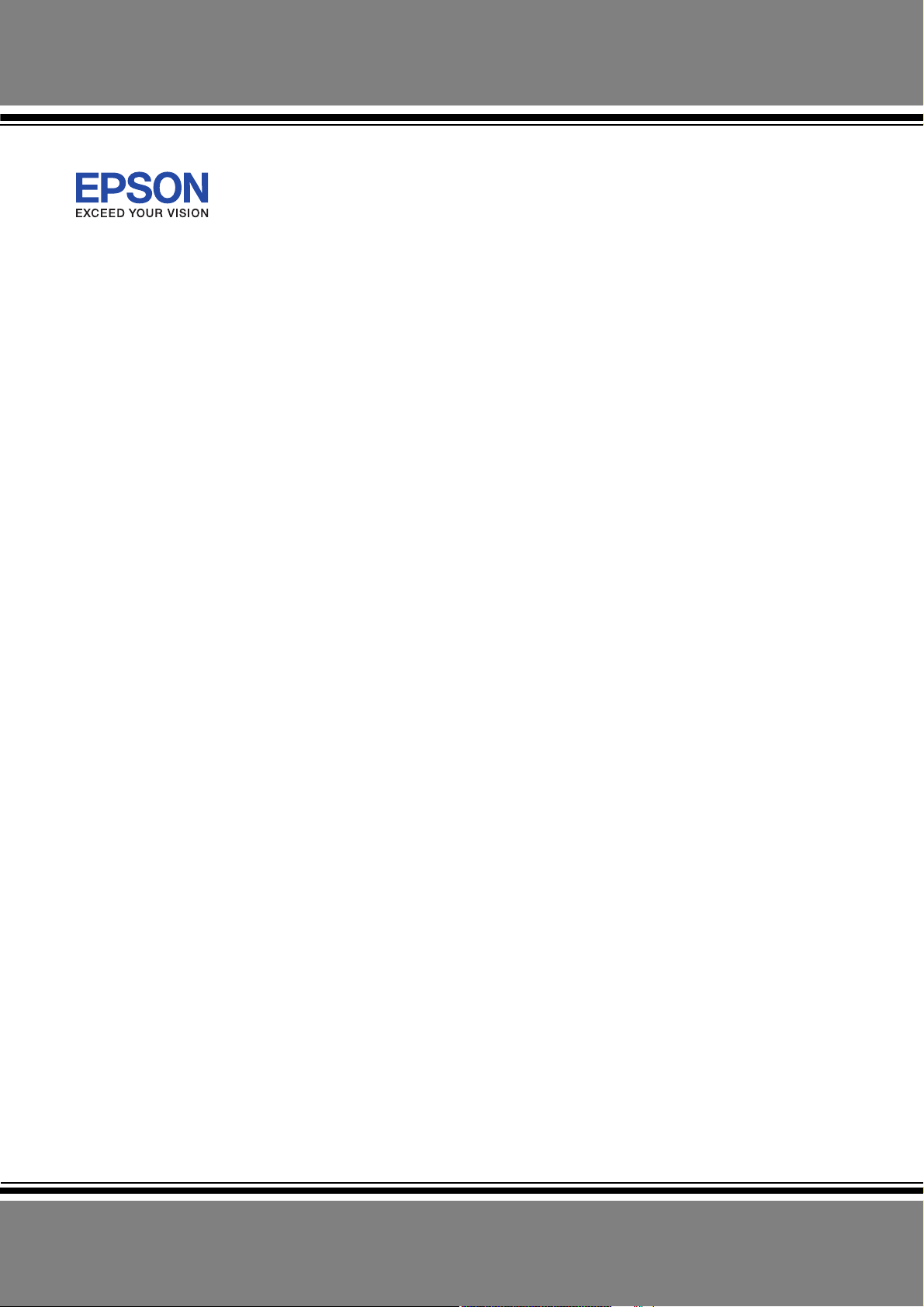
EPSON AcuLaser CX21
Руководство пользователя
NPD331100
Page 2
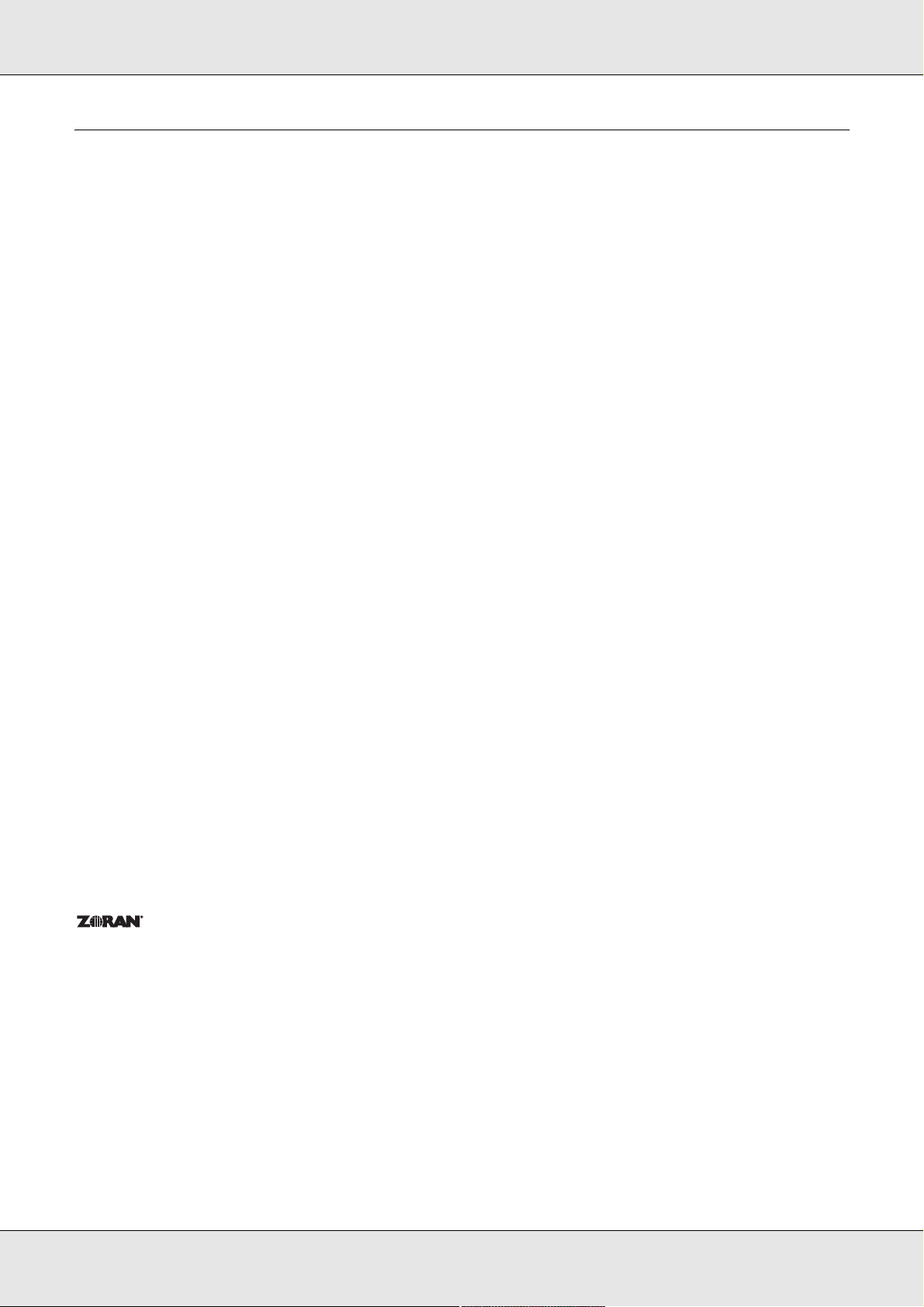
Авторские права и торговые марки
Авторские права
Никакую часть данного документа нельзя воспроизводить, хранить в поисковых системах или
передавать в любой форме и любыми способами (механическими, путем копирования, записи или
иными) без предварительного письменного разрешения Seiko Epson Corporation. По отношению
использования содержащейся здесь информации никаких патентных обязательств не предусмотрено.
Равно как не предусмотрено никакой ответственности за повреждения, произошедшие вследствие
использования содержащейся здесь информации.
Компания Seiko Epson Corporation и ее филиалы не несут ответственности перед покупателями данного
продукта или третьими сторонами за понесенные ими повреждения, потери, сборы или затраты,
вызванные несчастными случаями, неправильным использованием продукта, недозволенной
модификацией, ремонтом или изменением продукта и невозможностью (исключая США) строгого
соблюдения инструкций по работе и обслуживанию, разработанных Seiko Epson Corporation.
Seiko Epson Corporation не несет ответственности за любые повреждения или проблемы, возникшие
изза использования любых функций или расходных материалов, не являющихся оригинальными
продуктами EPSON (Original EPSON Products) или продуктами, одобренными EPSON (EPSON Approved
Products).
Торговые марки
IBM и PS/2 являются зарегистрированными торговыми марками International Business Machines
Corporation.
Microsoft
и других странах.
Apple
Adobe, логотип Adobe и PostScript3 — торговые марки Adobe System Incorporated, которые могут быть
зарегистрированы в некоторых юрисдикциях.
HP и HP LaserJet — зарегистрированные торговые марки HewlettPackard Company.
PCL является зарегистрированной торговой маркой HewlettPackard Company.
Данный продукт оснащен системой печати Zoran Corporation Integrated Print System (IPS) для эмуляции
языка печати.
EPSON и EPSON ESC/P — зарегистрированные торговые марки; EPSON AcuLaser и EPSON ESC/P 2 —
торговые марки SEIKO EPSON CORPORATION.
Coronet — торговая марка Ludlow Industries (UK) Ltd.
Marigold — торговая марка Arthur Baker, которая может быть зарегистрирована в некоторых областях.
®
и Windows® являются зарегистрированными торговыми марками Microsoft Corporation в США
®
и Macintosh® являются зарегистрированными торговыми марками Apple, Inc.
CG Times и CG Omega — торговые марки Agfa Monotype Corporation, которые могут быть
зарегистрированы в некоторых областях.
Arial, Times New Roman и Albertus — торговые марки The Monotype Corporation, которые могут быть
зарегистрированы в некоторых областях.
Авторские права и торговые марки 2
Page 3
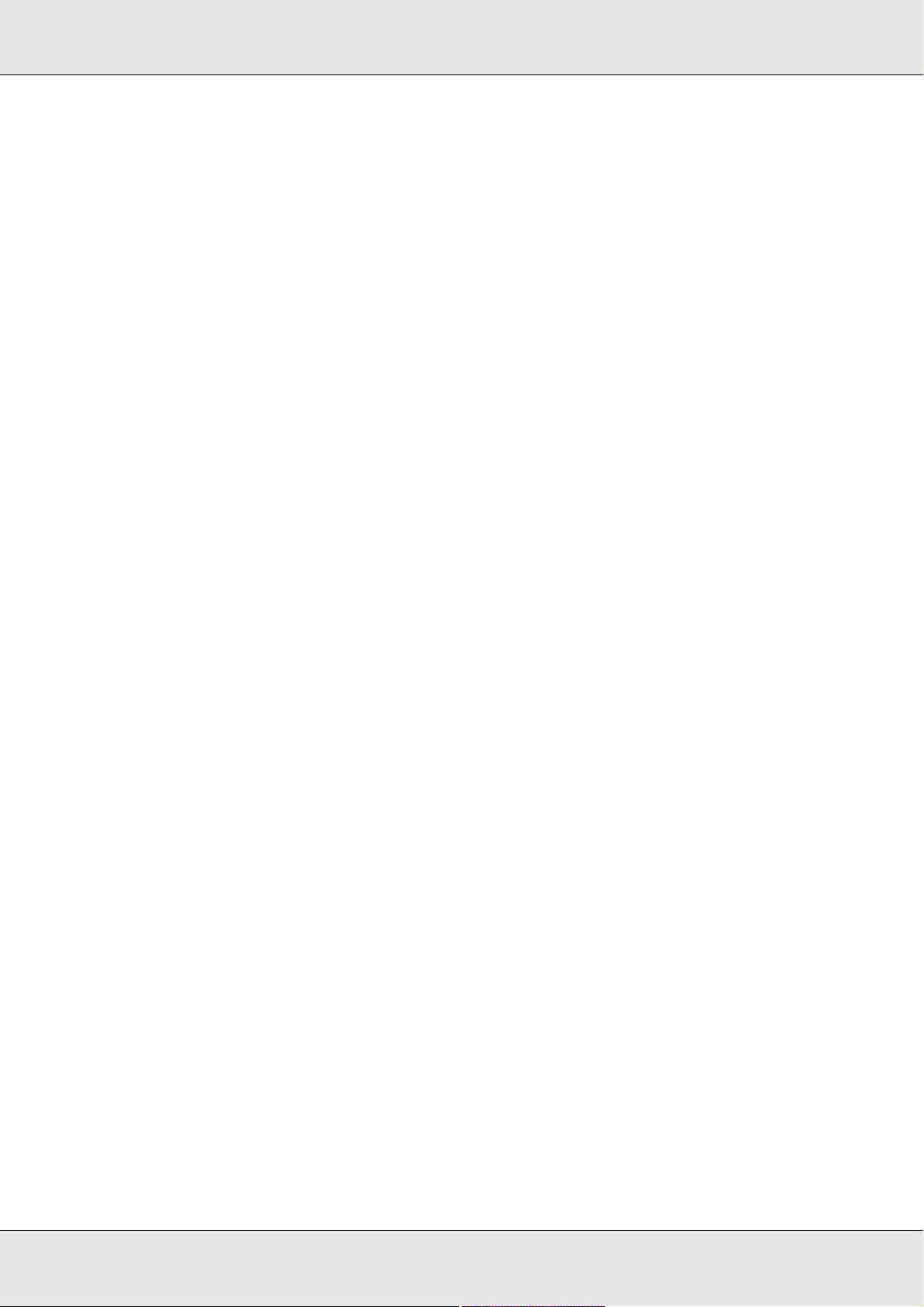
ITC Avant Garde Gothic, ITC Bookman, ITC Zapf Chancery и ITC Zapf Dingbats — торговые марки
International Typeface Corporation, которые могут быть зарегистрированы в некоторых областях.
Antique Olive — торговая марка Fonderie Olive.
Helvetica, Palatino, Times, Univers, Clarendon, New Century Schoolbook, Miriam и David — торговые марки
Heidelberger Druckmaschinen AG, которые могут быть зарегистрированы в некоторых областях.
Wingdings — торговая марка Microsoft Corporation, которая может быть зарегистрирована в некоторых
областях.
Общее примечание: прочие названия продуктов упоминаются в документе только для идентификации и
могут являться торговыми марками соответствующих владельцев. Epson отрицает владение любыми
правами на эти марки.
Copyright © 2007 Seiko Epson Corporation. All Rights Reserved.
Авторские права и торговые марки 3
Page 4
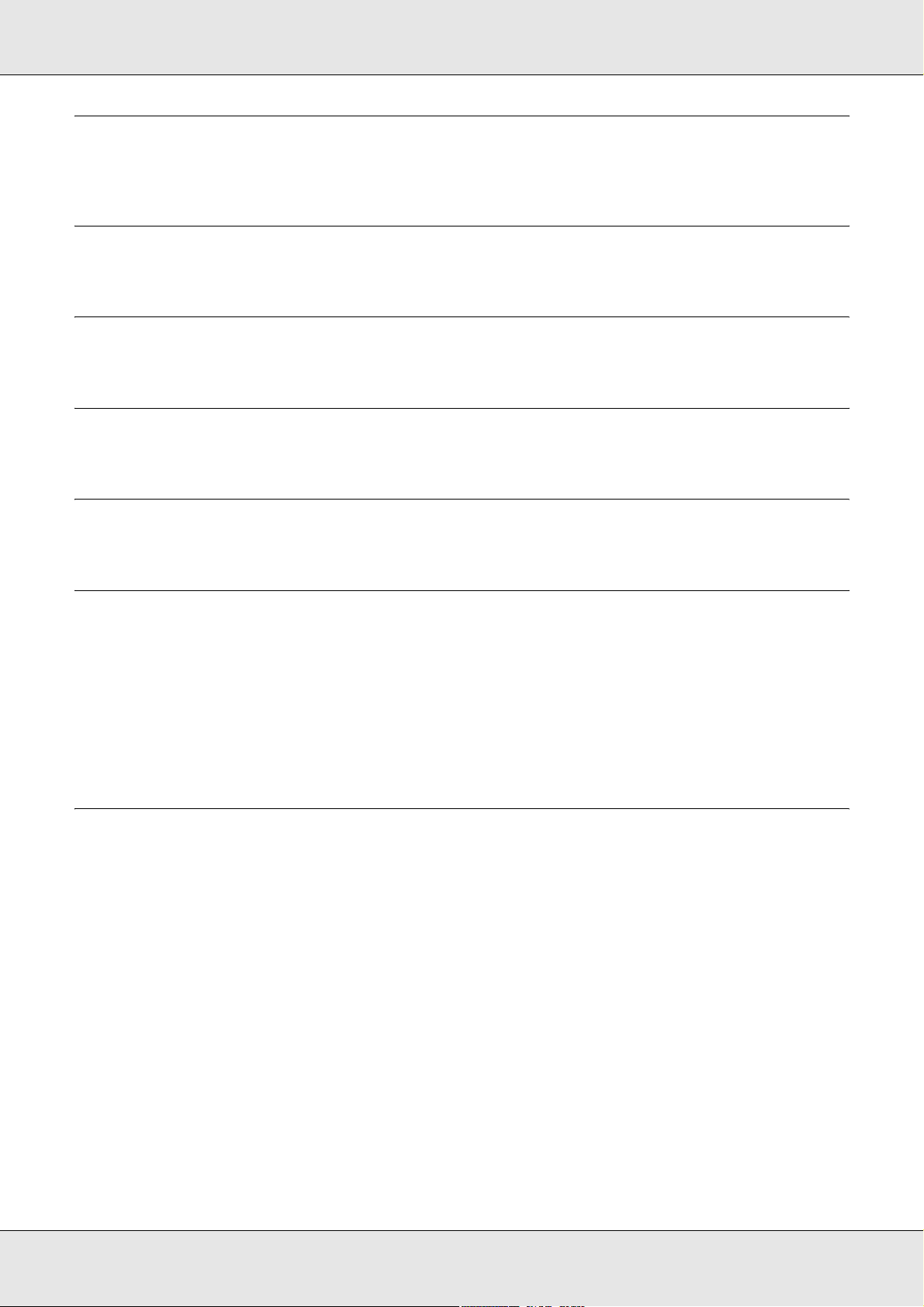
Содержание
EPSON AcuLaser CX21
Руководство пользователя
Авторские права и торговые марки
Версии операционных систем
Важные инструкции по безопасности
Безопасность . . . . . . . . . . . . . . . . . . . . . . . . . . . . . . . . . . . . . . . . . . . . . . . . . . . . . . . . . . . . . 18
Предупреждения, предостережения и примечания. . . . . . . . . . . . . . . . . . . . . . . . .18
Меры предосторожности . . . . . . . . . . . . . . . . . . . . . . . . . . . . . . . . . . . . . . . . . . . . . . .18
Важные инструкции по безопасности. . . . . . . . . . . . . . . . . . . . . . . . . . . . . . . . . . . . . 20
Сведения о безопасности. . . . . . . . . . . . . . . . . . . . . . . . . . . . . . . . . . . . . . . . . . . . . . . 23
Предосторожности при включении/выключении устройства. . . . . . . . . . . . . . . . . 25
Глава 1 Знакомство с устройством
Дополнительная информация . . . . . . . . . . . . . . . . . . . . . . . . . . . . . . . . . . . . . . . . . . . . . . . 26
Руководство по установке . . . . . . . . . . . . . . . . . . . . . . . . . . . . . . . . . . . . . . . . . . . . . . 26
Руководство пользователя (данное руководство) . . . . . . . . . . . . . . . . . . . . . . . . . .26
Руководство по работе в сети . . . . . . . . . . . . . . . . . . . . . . . . . . . . . . . . . . . . . . . . . . .26
Руководство по основным операциям . . . . . . . . . . . . . . . . . . . . . . . . . . . . . . . . . . . .26
Интерактивная справка для ПО устройства. . . . . . . . . . . . . . . . . . . . . . . . . . . . . . . .26
Элементы устройства . . . . . . . . . . . . . . . . . . . . . . . . . . . . . . . . . . . . . . . . . . . . . . . . . . . . . .27
Вид спереди . . . . . . . . . . . . . . . . . . . . . . . . . . . . . . . . . . . . . . . . . . . . . . . . . . . . . . . . . .27
Вид сзади . . . . . . . . . . . . . . . . . . . . . . . . . . . . . . . . . . . . . . . . . . . . . . . . . . . . . . . . . . . .28
Внутренние элементы устройства. . . . . . . . . . . . . . . . . . . . . . . . . . . . . . . . . . . . . . . .29
Элементы сканера . . . . . . . . . . . . . . . . . . . . . . . . . . . . . . . . . . . . . . . . . . . . . . . . . . . . . 29
Панель управления . . . . . . . . . . . . . . . . . . . . . . . . . . . . . . . . . . . . . . . . . . . . . . . . . . . .30
Дополнительное оборудование и расходные материалы . . . . . . . . . . . . . . . . . . . . . . . .33
Дополнительное оборудование. . . . . . . . . . . . . . . . . . . . . . . . . . . . . . . . . . . . . . . . . .33
Расходные материалы. . . . . . . . . . . . . . . . . . . . . . . . . . . . . . . . . . . . . . . . . . . . . . . . . .33
Содержание 4
Page 5
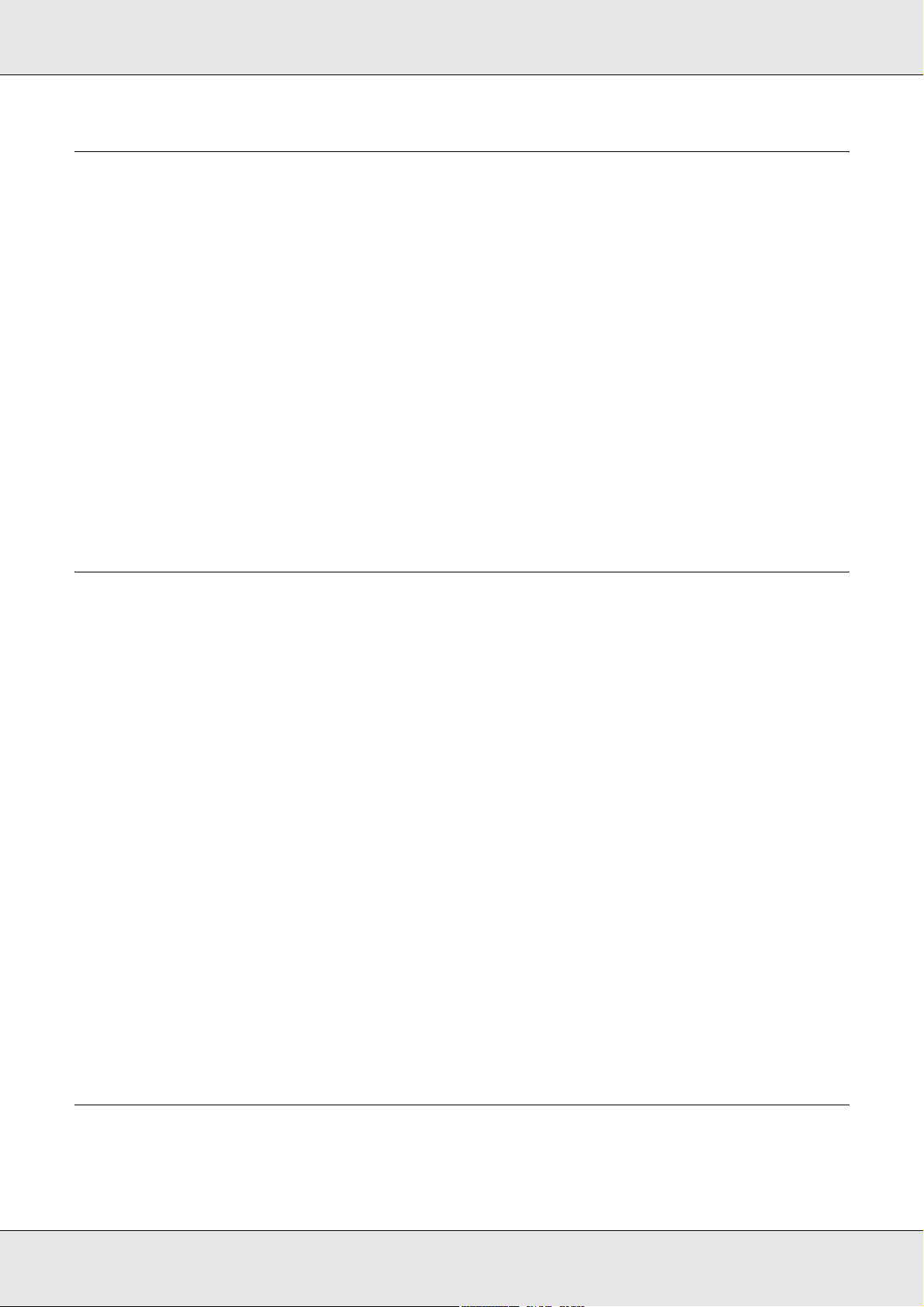
Глава 2 Функции устройства и различные способы печати
Функции устройства . . . . . . . . . . . . . . . . . . . . . . . . . . . . . . . . . . . . . . . . . . . . . . . . . . . . . . .34
Серия EPSON AcuLaser CX21 . . . . . . . . . . . . . . . . . . . . . . . . . . . . . . . . . . . . . . . . . . . .34
Высококачественная печать. . . . . . . . . . . . . . . . . . . . . . . . . . . . . . . . . . . . . . . . . . . . .34
Предустановленные параметры цветов драйвера принтера . . . . . . . . . . . . . . . . .34
Режим экономии тонера . . . . . . . . . . . . . . . . . . . . . . . . . . . . . . . . . . . . . . . . . . . . . . . .35
Технология улучшения разрешения (Resolution Improvement Technology). . . . . .35
Широкий выбор шрифтов. . . . . . . . . . . . . . . . . . . . . . . . . . . . . . . . . . . . . . . . . . . . . . .35
Режим Adobe PostScript 3 . . . . . . . . . . . . . . . . . . . . . . . . . . . . . . . . . . . . . . . . . . . . . . .35
Режим эмуляции PCL. . . . . . . . . . . . . . . . . . . . . . . . . . . . . . . . . . . . . . . . . . . . . . . . . . .35
Различные способы печати . . . . . . . . . . . . . . . . . . . . . . . . . . . . . . . . . . . . . . . . . . . . . . . . .36
Печать по размеру страницы . . . . . . . . . . . . . . . . . . . . . . . . . . . . . . . . . . . . . . . . . . . .36
Печать нескольких страниц на листе . . . . . . . . . . . . . . . . . . . . . . . . . . . . . . . . . . . . . 36
Печать водяных знаков . . . . . . . . . . . . . . . . . . . . . . . . . . . . . . . . . . . . . . . . . . . . . . . . .37
Печать верхнего и нижнего колонтитулов . . . . . . . . . . . . . . . . . . . . . . . . . . . . . . . . .37
Глава 3 Обращение с бумагой
Источники бумаги . . . . . . . . . . . . . . . . . . . . . . . . . . . . . . . . . . . . . . . . . . . . . . . . . . . . . . . . .39
МЦлоток . . . . . . . . . . . . . . . . . . . . . . . . . . . . . . . . . . . . . . . . . . . . . . . . . . . . . . . . . . . . .39
Дополнительный кассетный лоток на 500 листов. . . . . . . . . . . . . . . . . . . . . . . . . . . 40
Выбор источника бумаги . . . . . . . . . . . . . . . . . . . . . . . . . . . . . . . . . . . . . . . . . . . . . . .40
Загрузка бумаги . . . . . . . . . . . . . . . . . . . . . . . . . . . . . . . . . . . . . . . . . . . . . . . . . . . . . . . . . . .42
МЦлоток . . . . . . . . . . . . . . . . . . . . . . . . . . . . . . . . . . . . . . . . . . . . . . . . . . . . . . . . . . . . .42
Дополнительный кассетный лоток . . . . . . . . . . . . . . . . . . . . . . . . . . . . . . . . . . . . . . .43
Приемный лоток . . . . . . . . . . . . . . . . . . . . . . . . . . . . . . . . . . . . . . . . . . . . . . . . . . . . . . .46
Печать на специальных носителях . . . . . . . . . . . . . . . . . . . . . . . . . . . . . . . . . . . . . . . . . . .47
Бумага для цветной лазерной печати EPSON (EPSON Color Laser Paper) . . . . . . 47
Пленка для цветной лазерной печати EPSON (EPSON
Color Laser Transparencies). . . . . . . . . . . . . . . . . . . . . . . . . . . . . . . . . . . . . . . . . . . .48
Бумага с покрытием для цветной лазерной печати EPSON
(EPSON Color Laser Coated Paper) . . . . . . . . . . . . . . . . . . . . . . . . . . . . . . . . . . . . . .50
Конверты . . . . . . . . . . . . . . . . . . . . . . . . . . . . . . . . . . . . . . . . . . . . . . . . . . . . . . . . . . . . .50
Наклейки . . . . . . . . . . . . . . . . . . . . . . . . . . . . . . . . . . . . . . . . . . . . . . . . . . . . . . . . . . . . .52
Плотная/высокой плотности бумага . . . . . . . . . . . . . . . . . . . . . . . . . . . . . . . . . . . . . . 53
Загрузка бумаги нестандартного размера . . . . . . . . . . . . . . . . . . . . . . . . . . . . . . . .53
Глава 4 Использование программного обеспечения
принтера в Windows
О программном обеспечении принтера. . . . . . . . . . . . . . . . . . . . . . . . . . . . . . . . . . . . . . .55
Доступ к драйверу принтера . . . . . . . . . . . . . . . . . . . . . . . . . . . . . . . . . . . . . . . . . . . .55
Содержание 5
Page 6
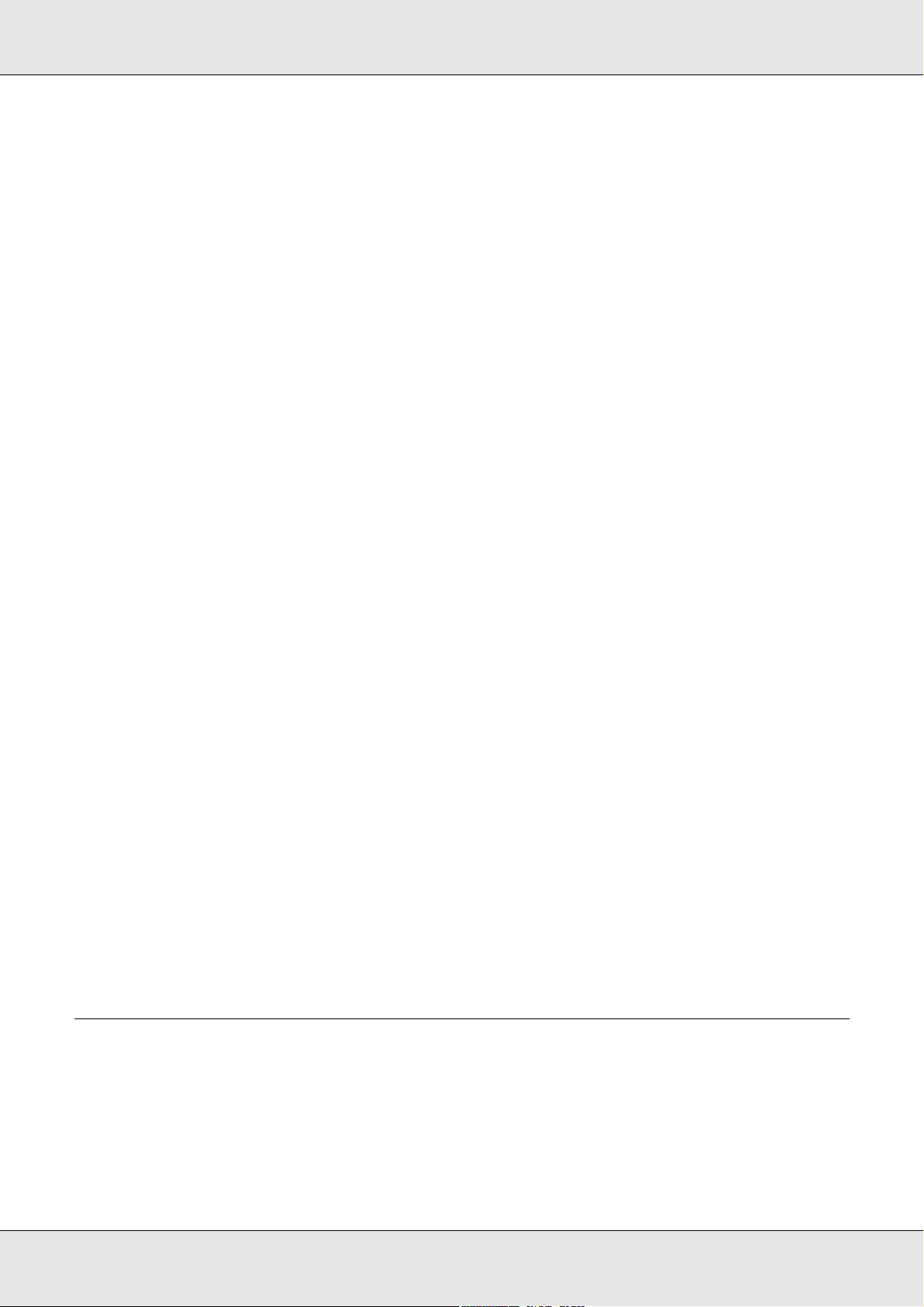
Настройка параметров принтера . . . . . . . . . . . . . . . . . . . . . . . . . . . . . . . . . . . . . . . . . . . . 56
Настройка параметров качества печати . . . . . . . . . . . . . . . . . . . . . . . . . . . . . . . . . .56
Двусторонняя печать. . . . . . . . . . . . . . . . . . . . . . . . . . . . . . . . . . . . . . . . . . . . . . . . . . . 61
Отображение информации о расходных материалах
в драйвере принтера . . . . . . . . . . . . . . . . . . . . . . . . . . . . . . . . . . . . . . . . . . . . . . . . . 64
Приобретение расходных материалов. . . . . . . . . . . . . . . . . . . . . . . . . . . . . . . . . . . .65
Настройка размера отпечатка . . . . . . . . . . . . . . . . . . . . . . . . . . . . . . . . . . . . . . . . . . .65
Настройка режима печати . . . . . . . . . . . . . . . . . . . . . . . . . . . . . . . . . . . . . . . . . . . . . .67
Использование водяных знаков. . . . . . . . . . . . . . . . . . . . . . . . . . . . . . . . . . . . . . . . . .69
Использование верхнего и нижнего колонтитулов . . . . . . . . . . . . . . . . . . . . . . . . . .72
Настройка расширенных параметров . . . . . . . . . . . . . . . . . . . . . . . . . . . . . . . . . . . .73
Настройка параметров дополнительного оборудования . . . . . . . . . . . . . . . . . . . . 73
Контроль состояния принтера с помощью EPSON Status Monitor . . . . . . . . . . . . . . . . . 73
Установка EPSON Status Monitor . . . . . . . . . . . . . . . . . . . . . . . . . . . . . . . . . . . . . . . . .74
Запуск EPSON Status Monitor . . . . . . . . . . . . . . . . . . . . . . . . . . . . . . . . . . . . . . . . . . . .76
Информация об EPSON Status Monitor . . . . . . . . . . . . . . . . . . . . . . . . . . . . . . . . . . . .78
Окно Simple Status [Состояние (кратко)] . . . . . . . . . . . . . . . . . . . . . . . . . . . . . . . . . . 78
Окно Detailed Status [Состояние (подробно)] . . . . . . . . . . . . . . . . . . . . . . . . . . . . . .79
Информация о расходных материалах. . . . . . . . . . . . . . . . . . . . . . . . . . . . . . . . . . . .80
Сведения о заданиях . . . . . . . . . . . . . . . . . . . . . . . . . . . . . . . . . . . . . . . . . . . . . . . . . . .81
Окно Notice Settings (Параметры уведомлений) . . . . . . . . . . . . . . . . . . . . . . . . . . . . 83
Заказ по Интернету . . . . . . . . . . . . . . . . . . . . . . . . . . . . . . . . . . . . . . . . . . . . . . . . . . . .85
Параметры значка в панели задач . . . . . . . . . . . . . . . . . . . . . . . . . . . . . . . . . . . . . . .86
Настройка подключения по интерфейсу USB . . . . . . . . . . . . . . . . . . . . . . . . . . . . . . . . . . 87
Отмена печати . . . . . . . . . . . . . . . . . . . . . . . . . . . . . . . . . . . . . . . . . . . . . . . . . . . . . . . . . . . .88
Удаление ПО принтера . . . . . . . . . . . . . . . . . . . . . . . . . . . . . . . . . . . . . . . . . . . . . . . . . . . . .89
Удаление драйвера принтера . . . . . . . . . . . . . . . . . . . . . . . . . . . . . . . . . . . . . . . . . . .89
Удаление драйвера USBустройства . . . . . . . . . . . . . . . . . . . . . . . . . . . . . . . . . . . . .91
Совместное использование принтера в сети . . . . . . . . . . . . . . . . . . . . . . . . . . . . . . . . . .92
Совместное использование принтера . . . . . . . . . . . . . . . . . . . . . . . . . . . . . . . . . . . .92
Настройка совместного использования принтера . . . . . . . . . . . . . . . . . . . . . . . . . .94
Использование дополнительных драйверов . . . . . . . . . . . . . . . . . . . . . . . . . . . . . . .95
Настройка клиентов. . . . . . . . . . . . . . . . . . . . . . . . . . . . . . . . . . . . . . . . . . . . . . . . . . . .99
Установка драйвера принтера с компактдиска . . . . . . . . . . . . . . . . . . . . . . . . . . .104
Глава 5 Использование программного обеспечения
принтера на Macintosh
О программном обеспечении принтера. . . . . . . . . . . . . . . . . . . . . . . . . . . . . . . . . . . . . .106
Доступ к драйверу принтера . . . . . . . . . . . . . . . . . . . . . . . . . . . . . . . . . . . . . . . . . . .106
Настройка параметров принтера . . . . . . . . . . . . . . . . . . . . . . . . . . . . . . . . . . . . . . . . . . .107
Настройка параметров качества печати . . . . . . . . . . . . . . . . . . . . . . . . . . . . . . . . .107
Настройка размера отпечатка . . . . . . . . . . . . . . . . . . . . . . . . . . . . . . . . . . . . . . . . . .111
Настройка режима печати . . . . . . . . . . . . . . . . . . . . . . . . . . . . . . . . . . . . . . . . . . . . .111
Содержание 6
Page 7
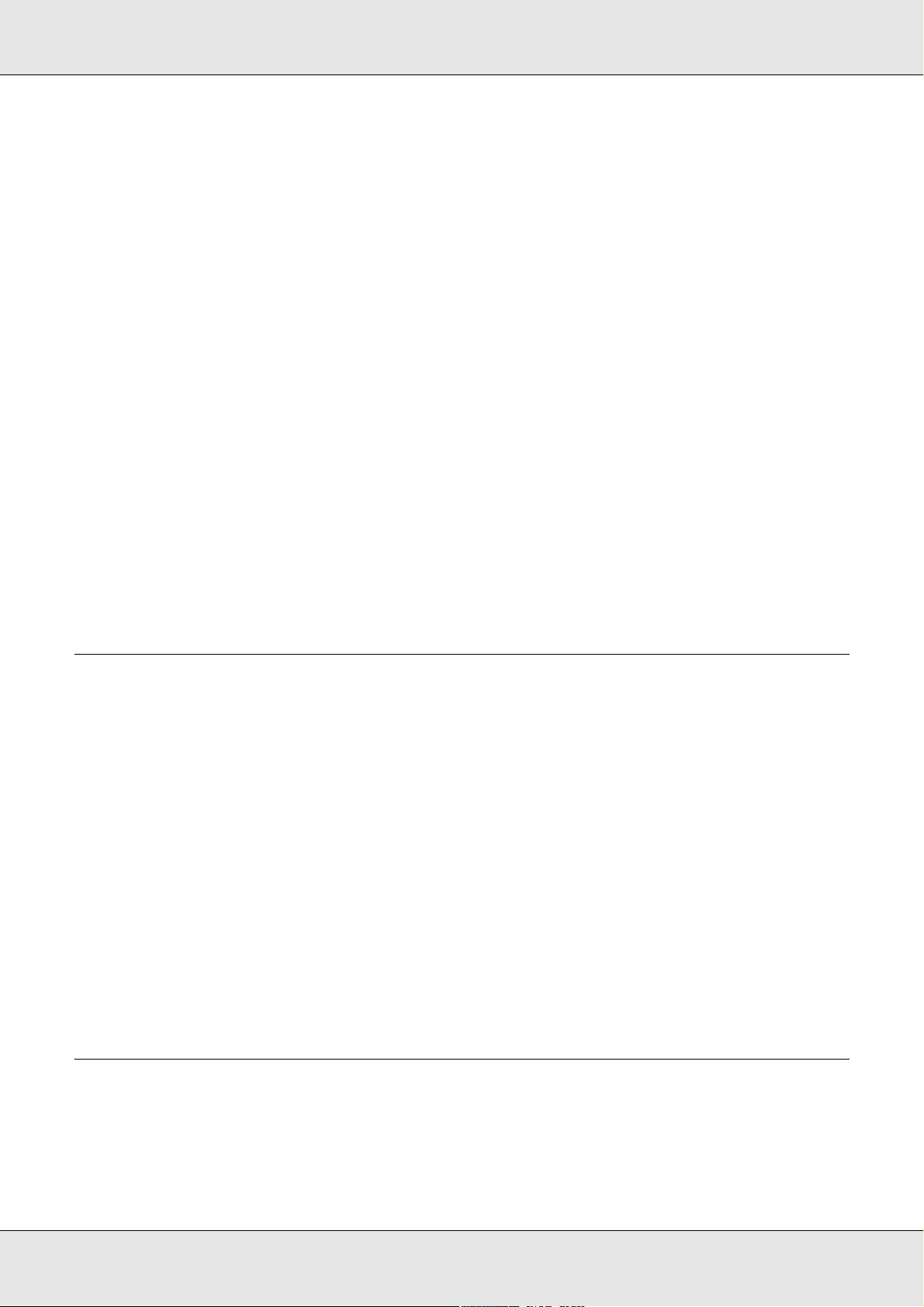
Использование водяных знаков. . . . . . . . . . . . . . . . . . . . . . . . . . . . . . . . . . . . . . . . .112
Использование верхнего и нижнего колонтитулов . . . . . . . . . . . . . . . . . . . . . . . . .119
Двусторонняя печать. . . . . . . . . . . . . . . . . . . . . . . . . . . . . . . . . . . . . . . . . . . . . . . . . .121
Настройка расширенных параметров . . . . . . . . . . . . . . . . . . . . . . . . . . . . . . . . . . .122
Контроль состояния принтера с помощью EPSON Status Monitor . . . . . . . . . . . . . . . .123
Запуск EPSON Status Monitor . . . . . . . . . . . . . . . . . . . . . . . . . . . . . . . . . . . . . . . . . . .123
Окно Simple Status [Состояние (кратко)] . . . . . . . . . . . . . . . . . . . . . . . . . . . . . . . . .124
Окно Detailed Status [Состояние (подробно)] . . . . . . . . . . . . . . . . . . . . . . . . . . . . .124
Информация о расходных материалах. . . . . . . . . . . . . . . . . . . . . . . . . . . . . . . . . . .125
Сведения о заданиях . . . . . . . . . . . . . . . . . . . . . . . . . . . . . . . . . . . . . . . . . . . . . . . . .126
Окно Notice Settings (Параметры уведомлений) . . . . . . . . . . . . . . . . . . . . . . . . . . .127
Настройка подключения по интерфейсу USB . . . . . . . . . . . . . . . . . . . . . . . . . . . . . . . . .128
Для пользователей Mac OS X . . . . . . . . . . . . . . . . . . . . . . . . . . . . . . . . . . . . . . . . . . .128
Отмена печати . . . . . . . . . . . . . . . . . . . . . . . . . . . . . . . . . . . . . . . . . . . . . . . . . . . . . . . . . . .129
Для пользователей Mac OS X . . . . . . . . . . . . . . . . . . . . . . . . . . . . . . . . . . . . . . . . . . .129
Удаление ПО принтера . . . . . . . . . . . . . . . . . . . . . . . . . . . . . . . . . . . . . . . . . . . . . . . . . . . .129
Для пользователей Mac OS X . . . . . . . . . . . . . . . . . . . . . . . . . . . . . . . . . . . . . . . . . . .129
Совместное использование принтера в сети . . . . . . . . . . . . . . . . . . . . . . . . . . . . . . . . .130
Совместное использование принтера . . . . . . . . . . . . . . . . . . . . . . . . . . . . . . . . . . .130
Для пользователей Mac OS X . . . . . . . . . . . . . . . . . . . . . . . . . . . . . . . . . . . . . . . . . . .130
Глава 6 Использование драйвера принтера PostScript
О режиме PostScript 3 . . . . . . . . . . . . . . . . . . . . . . . . . . . . . . . . . . . . . . . . . . . . . . . . . . . . .131
Требования к аппаратному обеспечению . . . . . . . . . . . . . . . . . . . . . . . . . . . . . . . .131
Требования к системе . . . . . . . . . . . . . . . . . . . . . . . . . . . . . . . . . . . . . . . . . . . . . . . . .131
Использование драйвера принтера PostScript в Windows. . . . . . . . . . . . . . . . . . . . . . .132
Установка драйвера принтера PostScript для интерфейса USB . . . . . . . . . . . . . .132
Установка драйвера принтера PostScript для сетевого интерфейса. . . . . . . . . . 135
Доступ к драйверу принтера PostScript . . . . . . . . . . . . . . . . . . . . . . . . . . . . . . . . . .136
Настройка параметров принтера PostScript . . . . . . . . . . . . . . . . . . . . . . . . . . . . . .137
Использование AppleTalk под управлением Windows 2000 . . . . . . . . . . . . . . . . . .137
Использование драйвера принтера PostScript в Macintosh . . . . . . . . . . . . . . . . . . . . .138
Установка драйвера печати PostScript . . . . . . . . . . . . . . . . . . . . . . . . . . . . . . . . . . .138
Выбор принтера . . . . . . . . . . . . . . . . . . . . . . . . . . . . . . . . . . . . . . . . . . . . . . . . . . . . . .139
Доступ к драйверу принтера PostScript . . . . . . . . . . . . . . . . . . . . . . . . . . . . . . . . . .141
Настройка параметров принтера PostScript . . . . . . . . . . . . . . . . . . . . . . . . . . . . . .141
Глава 7 Использование драйвера принтера PCL6/PCL5
Режим PCL. . . . . . . . . . . . . . . . . . . . . . . . . . . . . . . . . . . . . . . . . . . . . . . . . . . . . . . . . . . . . . .143
Требования к аппаратному обеспечению . . . . . . . . . . . . . . . . . . . . . . . . . . . . . . . .143
Требования к системе . . . . . . . . . . . . . . . . . . . . . . . . . . . . . . . . . . . . . . . . . . . . . . . . .143
Использование драйвера принтера PCL6/PCL5 . . . . . . . . . . . . . . . . . . . . . . . . . . . . . . .145
Содержание 7
Page 8
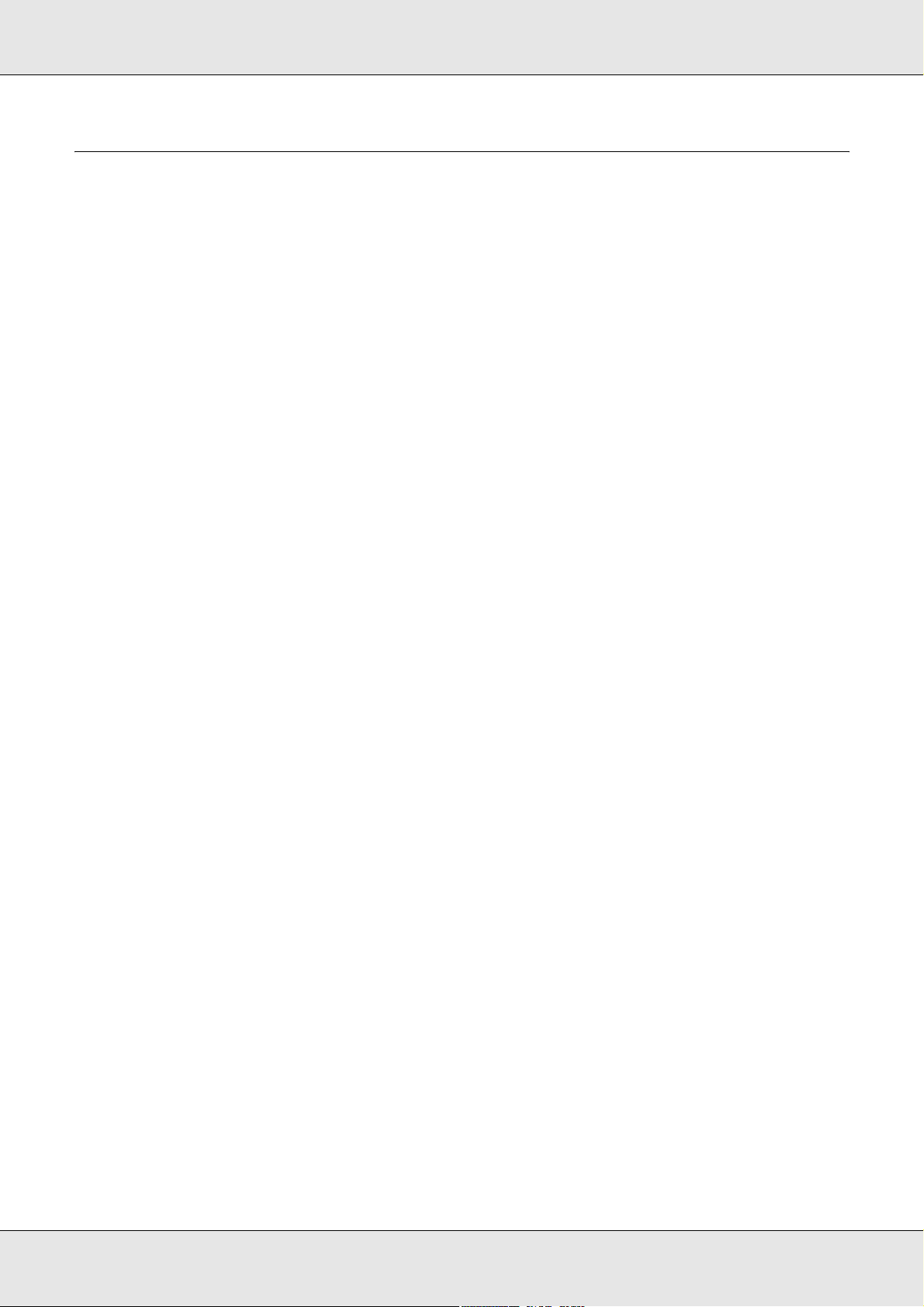
Глава 8 Сканирование
О режиме сканирования . . . . . . . . . . . . . . . . . . . . . . . . . . . . . . . . . . . . . . . . . . . . . . . . . . .146
Требования к системе . . . . . . . . . . . . . . . . . . . . . . . . . . . . . . . . . . . . . . . . . . . . . . . . .146
Настройки исходного документа. . . . . . . . . . . . . . . . . . . . . . . . . . . . . . . . . . . . . . . . . . . .148
Планшет. . . . . . . . . . . . . . . . . . . . . . . . . . . . . . . . . . . . . . . . . . . . . . . . . . . . . . . . . . . . .148
Автоподатчик документов. . . . . . . . . . . . . . . . . . . . . . . . . . . . . . . . . . . . . . . . . . . . . .151
Сканирование с помощью EPSON Scan . . . . . . . . . . . . . . . . . . . . . . . . . . . . . . . . . . . . . .153
Сканирование с помощью EPSON Creativity Suite. . . . . . . . . . . . . . . . . . . . . . . . . . . . . .155
Сканирование с помощью других программ . . . . . . . . . . . . . . . . . . . . . . . . . . . . . . . . . .158
Выбор настроек программы EPSON Scan . . . . . . . . . . . . . . . . . . . . . . . . . . . . . . . . . . . .159
Описание режимов EPSON Scan . . . . . . . . . . . . . . . . . . . . . . . . . . . . . . . . . . . . . . . .159
Выбор параметров сохранения файлов . . . . . . . . . . . . . . . . . . . . . . . . . . . . . . . . . .160
Изменение режима сканирования . . . . . . . . . . . . . . . . . . . . . . . . . . . . . . . . . . . . . .163
Выполнение основных настроек . . . . . . . . . . . . . . . . . . . . . . . . . . . . . . . . . . . . . . . .163
Выбор необходимого разрешения . . . . . . . . . . . . . . . . . . . . . . . . . . . . . . . . . . . . . .168
Предварительный просмотр и выделение области сканирования . . . . . . . . . . .170
Коррекция цвета и другие настройки изображения. . . . . . . . . . . . . . . . . . . . . . . .174
Выбор размера отсканированного изображения . . . . . . . . . . . . . . . . . . . . . . . . . .177
Завершение сканирования . . . . . . . . . . . . . . . . . . . . . . . . . . . . . . . . . . . . . . . . . . . .180
Сканирование с использованием специальных возможностей устройства и ПО . . .182
Восстановление цвета выцветших фотографий. . . . . . . . . . . . . . . . . . . . . . . . . . .182
Удаление следов пыли . . . . . . . . . . . . . . . . . . . . . . . . . . . . . . . . . . . . . . . . . . . . . . . .187
Использование функции Backlight Correction (Коррекция фона) . . . . . . . . . . . .191
Использование сканера в режиме копирования. . . . . . . . . . . . . . . . . . . . . . . . . . .194
Сканирование с сохранением документа в файл PDF . . . . . . . . . . . . . . . . . . . . . .196
Сканирование для отправки по электронной почте . . . . . . . . . . . . . . . . . . . . . . . .202
Запуск сканирования с панели управления. . . . . . . . . . . . . . . . . . . . . . . . . . . . . . . . . . .204
Сканирование с записью на компьютер. . . . . . . . . . . . . . . . . . . . . . . . . . . . . . . . . .204
Назначение другого приложения в Windows . . . . . . . . . . . . . . . . . . . . . . . . . . . . . .205
Сканирование для отправки по электронной почте . . . . . . . . . . . . . . . . . . . . . . . .209
Изменение настроек сканирования для отправки по электронной почте . . . . .210
Отмена сканирования . . . . . . . . . . . . . . . . . . . . . . . . . . . . . . . . . . . . . . . . . . . . . . . . . . . . .212
Сканирование в сетевой среде . . . . . . . . . . . . . . . . . . . . . . . . . . . . . . . . . . . . . . . . . . . . .212
Запуск настройки EPSON Scan . . . . . . . . . . . . . . . . . . . . . . . . . . . . . . . . . . . . . . . . .212
Сканирование изображения . . . . . . . . . . . . . . . . . . . . . . . . . . . . . . . . . . . . . . . . . . .214
Настройка компьютераклиента . . . . . . . . . . . . . . . . . . . . . . . . . . . . . . . . . . . . . . . .215
Использование прикладных программ. . . . . . . . . . . . . . . . . . . . . . . . . . . . . . . . . . . . . . .220
Информация о ПО . . . . . . . . . . . . . . . . . . . . . . . . . . . . . . . . . . . . . . . . . . . . . . . . . . . .220
Доступ к ПО . . . . . . . . . . . . . . . . . . . . . . . . . . . . . . . . . . . . . . . . . . . . . . . . . . . . . . . . . .224
Примечание для пользователей Windows XP Service Pack 2 . . . . . . . . . . . . . . . . . . . . .226
Разблокирование Event Manager. . . . . . . . . . . . . . . . . . . . . . . . . . . . . . . . . . . . . . . .226
Содержание 8
Page 9
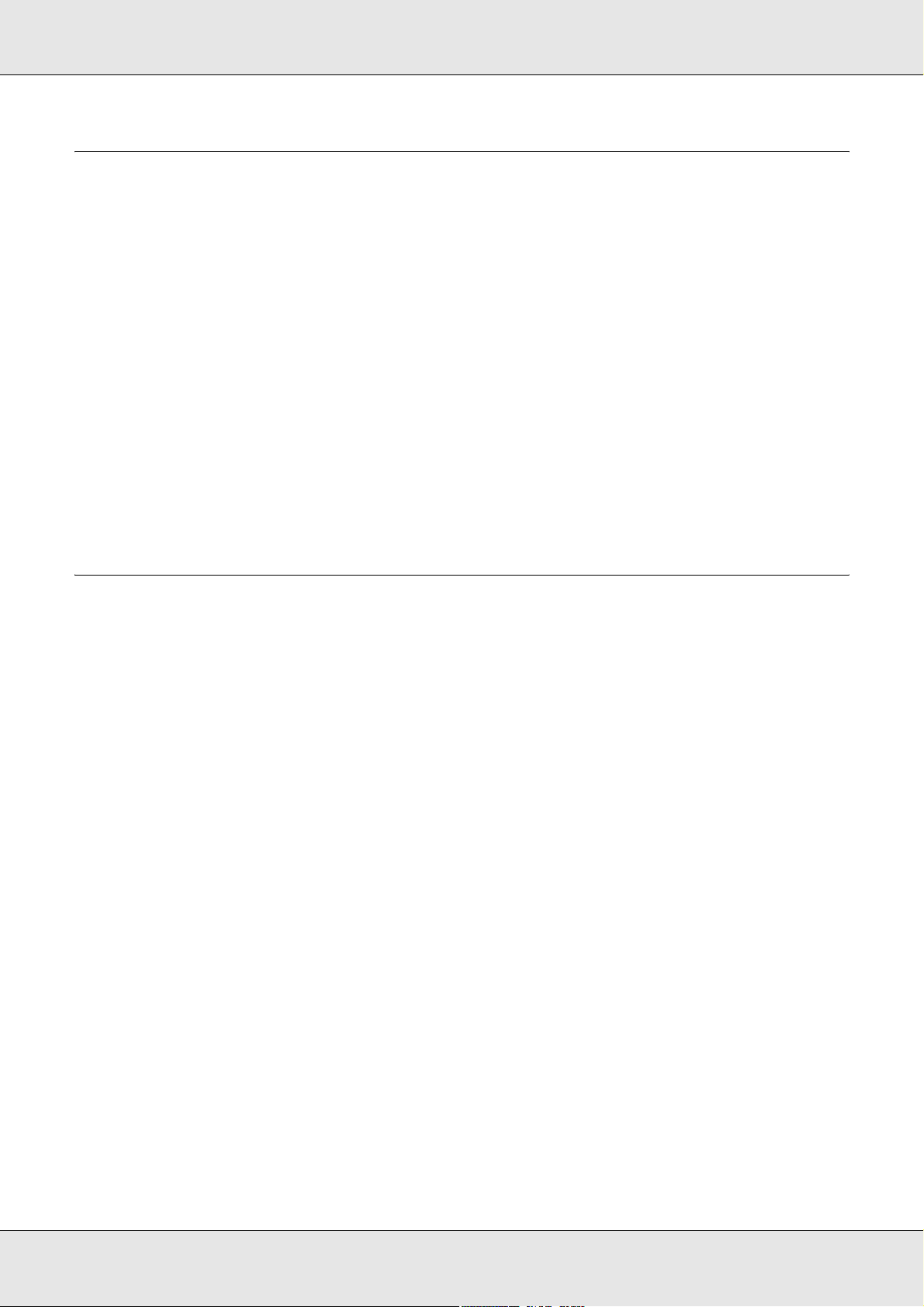
Глава 9 Копирование
Загрузка документов для копирования . . . . . . . . . . . . . . . . . . . . . . . . . . . . . . . . . . . . . .228
Основные операции копирования. . . . . . . . . . . . . . . . . . . . . . . . . . . . . . . . . . . . . . . . . . .228
Отмена копирования . . . . . . . . . . . . . . . . . . . . . . . . . . . . . . . . . . . . . . . . . . . . . . . . . . . . . .230
Настройка параметров копирования . . . . . . . . . . . . . . . . . . . . . . . . . . . . . . . . . . . . . . . .230
Изменение количества копий . . . . . . . . . . . . . . . . . . . . . . . . . . . . . . . . . . . . . . . . . .230
Выбор бумаги . . . . . . . . . . . . . . . . . . . . . . . . . . . . . . . . . . . . . . . . . . . . . . . . . . . . . . . .231
Коррекция плотности . . . . . . . . . . . . . . . . . . . . . . . . . . . . . . . . . . . . . . . . . . . . . . . . .233
Регулировка контрастности . . . . . . . . . . . . . . . . . . . . . . . . . . . . . . . . . . . . . . . . . . . .233
Регулировка цвета RGB. . . . . . . . . . . . . . . . . . . . . . . . . . . . . . . . . . . . . . . . . . . . . . . .234
Настройка масштаба . . . . . . . . . . . . . . . . . . . . . . . . . . . . . . . . . . . . . . . . . . . . . . . . . .234
Копирование двух страниц на один лист . . . . . . . . . . . . . . . . . . . . . . . . . . . . . . . . .235
Сброс настроек копирования. . . . . . . . . . . . . . . . . . . . . . . . . . . . . . . . . . . . . . . . . . .237
Ограничения на копирование . . . . . . . . . . . . . . . . . . . . . . . . . . . . . . . . . . . . . . . . . . . . . .238
Глава 10 Отправка и прием факсов (только для модели
с функциями факсимильного аппарата)
Загрузка документов для отправки по факсу . . . . . . . . . . . . . . . . . . . . . . . . . . . . . . . . .239
Отправка факса . . . . . . . . . . . . . . . . . . . . . . . . . . . . . . . . . . . . . . . . . . . . . . . . . . . . . . . . . .239
Основные действия для отправки факса . . . . . . . . . . . . . . . . . . . . . . . . . . . . . . . . .240
Отправка факсов с помощью функции быстрого набора . . . . . . . . . . . . . . . . . . .242
Отправка факсов с помощью функции набора в одно касание . . . . . . . . . . . . . .243
Отправка факсов с помощью функции группового набора. . . . . . . . . . . . . . . . . .244
Получение факсов . . . . . . . . . . . . . . . . . . . . . . . . . . . . . . . . . . . . . . . . . . . . . . . . . . . . . . . .245
Размер выходной бумаги . . . . . . . . . . . . . . . . . . . . . . . . . . . . . . . . . . . . . . . . . . . . . .245
Основная информация по приему факсов. . . . . . . . . . . . . . . . . . . . . . . . . . . . . . . .247
Получение факса, когда раздается сигнал факса . . . . . . . . . . . . . . . . . . . . . . . . .248
Получение факсов при помощи опроса . . . . . . . . . . . . . . . . . . . . . . . . . . . . . . . . . .249
Настройка параметров факса . . . . . . . . . . . . . . . . . . . . . . . . . . . . . . . . . . . . . . . . . . . . . .249
Выбор соответствующих настроек . . . . . . . . . . . . . . . . . . . . . . . . . . . . . . . . . . . . . .249
Размер документа . . . . . . . . . . . . . . . . . . . . . . . . . . . . . . . . . . . . . . . . . . . . . . . . . . . .249
Плотность . . . . . . . . . . . . . . . . . . . . . . . . . . . . . . . . . . . . . . . . . . . . . . . . . . . . . . . . . . .250
Качество изображения . . . . . . . . . . . . . . . . . . . . . . . . . . . . . . . . . . . . . . . . . . . . . . . .250
Получение по опросу . . . . . . . . . . . . . . . . . . . . . . . . . . . . . . . . . . . . . . . . . . . . . . . . . .251
Режим отправки факса за границу . . . . . . . . . . . . . . . . . . . . . . . . . . . . . . . . . . . . . .251
Настройка параметров отправки факса . . . . . . . . . . . . . . . . . . . . . . . . . . . . . . . . . .252
Настройка параметров приема факсов . . . . . . . . . . . . . . . . . . . . . . . . . . . . . . . . . .254
Функция управления настройками связи. . . . . . . . . . . . . . . . . . . . . . . . . . . . . . . . . . . . .255
Печать отчетов . . . . . . . . . . . . . . . . . . . . . . . . . . . . . . . . . . . . . . . . . . . . . . . . . . . . . . .255
Fax Job Information (Информация о задании по отправке факса) . . . . . . . . . . . .257
Отмена передачи факса . . . . . . . . . . . . . . . . . . . . . . . . . . . . . . . . . . . . . . . . . . . . . . .258
Зарегистрированные получатели . . . . . . . . . . . . . . . . . . . . . . . . . . . . . . . . . . . . . . . . . . .258
Содержание 9
Page 10
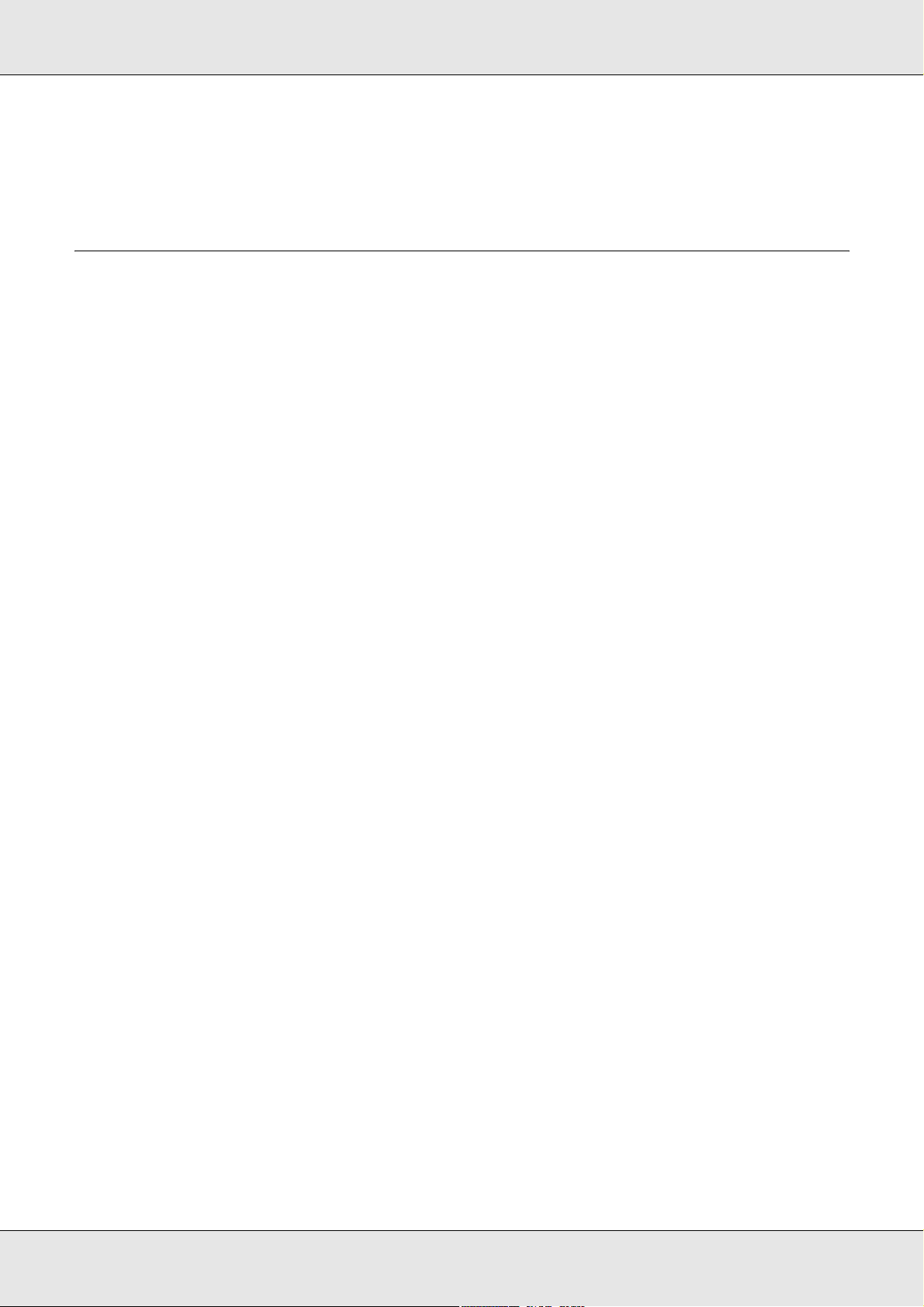
Использование утилиты EPSON Speed Dial (только для Windows) . . . . . . . . . . . .258
Использование меню Setup (Настройки) на панели управления . . . . . . . . . . . . .260
Глава 11 Работа с панелью управления
Выбор режима . . . . . . . . . . . . . . . . . . . . . . . . . . . . . . . . . . . . . . . . . . . . . . . . . . . . . . . . . . .270
Меню режимов . . . . . . . . . . . . . . . . . . . . . . . . . . . . . . . . . . . . . . . . . . . . . . . . . . . . . . . . . . .271
Режим печати . . . . . . . . . . . . . . . . . . . . . . . . . . . . . . . . . . . . . . . . . . . . . . . . . . . . . . . .271
Режим копирования. . . . . . . . . . . . . . . . . . . . . . . . . . . . . . . . . . . . . . . . . . . . . . . . . . .271
Режим факса (только для модели с функциями факсимильного аппарата). . . . 272
Режим сканирования. . . . . . . . . . . . . . . . . . . . . . . . . . . . . . . . . . . . . . . . . . . . . . . . . .273
Использование меню Setup (Настройки) . . . . . . . . . . . . . . . . . . . . . . . . . . . . . . . . . . . . .273
Когда следует выполнять настройки через меню Setup (Настройки) . . . . . . . . .274
Доступ к настройкам меню Setup (Настройки) . . . . . . . . . . . . . . . . . . . . . . . . . . . .275
Меню Setting (Параметры) . . . . . . . . . . . . . . . . . . . . . . . . . . . . . . . . . . . . . . . . . . . . .277
Меню Information (Информация) . . . . . . . . . . . . . . . . . . . . . . . . . . . . . . . . . . . . . . . .277
Меню Tray (Лоток) . . . . . . . . . . . . . . . . . . . . . . . . . . . . . . . . . . . . . . . . . . . . . . . . . . . .279
Меню Emulation (Эмуляция) . . . . . . . . . . . . . . . . . . . . . . . . . . . . . . . . . . . . . . . . . . . .280
Меню Printing (Печать). . . . . . . . . . . . . . . . . . . . . . . . . . . . . . . . . . . . . . . . . . . . . . . . .280
Меню Setup (Настройка). . . . . . . . . . . . . . . . . . . . . . . . . . . . . . . . . . . . . . . . . . . . . . .282
Меню Reset (Сброс). . . . . . . . . . . . . . . . . . . . . . . . . . . . . . . . . . . . . . . . . . . . . . . . . . .285
Меню PCL . . . . . . . . . . . . . . . . . . . . . . . . . . . . . . . . . . . . . . . . . . . . . . . . . . . . . . . . . . .286
Меню PS3 . . . . . . . . . . . . . . . . . . . . . . . . . . . . . . . . . . . . . . . . . . . . . . . . . . . . . . . . . . .288
Меню USB . . . . . . . . . . . . . . . . . . . . . . . . . . . . . . . . . . . . . . . . . . . . . . . . . . . . . . . . . . .290
Меню Network (Сеть) . . . . . . . . . . . . . . . . . . . . . . . . . . . . . . . . . . . . . . . . . . . . . . . . . .292
Основные настройки . . . . . . . . . . . . . . . . . . . . . . . . . . . . . . . . . . . . . . . . . . . . . . . . . .292
Transmission Settings (Настройки передачи) . . . . . . . . . . . . . . . . . . . . . . . . . . . . . .293
Reception Settings (Настройки получения). . . . . . . . . . . . . . . . . . . . . . . . . . . . . . . .294
Speed Dial Settings (Настройки быстрого набора) . . . . . . . . . . . . . . . . . . . . . . . . .294
Forward Settings (Настройки переадресации). . . . . . . . . . . . . . . . . . . . . . . . . . . . .295
Communication Setup (Настройки связи) . . . . . . . . . . . . . . . . . . . . . . . . . . . . . . . . .295
Fax Factory Settings (Возврат к заводским настройкам) . . . . . . . . . . . . . . . . . . . .295
Меню Copy Settings (Настройки копирования) . . . . . . . . . . . . . . . . . . . . . . . . . . . .296
MailServer Settings (Настройки почтового сервера) . . . . . . . . . . . . . . . . . . . . . . . .297
MailAddressSettings (Настройки адреса электронной почты) . . . . . . . . . . . . . . . .299
MailFactorySettings (Возврат к заводским настройкам электронной почты) . . .299
Scan Settings (Настройка сканирования) . . . . . . . . . . . . . . . . . . . . . . . . . . . . . . . . .299
Печать страницы проверки состояния . . . . . . . . . . . . . . . . . . . . . . . . . . . . . . . . . . . . . . .300
Отмена задания . . . . . . . . . . . . . . . . . . . . . . . . . . . . . . . . . . . . . . . . . . . . . . . . . . . . . . . . . .301
Отмена печати . . . . . . . . . . . . . . . . . . . . . . . . . . . . . . . . . . . . . . . . . . . . . . . . . . . . . . .301
Отмена сканирования . . . . . . . . . . . . . . . . . . . . . . . . . . . . . . . . . . . . . . . . . . . . . . . . .302
Отмена копирования . . . . . . . . . . . . . . . . . . . . . . . . . . . . . . . . . . . . . . . . . . . . . . . . . .302
Отмена отправки факса . . . . . . . . . . . . . . . . . . . . . . . . . . . . . . . . . . . . . . . . . . . . . . .302
Сообщения об ошибках и состоянии принтера. . . . . . . . . . . . . . . . . . . . . . . . . . . . . . . .303
Содержание 10
Page 11
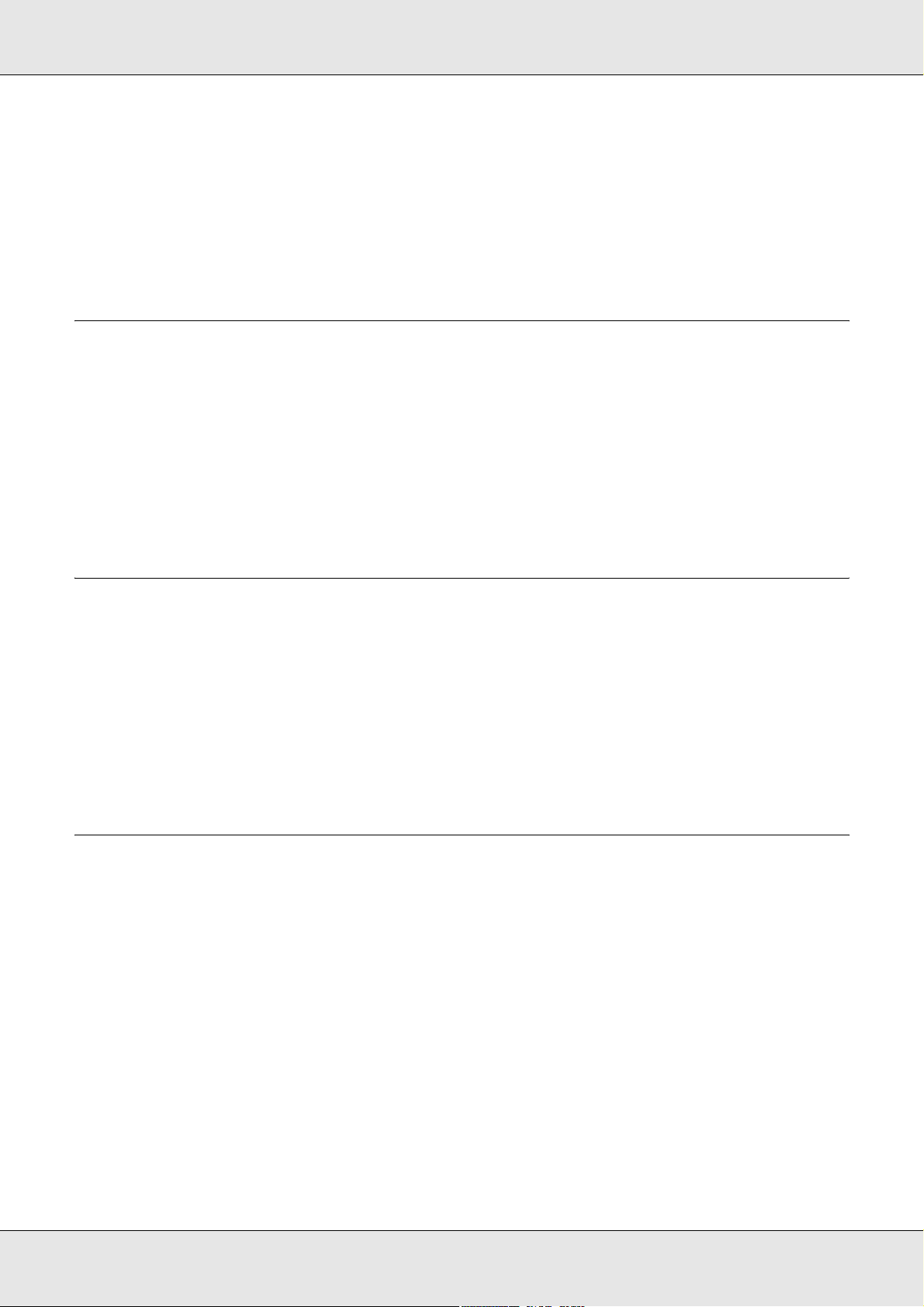
Сообщения об ошибках принтера . . . . . . . . . . . . . . . . . . . . . . . . . . . . . . . . . . . . . . .303
Сообщения об ошибках сканера . . . . . . . . . . . . . . . . . . . . . . . . . . . . . . . . . . . . . . . .312
Сообщения об ошибках приема и отправки факсов. . . . . . . . . . . . . . . . . . . . . . . .314
Сообщения об ошибках копировального аппарата . . . . . . . . . . . . . . . . . . . . . . . .315
Сообщения о системных ошибках. . . . . . . . . . . . . . . . . . . . . . . . . . . . . . . . . . . . . . .315
Глава 12 Установка дополнительного оборудования
Дополнительный кассетный лоток . . . . . . . . . . . . . . . . . . . . . . . . . . . . . . . . . . . . . . . . . .317
Меры предосторожности . . . . . . . . . . . . . . . . . . . . . . . . . . . . . . . . . . . . . . . . . . . . . .317
Установка дополнительного кассетного лотка . . . . . . . . . . . . . . . . . . . . . . . . . . . .318
Снятие дополнительного кассетного лотка . . . . . . . . . . . . . . . . . . . . . . . . . . . . . . .321
Модуль памяти . . . . . . . . . . . . . . . . . . . . . . . . . . . . . . . . . . . . . . . . . . . . . . . . . . . . . . . . . . .321
Установка модуля памяти . . . . . . . . . . . . . . . . . . . . . . . . . . . . . . . . . . . . . . . . . . . . . .321
Извлечение модуля памяти . . . . . . . . . . . . . . . . . . . . . . . . . . . . . . . . . . . . . . . . . . . .324
Глава 13 Замена расходных материалов
Сообщения о необходимости замены . . . . . . . . . . . . . . . . . . . . . . . . . . . . . . . . . . . . . . .325
Картридж с тонером . . . . . . . . . . . . . . . . . . . . . . . . . . . . . . . . . . . . . . . . . . . . . . . . . . . . . .326
Меры предосторожности . . . . . . . . . . . . . . . . . . . . . . . . . . . . . . . . . . . . . . . . . . . . . .326
Замена картриджа с тонером . . . . . . . . . . . . . . . . . . . . . . . . . . . . . . . . . . . . . . . . . .327
Фотокондуктор . . . . . . . . . . . . . . . . . . . . . . . . . . . . . . . . . . . . . . . . . . . . . . . . . . . . . . . . . . .330
Меры предосторожности . . . . . . . . . . . . . . . . . . . . . . . . . . . . . . . . . . . . . . . . . . . . . .330
Замена блока фотокондуктора . . . . . . . . . . . . . . . . . . . . . . . . . . . . . . . . . . . . . . . . .331
Глава 14 Очистка и транспортировка устройства
Очистка устройства . . . . . . . . . . . . . . . . . . . . . . . . . . . . . . . . . . . . . . . . . . . . . . . . . . . . . . .336
Очистка ролика загрузки бумаги . . . . . . . . . . . . . . . . . . . . . . . . . . . . . . . . . . . . . . . .336
Прочистка печатающей головки . . . . . . . . . . . . . . . . . . . . . . . . . . . . . . . . . . . . . . . .337
Очистка окна экспозиции . . . . . . . . . . . . . . . . . . . . . . . . . . . . . . . . . . . . . . . . . . . . . .339
Очистка планшета . . . . . . . . . . . . . . . . . . . . . . . . . . . . . . . . . . . . . . . . . . . . . . . . . . . .339
Очистка ролика загрузки бумаги из автоподатчика . . . . . . . . . . . . . . . . . . . . . . . .340
Очистка планшета и окна экспозиции автоподатчика документов . . . . . . . . . . .340
Транспортировка устройства. . . . . . . . . . . . . . . . . . . . . . . . . . . . . . . . . . . . . . . . . . . . . . .341
Выбор места для установки устройства. . . . . . . . . . . . . . . . . . . . . . . . . . . . . . . . . .341
На большие расстояния . . . . . . . . . . . . . . . . . . . . . . . . . . . . . . . . . . . . . . . . . . . . . . .342
На небольшие расстояния . . . . . . . . . . . . . . . . . . . . . . . . . . . . . . . . . . . . . . . . . . . . .343
Содержание 11
Page 12
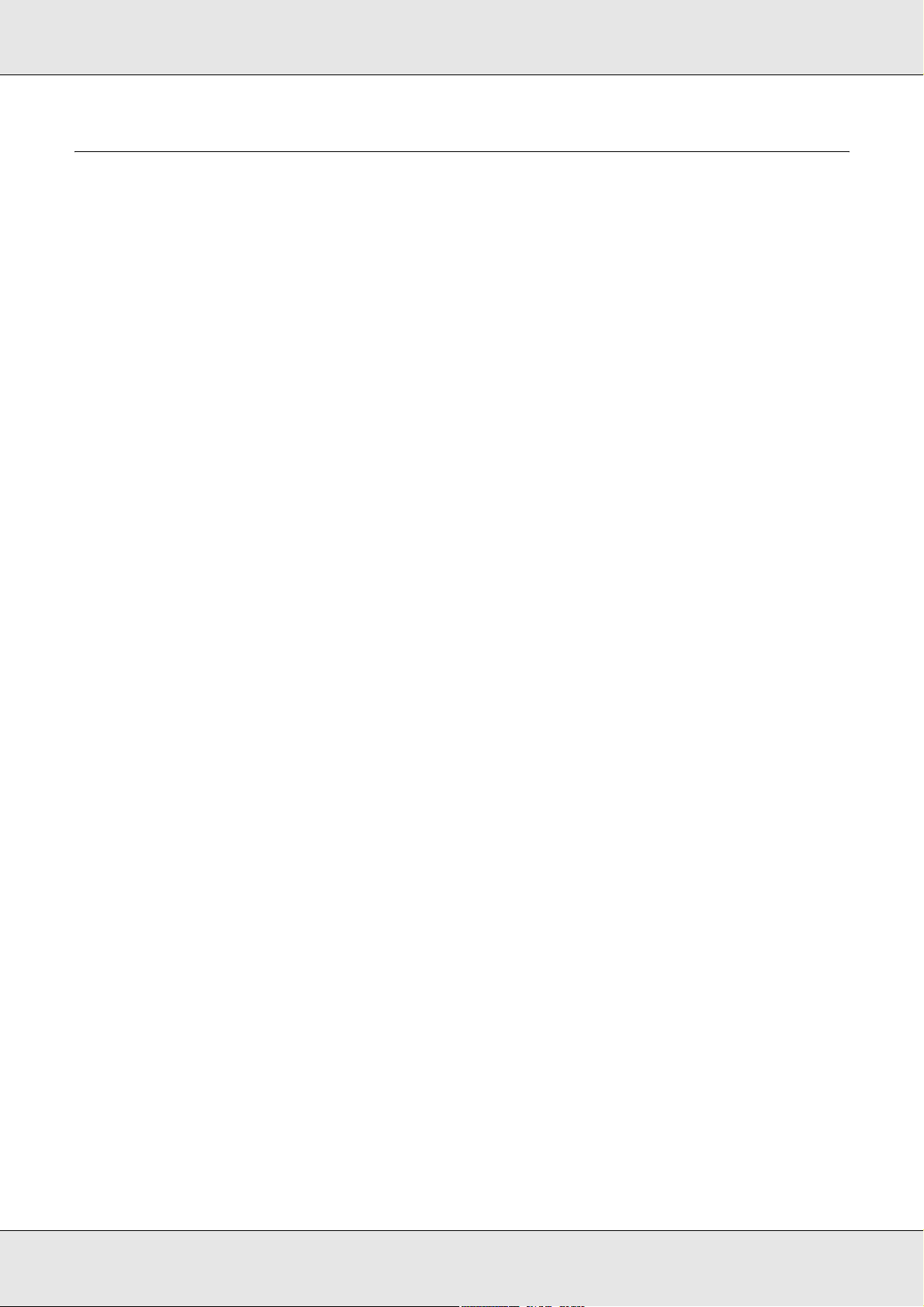
Глава 15 Проблемы с печатью
Неполадки в работе принтера . . . . . . . . . . . . . . . . . . . . . . . . . . . . . . . . . . . . . . . . . . . . . .345
Индикатор печати не загорается. . . . . . . . . . . . . . . . . . . . . . . . . . . . . . . . . . . . . . . .345
Устройство не печатает (индикатор печати погашен) . . . . . . . . . . . . . . . . . . . . . .345
Индикатор печати горит, но печать не выполняется . . . . . . . . . . . . . . . . . . . . . . .345
Функция заказа по Интернету не работает . . . . . . . . . . . . . . . . . . . . . . . . . . . . . . .346
Информация об оставшемся сроке службы расходных
материалов не обновляется (только для пользователей Windows) . . . . . . . . .346
Проблемы с отпечатками . . . . . . . . . . . . . . . . . . . . . . . . . . . . . . . . . . . . . . . . . . . . . . . . . .346
Не печатаются некоторые шрифты . . . . . . . . . . . . . . . . . . . . . . . . . . . . . . . . . . . . . .346
Отпечаток искажен . . . . . . . . . . . . . . . . . . . . . . . . . . . . . . . . . . . . . . . . . . . . . . . . . . .347
Проблемы при цветной печати . . . . . . . . . . . . . . . . . . . . . . . . . . . . . . . . . . . . . . . . . . . . .347
Цветная печать невозможна. . . . . . . . . . . . . . . . . . . . . . . . . . . . . . . . . . . . . . . . . . . .347
Цвет отпечатка различается при печати на разных принтерах. . . . . . . . . . . . . . .347
Цвет отпечатка отличается от цвета на экране монитора . . . . . . . . . . . . . . . . . . .348
Проблемы с качеством печати. . . . . . . . . . . . . . . . . . . . . . . . . . . . . . . . . . . . . . . . . . . . . .348
Фон затемнен или загрязнен . . . . . . . . . . . . . . . . . . . . . . . . . . . . . . . . . . . . . . . . . . .348
На отпечатке появляются белые точки . . . . . . . . . . . . . . . . . . . . . . . . . . . . . . . . . . .349
Неоднородное качество печати на странице . . . . . . . . . . . . . . . . . . . . . . . . . . . . .349
Неоднородное качество отпечатка полутонового изображения . . . . . . . . . . . . .349
Тонер смазывается . . . . . . . . . . . . . . . . . . . . . . . . . . . . . . . . . . . . . . . . . . . . . . . . . . .350
Пропущенные области на отпечатанном изображении. . . . . . . . . . . . . . . . . . . . .350
Выводятся совершенно чистые страницы . . . . . . . . . . . . . . . . . . . . . . . . . . . . . . . .351
Отпечатанное изображение светлое или бледное . . . . . . . . . . . . . . . . . . . . . . . . .351
Непечатаемая сторона страницы загрязнена . . . . . . . . . . . . . . . . . . . . . . . . . . . . .352
Проблемы с памятью. . . . . . . . . . . . . . . . . . . . . . . . . . . . . . . . . . . . . . . . . . . . . . . . . . . . . .352
Снизилось качество печати . . . . . . . . . . . . . . . . . . . . . . . . . . . . . . . . . . . . . . . . . . . .352
Недостаточно памяти для печати текущего задания . . . . . . . . . . . . . . . . . . . . . . .352
Недостаточно памяти для печати всех копий документа . . . . . . . . . . . . . . . . . . .353
Проблемы печати в режиме PostScript 3 . . . . . . . . . . . . . . . . . . . . . . . . . . . . . . . . . . . . .353
Принтер неправильно печатает в режиме PostScript . . . . . . . . . . . . . . . . . . . . . . .353
Принтер не печатает . . . . . . . . . . . . . . . . . . . . . . . . . . . . . . . . . . . . . . . . . . . . . . . . . .354
Драйвер принтера или сам принтер отсутствуют в программах
Printer Setup (в Mac OS X 10.3.х или 10.4.x) или Print Center
(в Mac OS X 10.2.х). . . . . . . . . . . . . . . . . . . . . . . . . . . . . . . . . . . . . . . . . . . . . . . . . .354
Шрифт на отпечатках отличается от шрифта на экране . . . . . . . . . . . . . . . . . . . .354
Края текста и/или изображений неровные . . . . . . . . . . . . . . . . . . . . . . . . . . . . . . .355
Принтер неправильно печатает через интерфейс USB . . . . . . . . . . . . . . . . . . . . .355
Принтер неправильно печатает через сетевой интерфейс. . . . . . . . . . . . . . . . . .356
Произошла неизвестная ошибка (только в Macintosh) . . . . . . . . . . . . . . . . . . . . .357
Проблемы печати в режиме PCL6/5 . . . . . . . . . . . . . . . . . . . . . . . . . . . . . . . . . . . . . . . . .357
Принтер не печатает . . . . . . . . . . . . . . . . . . . . . . . . . . . . . . . . . . . . . . . . . . . . . . . . . .357
Принтер неправильно печатает в режиме PCL . . . . . . . . . . . . . . . . . . . . . . . . . . . .357
Шрифт на отпечатках отличается от шрифта на экране . . . . . . . . . . . . . . . . . . . .358
Содержание 12
Page 13
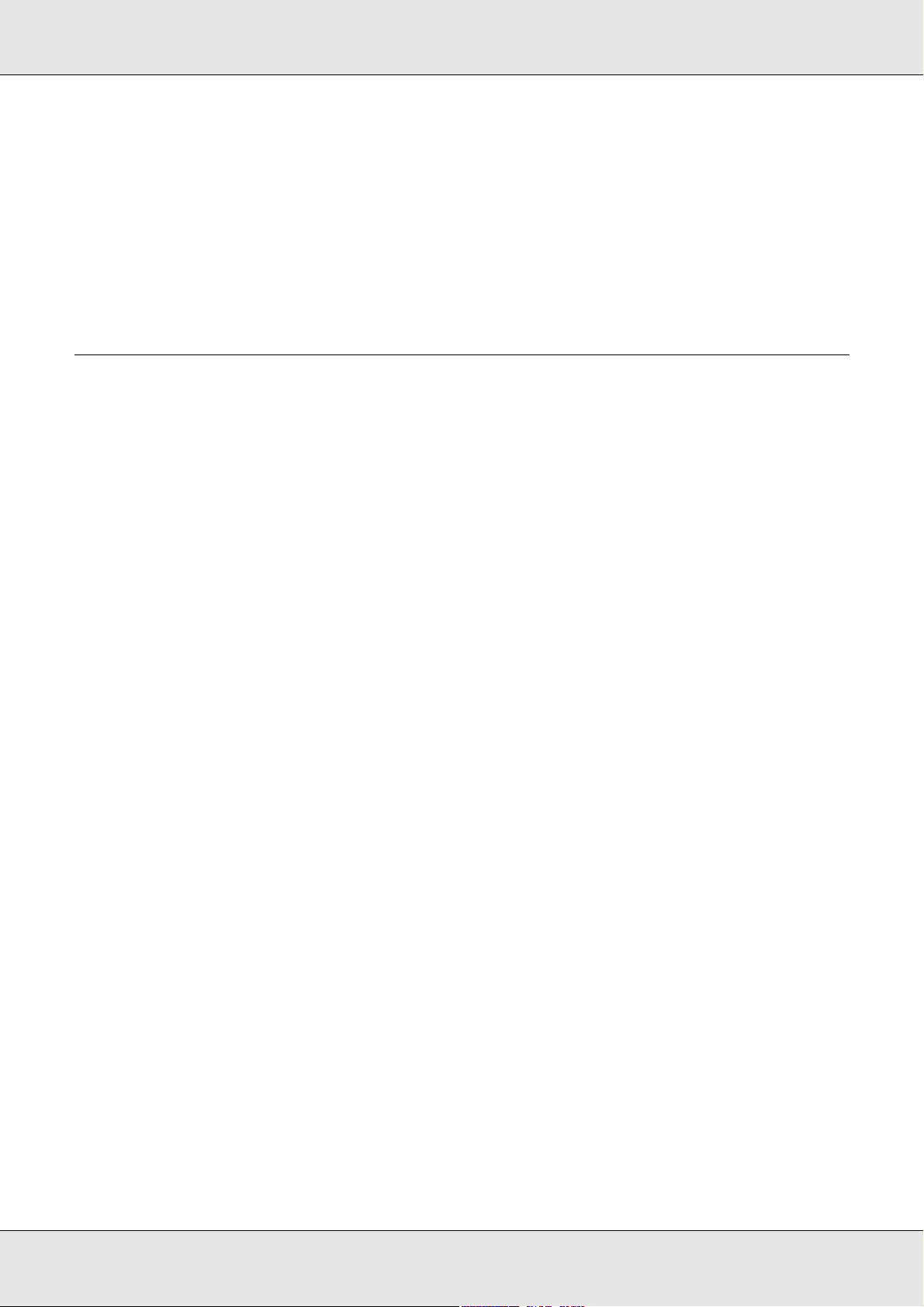
Края текста и/или изображений неровные . . . . . . . . . . . . . . . . . . . . . . . . . . . . . . .358
Кнопка Custom (Пользовательский) целиком отображается серой,
и невозможно создать пользовательский размер бумаги
(только для Windows Vista/Vista x64) . . . . . . . . . . . . . . . . . . . . . . . . . . . . . . . . . . .358
Элементы, расположенные на вкладках Tray (Лоток) или Printer (Принтер)
целиком отображаются серыми и их невозможно изменить
(только для Windows Vista/Vista x64) . . . . . . . . . . . . . . . . . . . . . . . . . . . . . . . . . . .359
Глава 16 Неполадки при сканировании
Неполадки в работе сканера . . . . . . . . . . . . . . . . . . . . . . . . . . . . . . . . . . . . . . . . . . . . . . .360
Индикатор печати не загорается. . . . . . . . . . . . . . . . . . . . . . . . . . . . . . . . . . . . . . . .360
Устройство не сканирует. . . . . . . . . . . . . . . . . . . . . . . . . . . . . . . . . . . . . . . . . . . . . . .360
При выборе Local PC (Локальный ПК) процесс сканирования не запускается.361
После нажатия кнопки Local PC (Локальный ПК) в Mac OS X
запускается режим Classic (Классический). . . . . . . . . . . . . . . . . . . . . . . . . . . . .361
Не удается отсканировать несколько изображений. . . . . . . . . . . . . . . . . . . . . . . .361
Неполадки в работе программного обеспечения. . . . . . . . . . . . . . . . . . . . . . . . . . . . . .362
Невозможно запустить Epson Scan. . . . . . . . . . . . . . . . . . . . . . . . . . . . . . . . . . . . . .362
ПО сканера работает неправильно . . . . . . . . . . . . . . . . . . . . . . . . . . . . . . . . . . . . . .362
Сканирование занимает слишком много времени. . . . . . . . . . . . . . . . . . . . . . . . .363
Проблемы с качеством сканирования . . . . . . . . . . . . . . . . . . . . . . . . . . . . . . . . . . . . . . .363
Края документа не сканируются . . . . . . . . . . . . . . . . . . . . . . . . . . . . . . . . . . . . . . . .363
Вместо отсканированного изображения получаются только несколько точек . 364
На отсканированном изображении постоянно появляется линия точек. . . . . . .364
Прямые линии изображения получаются ступенчатыми. . . . . . . . . . . . . . . . . . . .364
Все изображение искажено или смазано . . . . . . . . . . . . . . . . . . . . . . . . . . . . . . . .364
Цветные пятна на краях изображения или цвета искажены . . . . . . . . . . . . . . . . .365
Изображение слишком темное . . . . . . . . . . . . . . . . . . . . . . . . . . . . . . . . . . . . . . . . .365
Изображение с обратной стороны оригинала появляется на отсканированном
изображении. . . . . . . . . . . . . . . . . . . . . . . . . . . . . . . . . . . . . . . . . . . . . . . . . . . . . . .366
Появление муара на сканированном изображении . . . . . . . . . . . . . . . . . . . . . . . .366
Плохая точность оптического распознавания отсканированного текста . . . . . . 367
Цвета отличаются от цветов оригинала . . . . . . . . . . . . . . . . . . . . . . . . . . . . . . . . . .368
При предварительном просмотре в режиме Thumbnail (Миниатюра)
изображение расположено неправильно . . . . . . . . . . . . . . . . . . . . . . . . . . . . . .368
Удаление ПО сканера . . . . . . . . . . . . . . . . . . . . . . . . . . . . . . . . . . . . . . . . . . . . . . . . . . . . .369
Удаление Epson Scan. . . . . . . . . . . . . . . . . . . . . . . . . . . . . . . . . . . . . . . . . . . . . . . . . .369
Удаление EPSON Creativity Suite . . . . . . . . . . . . . . . . . . . . . . . . . . . . . . . . . . . . . . . .371
Удаление руководства пользователя . . . . . . . . . . . . . . . . . . . . . . . . . . . . . . . . . . . .374
Проблемы с совпадением цветов . . . . . . . . . . . . . . . . . . . . . . . . . . . . . . . . . . . . . . . . . . .375
Цвета на мониторе отличаются от цветов исходного изображения . . . . . . . . . . 375
Цвета на отпечатке отличаются от цветов исходного изображения . . . . . . . . . .375
Проблемы при сканировании из автоподатчика документов . . . . . . . . . . . . . . . . . . . .375
Содержание 13
Page 14
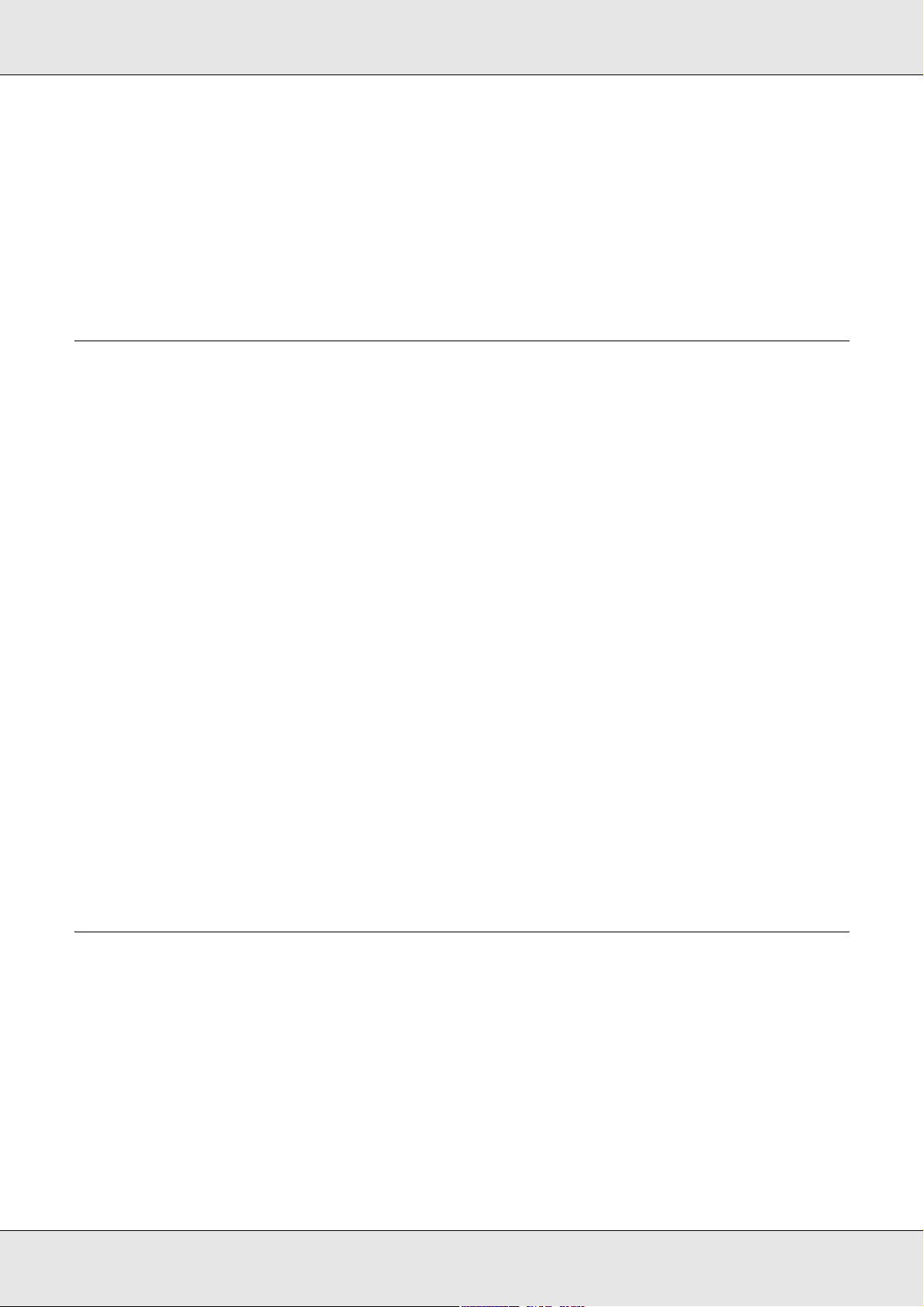
Устройство печатает пустые копии, несмотря на наличие исходного
документа в автоподатчике в процессе сканирования.. . . . . . . . . . . . . . . . . . .375
Невозможно сканировать с использованием автоподатчика документов . . . . .376
На сканированном изображении всегда присутствует линия точек.. . . . . . . . . .376
В автоподатчике застряла бумага. . . . . . . . . . . . . . . . . . . . . . . . . . . . . . . . . . . . . . .377
Не удается отсканировать несколько документов. . . . . . . . . . . . . . . . . . . . . . . . .378
Глава 17 Проблемы с копированием
Неполадки функции копирования . . . . . . . . . . . . . . . . . . . . . . . . . . . . . . . . . . . . . . . . . . .379
Устройство не копирует . . . . . . . . . . . . . . . . . . . . . . . . . . . . . . . . . . . . . . . . . . . . . . .379
Проблемы с качеством копирования . . . . . . . . . . . . . . . . . . . . . . . . . . . . . . . . . . . . . . . .380
Отпечаток получается недостаточно четким . . . . . . . . . . . . . . . . . . . . . . . . . . . . . .380
Копия содержит информацию с обратной стороны исходного
документа или имеет фоновый оттенок. . . . . . . . . . . . . . . . . . . . . . . . . . . . . . . .380
Копии остаются пустыми, или изображения на них отсутствуют
или выглядят блеклыми . . . . . . . . . . . . . . . . . . . . . . . . . . . . . . . . . . . . . . . . . . . . .381
Повышение качества копирования . . . . . . . . . . . . . . . . . . . . . . . . . . . . . . . . . . . . . .381
Выводятся совершенно чистые страницы . . . . . . . . . . . . . . . . . . . . . . . . . . . . . . . .382
Фон затемнен или загрязнен . . . . . . . . . . . . . . . . . . . . . . . . . . . . . . . . . . . . . . . . . . .382
На отсканированном изображении появляются черные вертикальные
линии, или изображение целиком получается черным . . . . . . . . . . . . . . . . . . .382
Область сканирования не соответствует требованиям . . . . . . . . . . . . . . . . . . . .383
Устройство печатает пустые копии, несмотря на наличие исходного
документа в автоподатчике в процессе сканирования . . . . . . . . . . . . . . . . . . .383
Проблемы при копировании из автоподатчика документов . . . . . . . . . . . . . . . . . . . . .383
На сканированном изображении всегда присутствует линия точек . . . . . . . . . .383
В автоподатчике застряла бумага . . . . . . . . . . . . . . . . . . . . . . . . . . . . . . . . . . . . . . .383
Невозможно сканировать с использованием автоподатчика документов . . . . .384
Копирование в режиме высокого качества останавливается
на середине процесса. . . . . . . . . . . . . . . . . . . . . . . . . . . . . . . . . . . . . . . . . . . . . . .385
Глава 18 Проблемы с получением и отправкой факсов
Проблемы при отправке и приеме факсов . . . . . . . . . . . . . . . . . . . . . . . . . . . . . . . . . . .386
При отправке факса подача документа прекращается . . . . . . . . . . . . . . . . . . . . .386
Устройство принимает факсы, но не отправляет их. . . . . . . . . . . . . . . . . . . . . . . .386
При отправке факса устройство не прекращает набор номера . . . . . . . . . . . . . .387
Факсимильный аппарат получателя не принимает факс, который
вы отправляете. . . . . . . . . . . . . . . . . . . . . . . . . . . . . . . . . . . . . . . . . . . . . . . . . . . . .387
Устройство не отвечает на входящие вызовы . . . . . . . . . . . . . . . . . . . . . . . . . . . . .387
Факсы отправляются или передаются слишком медленно . . . . . . . . . . . . . . . . .388
Устройство печатает пустые копии, несмотря на наличие исходного
документа в автоподатчике в процессе сканирования.. . . . . . . . . . . . . . . . . . .389
Содержание 14
Page 15
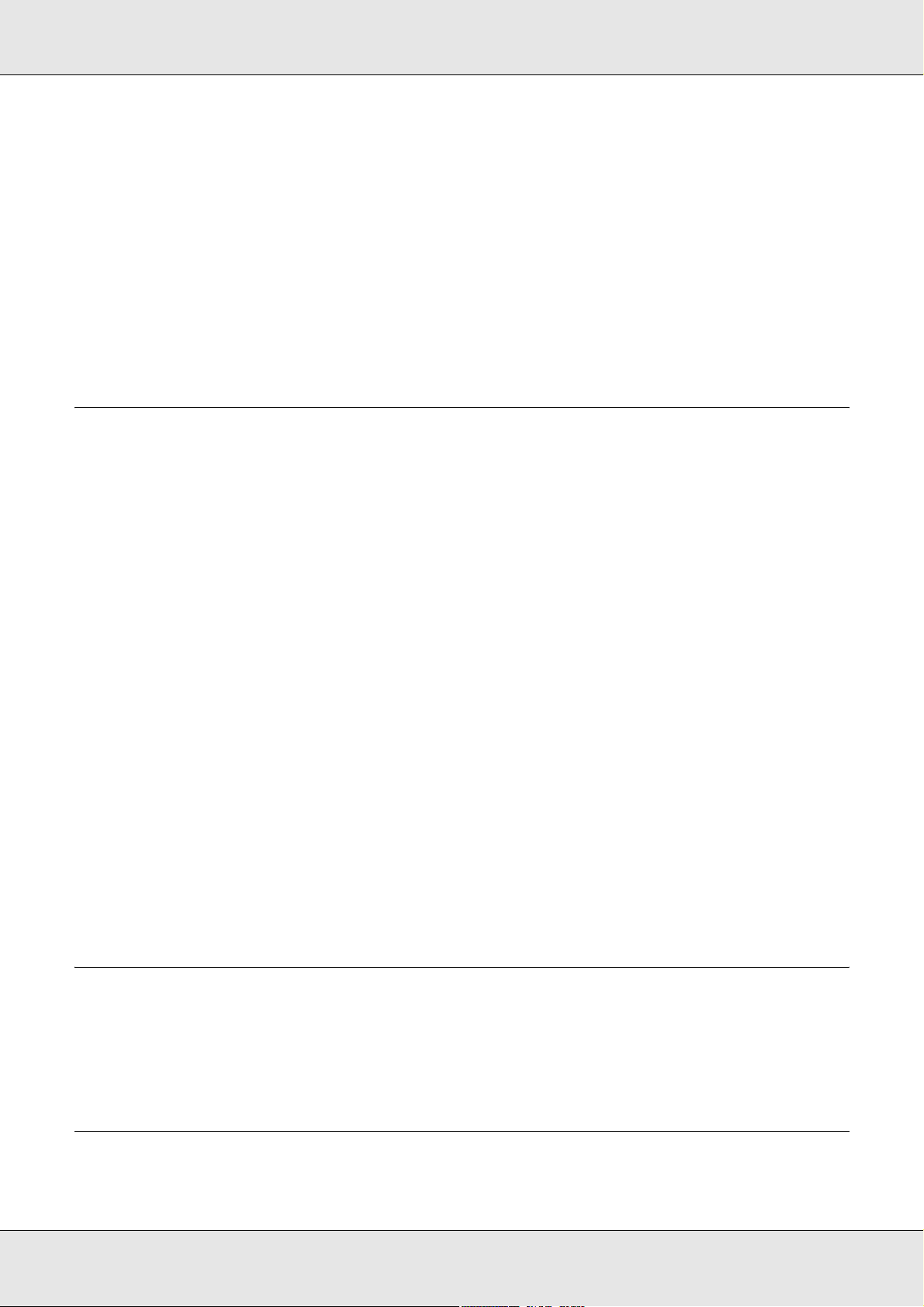
Время настроено неправильно . . . . . . . . . . . . . . . . . . . . . . . . . . . . . . . . . . . . . . . . .389
Проблемы с отпечатками . . . . . . . . . . . . . . . . . . . . . . . . . . . . . . . . . . . . . . . . . . . . . . . . . .389
На отсканированном изображении появляются черные вертикальные
линии, или изображение целиком получается черным. . . . . . . . . . . . . . . . . . .389
Область сканирования не соответствует требованиям. . . . . . . . . . . . . . . . . . . . .389
Факсы не печатаются или печатаются неправильно . . . . . . . . . . . . . . . . . . . . . . .389
Полученные факсы слишком блеклые или печатаются только
на половине страницы. . . . . . . . . . . . . . . . . . . . . . . . . . . . . . . . . . . . . . . . . . . . . . .390
Отчеты печатаются с ошибками . . . . . . . . . . . . . . . . . . . . . . . . . . . . . . . . . . . . . . . .390
Глава 19 Другие проблемы
Удаление замятой бумаги. . . . . . . . . . . . . . . . . . . . . . . . . . . . . . . . . . . . . . . . . . . . . . . . . .391
Меры предосторожности при удалении замятой бумаги . . . . . . . . . . . . . . . . . . .391
Замятие C (крышка C) . . . . . . . . . . . . . . . . . . . . . . . . . . . . . . . . . . . . . . . . . . . . . . . . .391
замятие E (крышка E). . . . . . . . . . . . . . . . . . . . . . . . . . . . . . . . . . . . . . . . . . . . . . . . . .395
Замятие F (крышка F) . . . . . . . . . . . . . . . . . . . . . . . . . . . . . . . . . . . . . . . . . . . . . . . . .396
Замятие MP (МЦлоток) . . . . . . . . . . . . . . . . . . . . . . . . . . . . . . . . . . . . . . . . . . . . . . .399
Замятие LC/G (Дополнительный кассетный лоток и крышка G). . . . . . . . . . . . . .401
Если в МЦлотке застряла пленка . . . . . . . . . . . . . . . . . . . . . . . . . . . . . . . . . . . . . . .404
В автоподатчике застряла бумага . . . . . . . . . . . . . . . . . . . . . . . . . . . . . . . . . . . . . . .405
Проблемы с подачей бумаги . . . . . . . . . . . . . . . . . . . . . . . . . . . . . . . . . . . . . . . . . . . . . . .407
Бумага подается неправильно. . . . . . . . . . . . . . . . . . . . . . . . . . . . . . . . . . . . . . . . . .407
Проблемы с использованием дополнительного оборудования . . . . . . . . . . . . . . . . . .407
Бумага не подается из дополнительного кассетного лотка для бумаги . . . . . . .408
Бумага заминается при подаче из дополнительного кассетного лотка . . . . . . . 408
Установленное дополнительное оборудование не может быть использовано . 408
Устранение неполадок USB . . . . . . . . . . . . . . . . . . . . . . . . . . . . . . . . . . . . . . . . . . . . . . . .409
Соединение USB . . . . . . . . . . . . . . . . . . . . . . . . . . . . . . . . . . . . . . . . . . . . . . . . . . . . .409
ОС Windows . . . . . . . . . . . . . . . . . . . . . . . . . . . . . . . . . . . . . . . . . . . . . . . . . . . . . . . . . .409
Установка ПО принтера. . . . . . . . . . . . . . . . . . . . . . . . . . . . . . . . . . . . . . . . . . . . . . . .409
Печать страницы проверки состояния . . . . . . . . . . . . . . . . . . . . . . . . . . . . . . . . . . . . . . .414
Приложение A Служба поддержки
Обращение в службу поддержки пользователей продукции EPSON. . . . . . . . . . . . . .415
Перед тем, как связаться со службой поддержки Epson . . . . . . . . . . . . . . . . . . . .415
Служба поддержки пользователей EPSON в Европе . . . . . . . . . . . . . . . . . . . . . . .415
Приложение B Технические характеристики
Бумага . . . . . . . . . . . . . . . . . . . . . . . . . . . . . . . . . . . . . . . . . . . . . . . . . . . . . . . . . . . . . . . . . .416
Содержание 15
Page 16
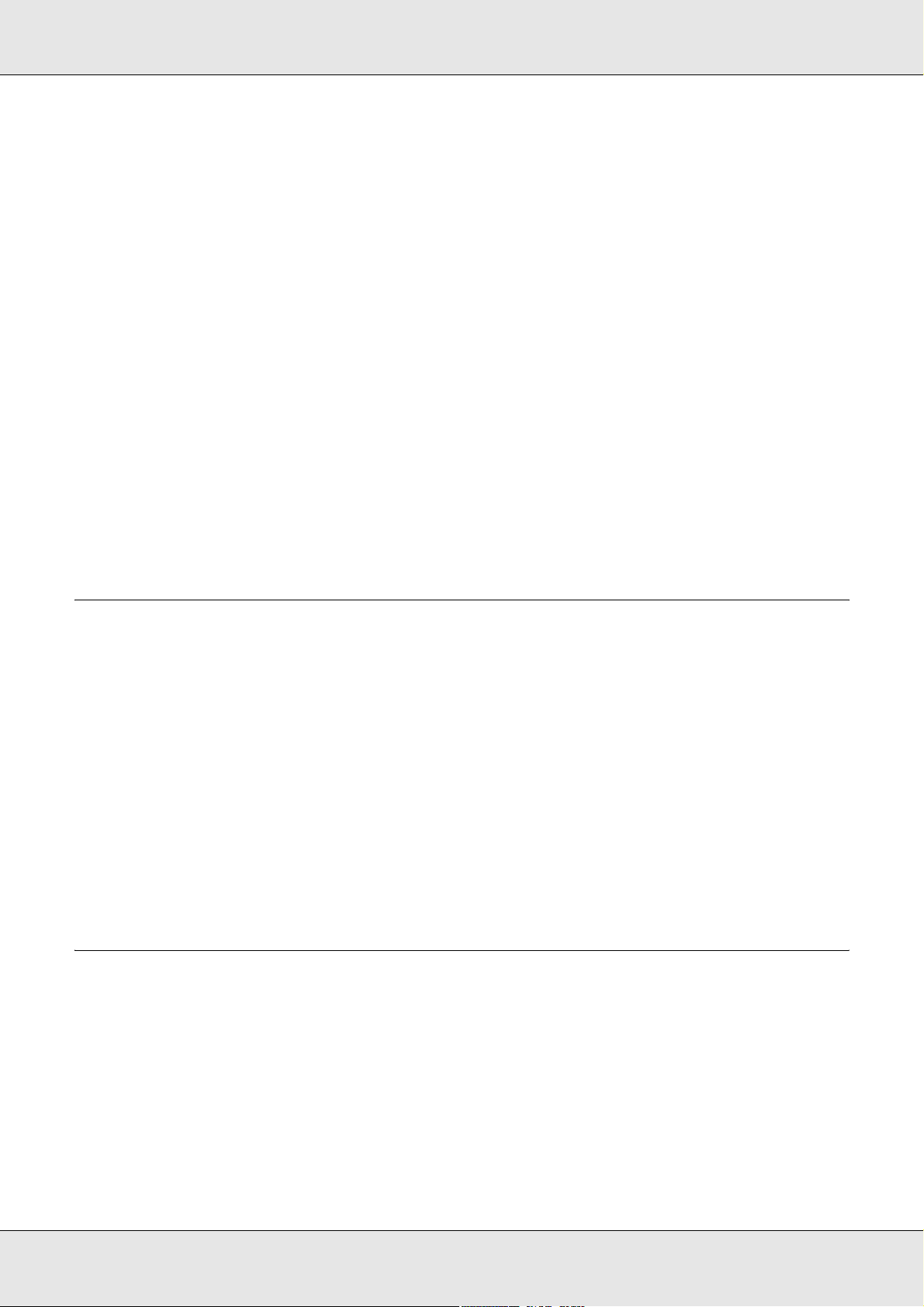
Доступные типы бумаги . . . . . . . . . . . . . . . . . . . . . . . . . . . . . . . . . . . . . . . . . . . . . . .416
Бумага, которую не следует использовать . . . . . . . . . . . . . . . . . . . . . . . . . . . . . . .417
Область печати. . . . . . . . . . . . . . . . . . . . . . . . . . . . . . . . . . . . . . . . . . . . . . . . . . . . . . .418
Устройство . . . . . . . . . . . . . . . . . . . . . . . . . . . . . . . . . . . . . . . . . . . . . . . . . . . . . . . . . . . . . .418
Общие сведения. . . . . . . . . . . . . . . . . . . . . . . . . . . . . . . . . . . . . . . . . . . . . . . . . . . . . .418
Условия окружающей среды . . . . . . . . . . . . . . . . . . . . . . . . . . . . . . . . . . . . . . . . . . .420
Механические характеристики . . . . . . . . . . . . . . . . . . . . . . . . . . . . . . . . . . . . . . . . .420
Электрические характеристики. . . . . . . . . . . . . . . . . . . . . . . . . . . . . . . . . . . . . . . . .421
Соответствие стандартам и допускам . . . . . . . . . . . . . . . . . . . . . . . . . . . . . . . . . . .422
Интерфейсы . . . . . . . . . . . . . . . . . . . . . . . . . . . . . . . . . . . . . . . . . . . . . . . . . . . . . . . . . . . . .422
Интерфейс USB . . . . . . . . . . . . . . . . . . . . . . . . . . . . . . . . . . . . . . . . . . . . . . . . . . . . . .422
Интерфейс Ethernet . . . . . . . . . . . . . . . . . . . . . . . . . . . . . . . . . . . . . . . . . . . . . . . . . . .423
Дополнительное оборудование и расходные материалы . . . . . . . . . . . . . . . . . . . . . . .423
Дополнительный кассетный лоток на 500 листов. . . . . . . . . . . . . . . . . . . . . . . . . .423
Модули памяти . . . . . . . . . . . . . . . . . . . . . . . . . . . . . . . . . . . . . . . . . . . . . . . . . . . . . . .424
Картридж с тонером . . . . . . . . . . . . . . . . . . . . . . . . . . . . . . . . . . . . . . . . . . . . . . . . . .424
Блок фотокондуктора . . . . . . . . . . . . . . . . . . . . . . . . . . . . . . . . . . . . . . . . . . . . . . . . .424
Приложение C Информация о шрифтах
Работа со шрифтами . . . . . . . . . . . . . . . . . . . . . . . . . . . . . . . . . . . . . . . . . . . . . . . . . . . . . .425
Шрифты EPSON BarCode (только для Windows) . . . . . . . . . . . . . . . . . . . . . . . . . . .425
Доступные шрифты . . . . . . . . . . . . . . . . . . . . . . . . . . . . . . . . . . . . . . . . . . . . . . . . . . .442
Добавление шрифтов . . . . . . . . . . . . . . . . . . . . . . . . . . . . . . . . . . . . . . . . . . . . . . . . .447
Выбор шрифтов . . . . . . . . . . . . . . . . . . . . . . . . . . . . . . . . . . . . . . . . . . . . . . . . . . . . . .447
Загрузка шрифтов . . . . . . . . . . . . . . . . . . . . . . . . . . . . . . . . . . . . . . . . . . . . . . . . . . . .448
Экранные шрифты EPSON (только для Windows) . . . . . . . . . . . . . . . . . . . . . . . . . .448
Наборы символов. . . . . . . . . . . . . . . . . . . . . . . . . . . . . . . . . . . . . . . . . . . . . . . . . . . . . . . . .450
Введение . . . . . . . . . . . . . . . . . . . . . . . . . . . . . . . . . . . . . . . . . . . . . . . . . . . . . . . . . . . .450
В режиме PCL5 . . . . . . . . . . . . . . . . . . . . . . . . . . . . . . . . . . . . . . . . . . . . . . . . . . . . . . .451
В режиме PCL6 . . . . . . . . . . . . . . . . . . . . . . . . . . . . . . . . . . . . . . . . . . . . . . . . . . . . . . .453
Указатель
Содержание 16
Page 17
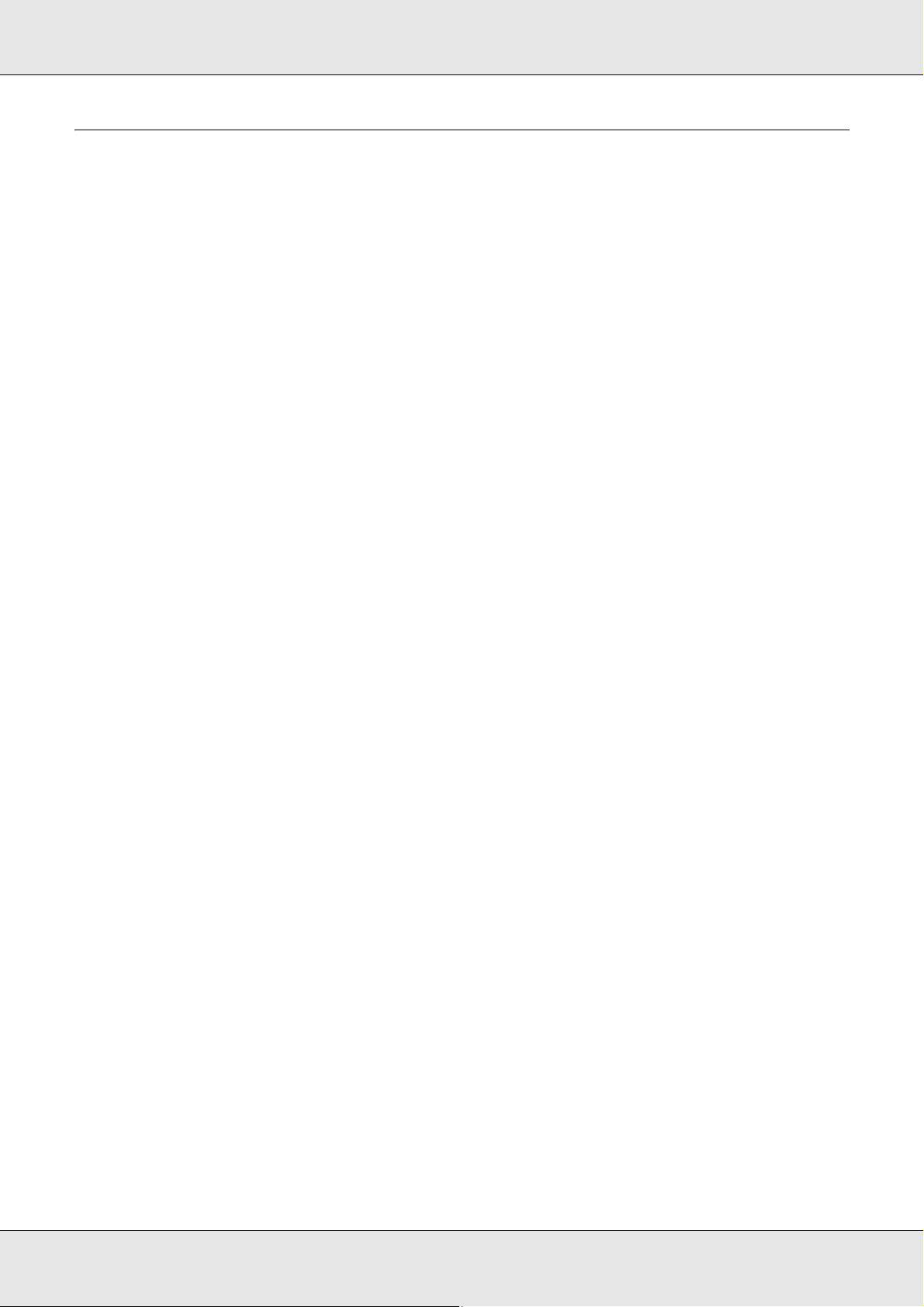
Версии операционных систем
В этом руководстве пользователя приняты следующие сокращения.
Windows означает Windows Vista, XP, Me, 98 SE, Vista x64, XP x64, 2000, Server 2003 и Server
2003 x64.
❏ Windows Vista означает Windows Vista Ultimate Edition, Windows Vista Home
Premium Edition, Windows Vista Home Basic Edition, Windows Vista
Enterprise Edition и Windows Vista Business Edition.
❏ Windows Vista x64 означает Windows Vista Ultimate x64 Edition, Windows
Vista Home Premium x64 Edition, Windows Vista Home Basic x64 Edition,
Windows Vista Enterprise x64 Edition и Windows Vista Business x64 Edition.
❏ Windows XP означает Windows XP Home Edition и Windows XP Professional.
❏ Windows Me означает Windows Millennium Edition.
❏ Windows 98 SE означает Windows 98 Second Edition.
❏ Windows XP x64 означает Windows XP Professional x64 Edition.
❏ Windows 2000 означает Windows 2000 Professional.
❏ Windows Server 2003 означает Windows Server 2003 Standard Edition и
Windows Server 2003 Enterprise Edition.
❏ Windows Server 2003 x64 означает Windows Server 2003 x64 Standard
Edition и Windows Server 2003 x64 Enterprise Edition.
Macintosh означает Mac OS X
❏ Mac OS X означает Mac OS X 10.2.8 и более поздние версии.
Версии операционных систем 17
Page 18
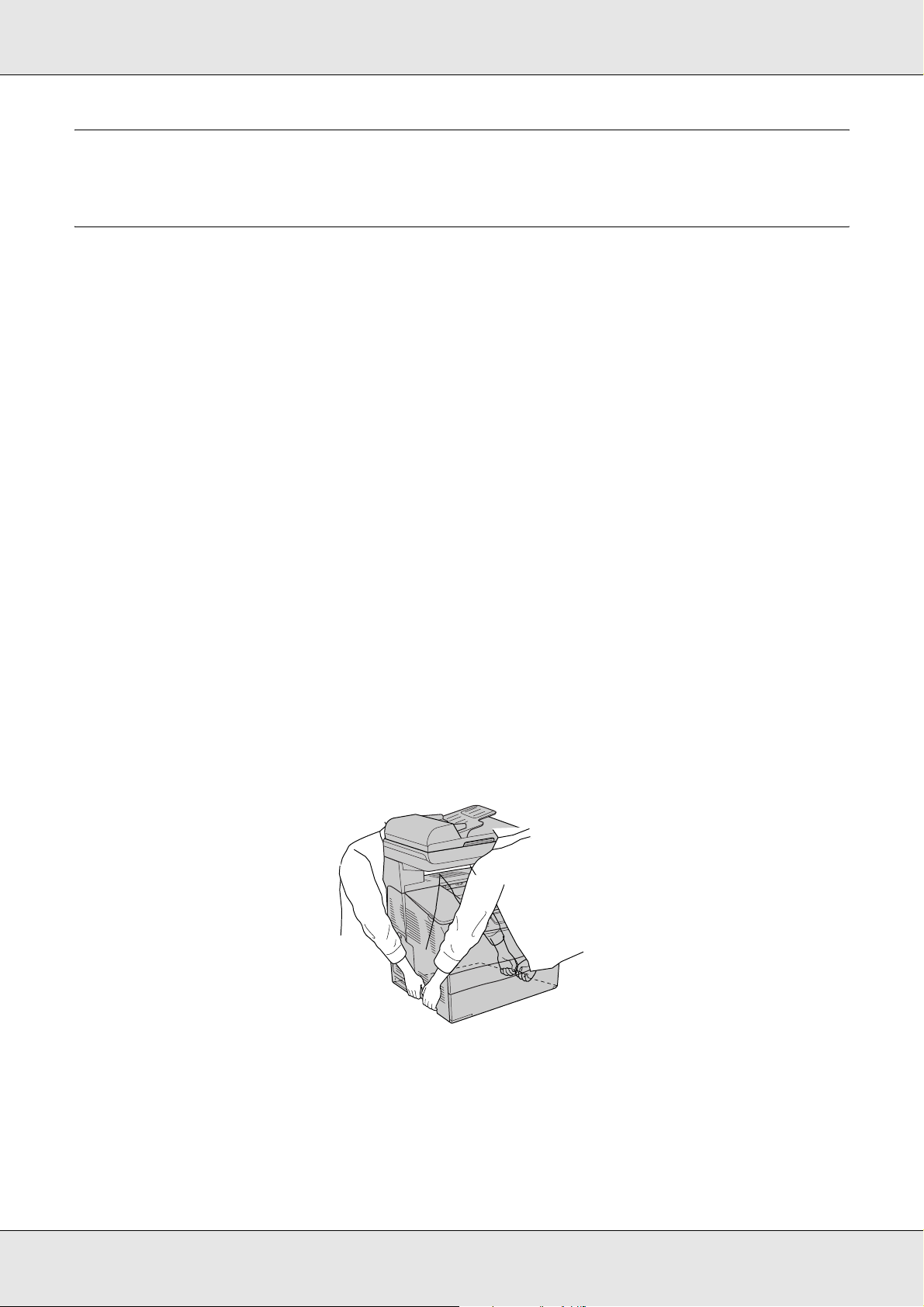
Важные инструкции по безопасности
Безопасность
Предупреждения, предостережения и примечания
Предупреждения
необходимо соблюдать во избежание телесных травм.
w
Предостережения
необходимо соблюдать, чтобы не повредить оборудование.
c
Примечания
содержат важные сведения и полезные советы по работе с устройством.
Меры предосторожности
Обязательно принимайте эти меры предосторожности для безопасной
и эффективной работы.
❏ Поскольку устройство EPSON AcuLaser CX21N/CX21NF весит около 33,1 кг
(73 фунта), не включая расходные материалы, не рекомендуется поднимать
и переносить его в одиночку. Устройство следует переносить вдвоем,
подхватывая его в определенных местах, как показано ниже.
Предупреждения
При поднятии устройства будьте очень осторожны, поскольку его задняя часть
w
значительно тяжелее, чем передняя.
Важные инструкции по безопасности 18
Page 19
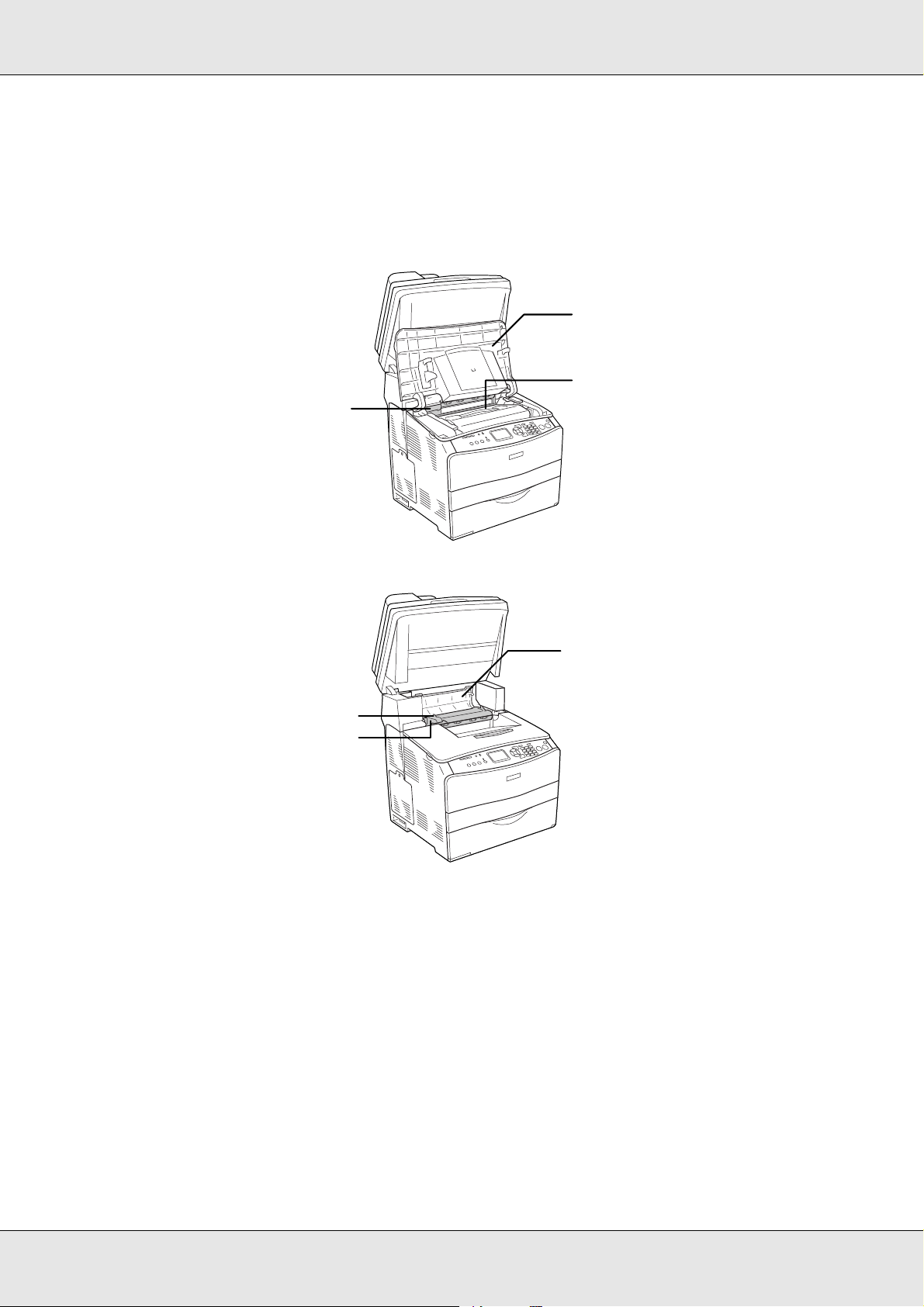
❏ Не прикасайтесь к блоку печки, на который нанесена метка CAUTION HIGH
TEMPERATURE (Осторожно, высокая температура), и к соседним
областям. Во время использования устройства эти области сильно
нагреваются. Если необходимо к ним прикоснуться, подождите 30 минут, пока
области не остынут.
b
*
a
c
a
*
* CAUTION HIGH TEMPERATURE (ВНИМАНИЕ: ВЫСОКАЯ ТЕМПЕРАТУРА)
a. блок печки
b. крышка B
c. крышка C
❏ Не просовывайте руку внутрь блока печки, поскольку некоторые компоненты
имеют острые края и могут нанести травму.
❏ Не прикасайтесь к деталям внутри устройства, если это не оговорено
в инструкции.
Важные инструкции по безопасности 19
Page 20
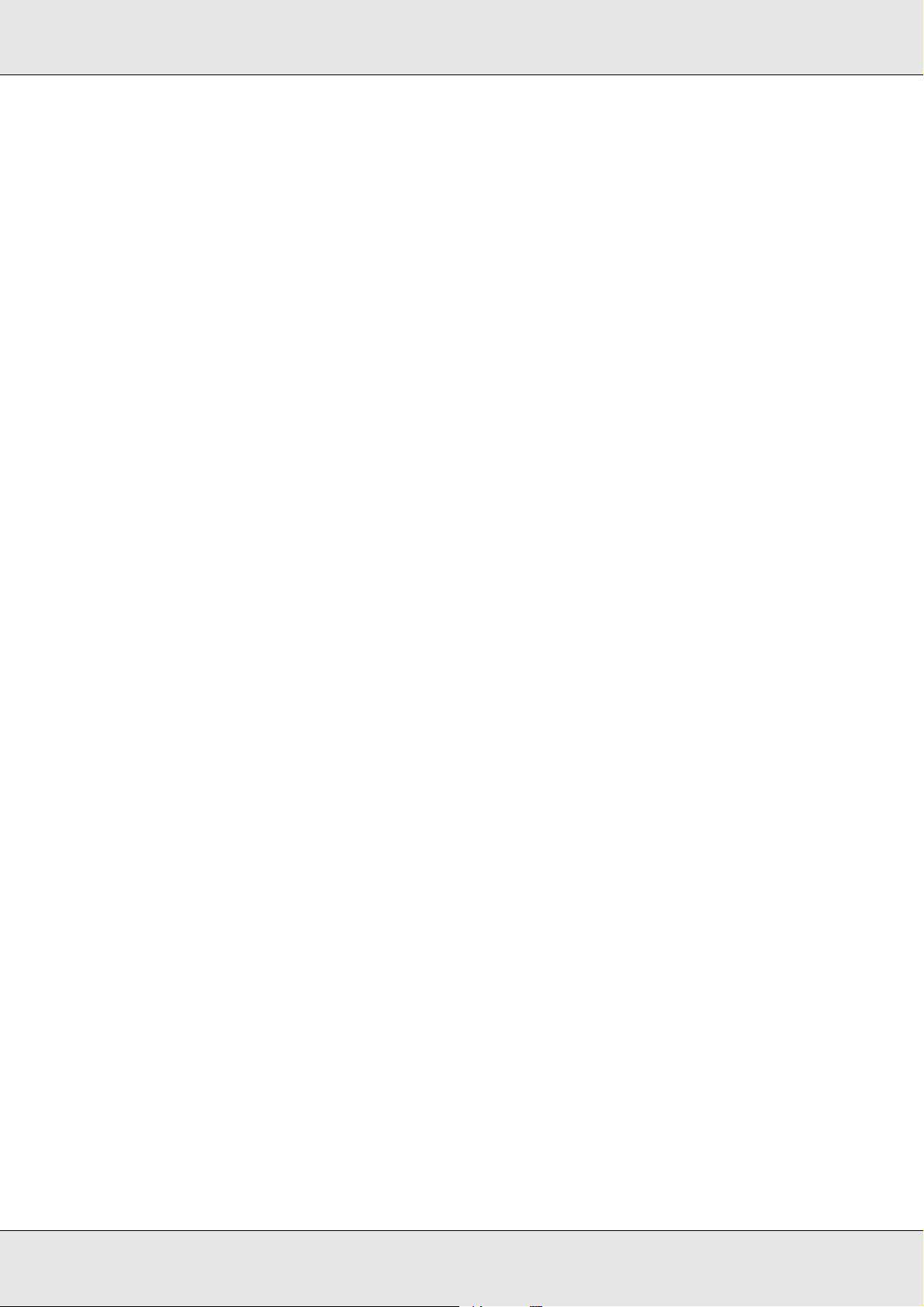
❏ Никогда не применяйте силу для установки компонентов на место. Хотя данное
устройство достаточно прочное, грубое обращение может привести к его
повреждению.
❏ При обращении с тонеркартриджем всегда кладите его на чистую ровную
поверхность.
❏ Не пытайтесь модифицировать или разбирать картриджи с тонером.
Картриджи невозможно заправить заново.
❏ Не трогайте тонер руками. Не допускайте его попадания в глаза.
❏ Не сжигайте использованные картриджи с тонером, блок фотокондуктора или
блок печки, так как они могут взорваться, что приведет к травмам.
Утилизируйте их согласно местному природоохранному законодательству.
❏ Если тонер просыпался, соберите его при помощи веника и совка или влажной
намыленной ткани. Поскольку искра может вызвать воспламенение или взрыв
мелких частиц, не собирайте тонер пылесосом.
❏ Если картридж с тонером был внесен с холодного воздуха в теплое помещение,
перед его установкой он должен прогреться в течение часа во избежание
повреждения изза конденсации влаги.
Важные инструкции по безопасности
Перед началом работы с устройством прочитайте все инструкции:
Выбор места установки и источника питания для принтера
❏ Размещайте устройство рядом с электрической розеткой, откуда при
необходимости можно легко отключить шнур питания.
❏ Не устанавливайте устройство на неустойчивых поверхностях.
❏ Не устанавливайте устройство в местах, где на его шнур могут наступить.
❏ Слоты и отверстия в корпусе, на тыльной или нижней сторонах предназначены
для вентиляции. Не блокируйте и не закрывайте их. Не ставьте устройство на
кровать, софу, ковер или подобные поверхности и не встраивайте его, если не
обеспечена хорошая вентиляция.
❏ Все интерфейсные соединения этого устройства не ограничены по мощности.
Важные инструкции по безопасности 20
Page 21
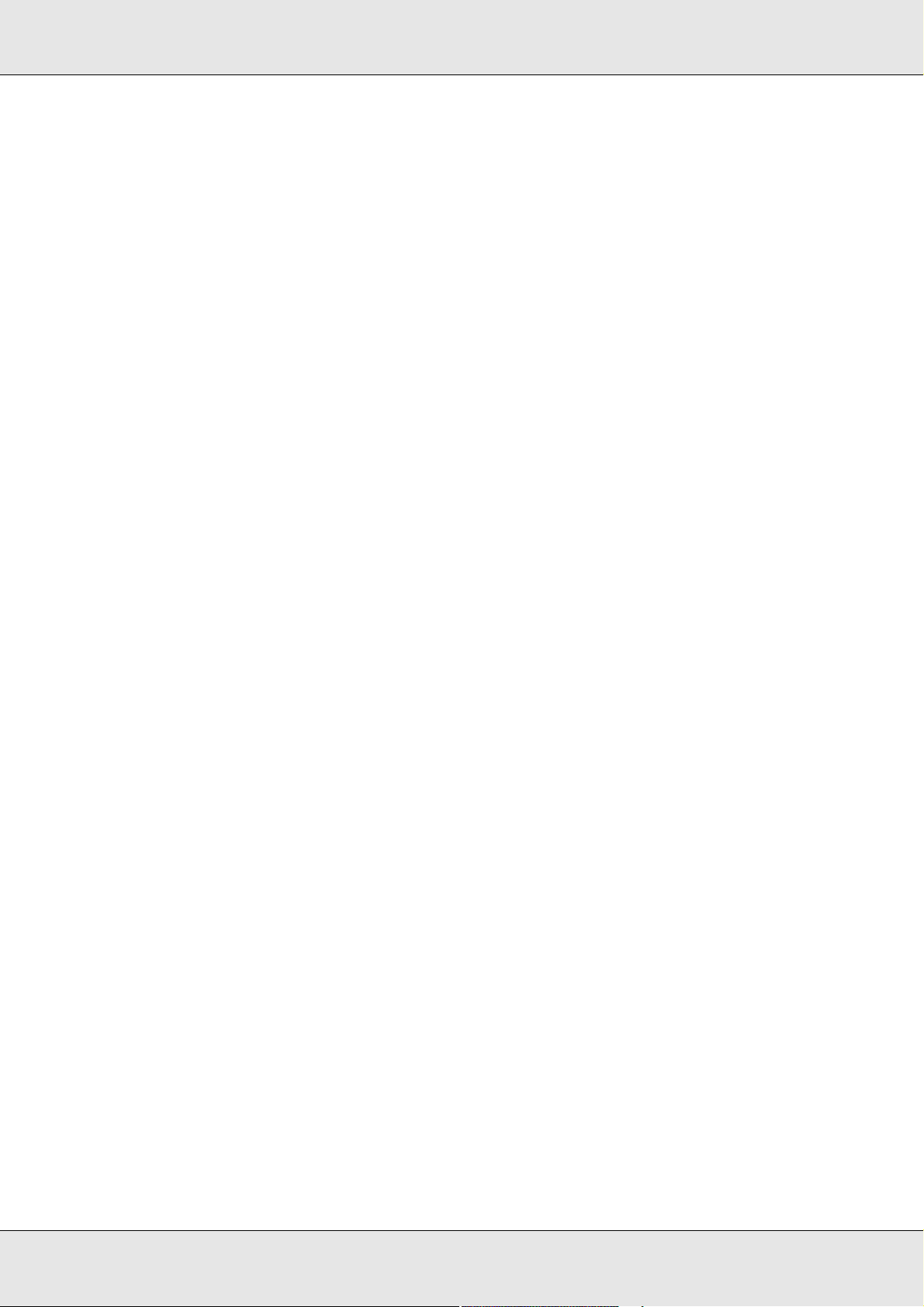
❏ Подключите устройство к электрической розетке, которая отвечает его
электрическим параметрам. Электрические параметры устройства указаны на
этикетке, прикрепленной к его корпусу. Если вам неизвестны характеристики
электрического тока в вашей местности, обратитесь в местное управление
электроснабжения или к своему поставщику.
❏ Если вы не можете подключить вилку к розетке, обратитесь к электрику.
❏ Не подключайте принтер к розеткам, к которым подключены другие
устройства.
❏ Используйте источник питания только указанного на наклейке типа. Если вы не
уверены в типе источника питания, обратитесь в сервисный центр или местной
компаниипроизводителю электроэнергии.
❏ Если вы не можете подключить вилку к розетке, обратитесь
к квалифицированному электрику.
❏ При подключении данного продукта к компьютеру или другому устройству с
помощью кабеля убедитесь в правильности ориентации разъемов. Каждый
разъем можно подключить лишь одним способом. Если вставить разъем
неправильно, можно повредить оба устройства, соединенные кабелем.
❏ Если вы используете удлинитель, убедитесь, что общая нагрузка от всех
устройств, подключенных к удлинителю, не превышает максимально
допустимой.
❏ Отключите устройство от источника питания и обратитесь для обслуживания
к квалифицированному персоналу в следующих случаях:
A. Шнур питания поврежден или перетерся.
B. В принтер была пролита жидкость.
C. Принтер попал под дождь или в воду.
D. Принтер работает неправильно при полном соблюдении инструкций по работе.
Выполняйте только регулировки, которые описаны в инструкции по эксплуатации;
недозволенные регулировки могут привести к повреждениям, требующим сложного
ремонта и обращения к квалифицированному персоналу.
E. Принтер уронили или его корпус поврежден.
F. Принтер работает с заметными отклонениями от обычного состояния, необходимо
обслуживание.
Важные инструкции по безопасности 21
Page 22
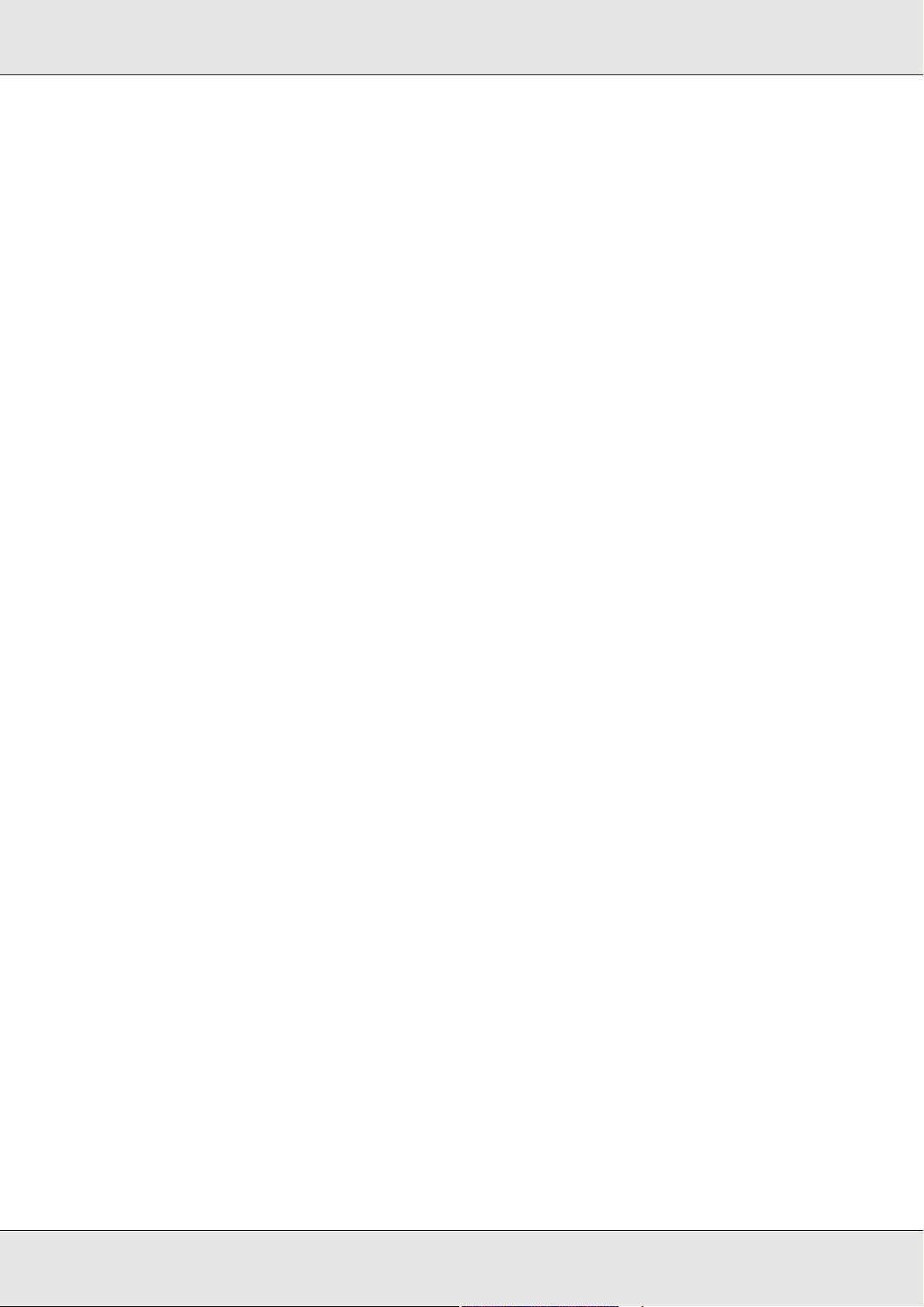
При работе с устройством
❏ Следуйте всем предупреждениям и инструкциям, нанесенным на корпус
устройства.
❏ Перед очисткой устройства отключайте его от электрической розетки.
❏ Очищайте принтер хорошо отжатой влажной тканью; не используйте жидкие
или аэрозольные средства.
❏ Не прикасайтесь к деталям внутри устройства, если это не оговорено
в инструкции.
❏ Никогда не применяйте силу для установки компонентов на место. Хотя данное
устройство достаточно прочное, грубое обращение может привести к его
повреждению.
❏ Храните расходные материалы в местах, недоступных детям.
❏ Не используйте устройство в сырых помещениях.
❏ Не оставляйте замятую бумагу внутри устройства. Это может привести к его
перегреву.
❏ Никогда не вставляйте предметы в отверстия на корпусе принтера — они могут
прикоснуться к точкам высокого напряжения и вызвать короткое замыкание,
что приведет к пожару или поражению электрическим током.
❏ Никогда не проливайте жидкость на устройство.
❏ Не пытайтесь самостоятельно ремонтировать устройство, если это не
оговорено в руководстве.
❏ Выполняйте только регулировки, которые описаны в инструкции по
эксплуатации. Недозволенные регулировки могут привести к повреждению
принтера; для ремонта потребуется обратиться к квалифицированному
персоналу.
Важные инструкции по безопасности 22
Page 23
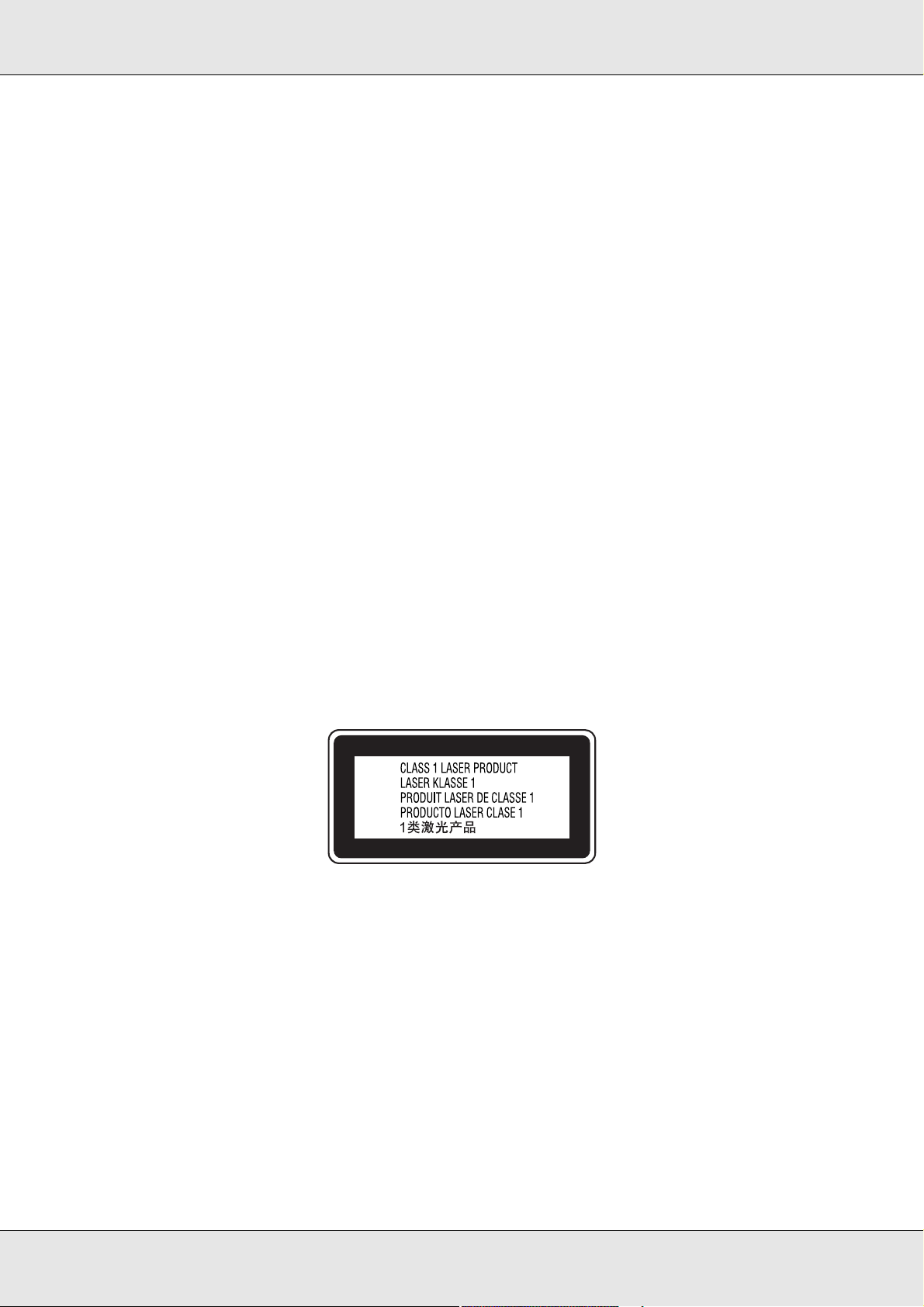
Сведения о безопасности
Шнур питания
Предостережение
Убедитесь, что шнур питания отвечает соответствующим местным стандартам
c
безопасности.
Используйте только шнур питания, поставляемый вместе с устройством.
Применение другого шнура может привести к возгоранию или поражению
электрическим током.
Шнур питания, прилагаемый к устройству, предназначен для использования только
с этим устройством. Применение этого шнура для подключения другой аппаратуры
может привести к возгоранию или поражению электрическим током.
❏ Если вилка повреждена, замените весь кабель или обратитесь
к квалифицированному электрику. При наличии предохранителей в вилке
заменяйте их только на предохранители подходящего размера и номинала.
Этикетки со сведениями о лазерной безопасности
Предупреждение
Выполнение действий и регулировок, не описанных в документации по устройству,
w
может привести к опасному радиоактивному облучению.
Данное устройство является лазерным продуктом класса 1, как определено
в характеристиках IEC60825. Указанная наклейка прикрепляется к тыльной стороне
устройства в странах, где это необходимо.
Внутреннее лазерное излучение
Максимальная средняя мощность
излучения:
Длина волны: от 770 до 795 нм
Этот продукт является устройством с лазерным диодом класса III b с лазерным
лучом за пределами видимого диапазона. Блок печатающей головки
ОБСЛУЖИВАНИЮ НЕ ПОДЛЕЖИТ, поэтому блок печатающей головки нельзя
открывать ни при каких обстоятельствах. Дополнительная наклейка
с предупреждением о лазере находится внутри устройства.
5 мВт на выходе из лазера
Важные инструкции по безопасности 23
Page 24
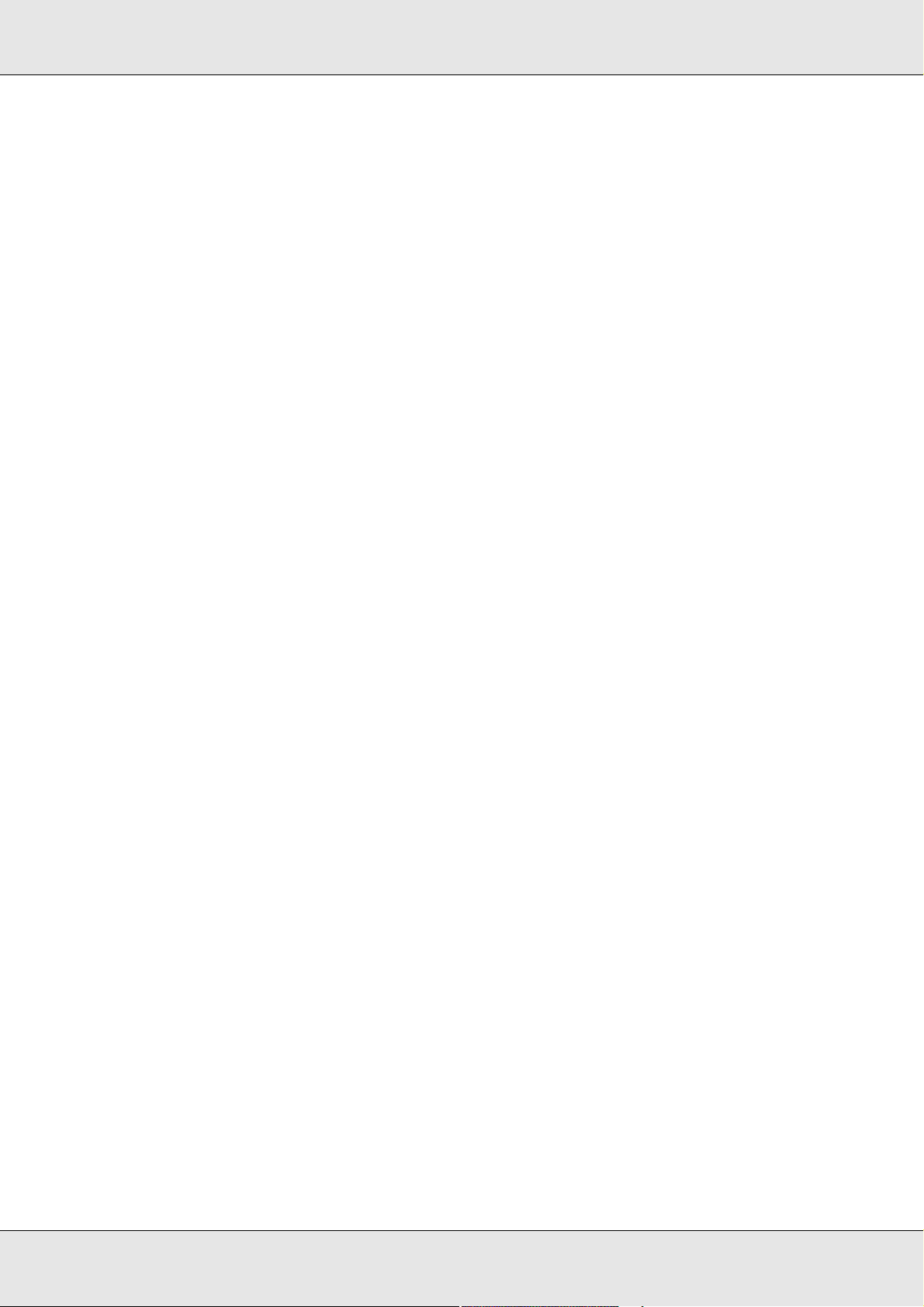
Озоновая безопасность
Выделение озона
Озон выделяется в лазерных принтерах как побочный продукт процесса печати.
Озон выделяется только тогда, когда принтер печатает.
Ограничение на выход озона
Рекомендуемое ограничение на выход озона, вычисленное как средневзвешенная
концентрация в течение 8часового периода, — 0,1 части на миллион.
Лазерный принтер Epson создает менее 0,1 части на миллион за 8 часов
непрерывной печати.
Минимизация риска
Для уменьшения риска выхода озона остерегайтесь следующего:
❏ использования нескольких лазерных принтеров в замкнутом помещении;
❏ работы в условиях чрезвычайно низкой влажности;
❏ плохой вентиляции помещений;
❏ продолжительной непрерывной печати в сочетании с любым из
вышеприведенных условий.
Размещение устройства
Устройство должно быть размещено таким образом, чтобы выходящие газы
и производимое тепло:
❏ не были направлены в лицо пользователя;
❏ при помощи вытяжной вентиляции выводились напрямую из здания, если это
возможно.
Важные инструкции по безопасности 24
Page 25
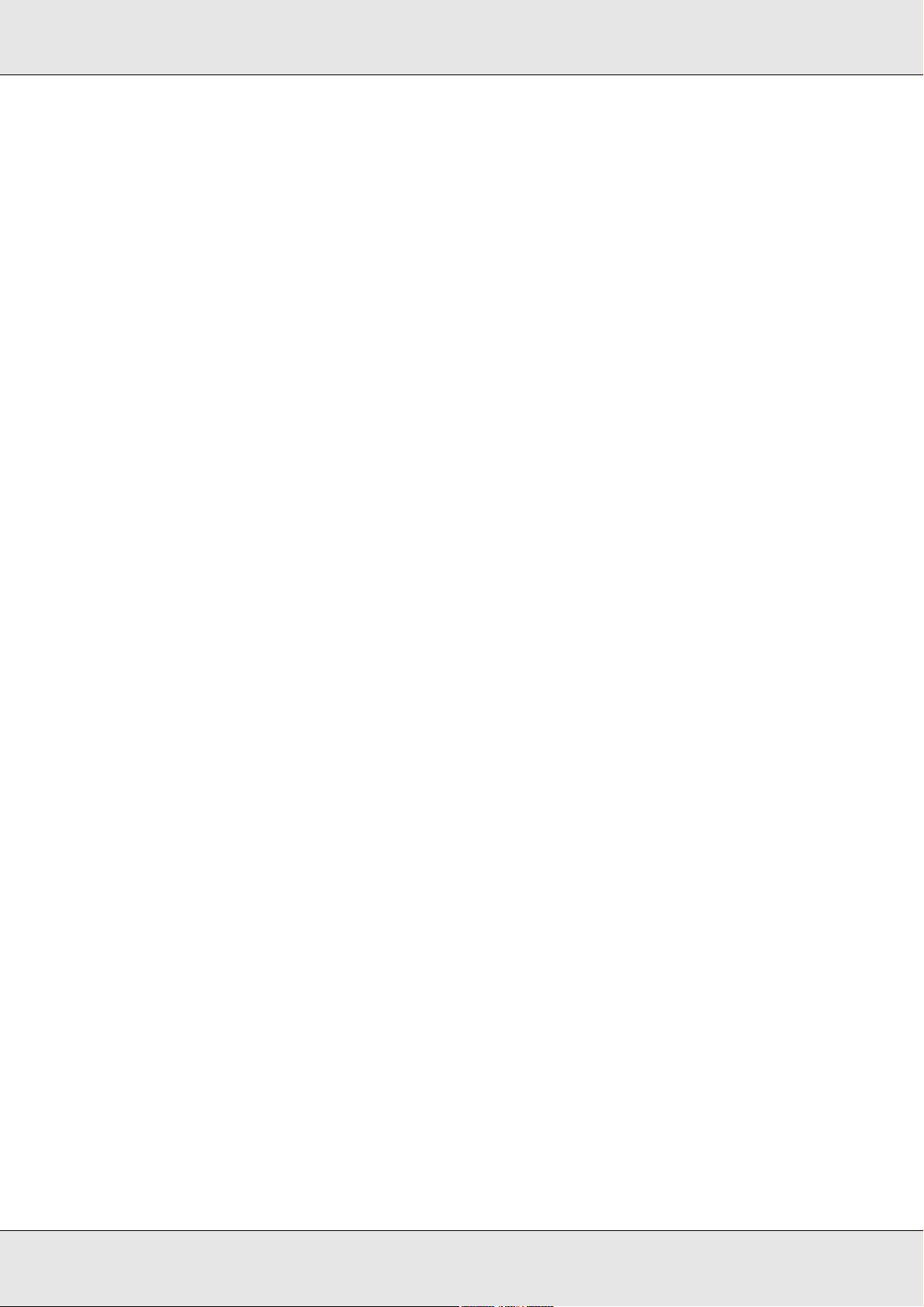
Предосторожности при включении/выключении устройства
Не выключайте устройство:
❏ до появления сообщения READY (ГОТОВО) на ЖКдисплее после включения
устройства;
❏ когда мигает индикатор печати;
❏ когда индикатор данных горит или мигает;
❏ во время печати.
Важные инструкции по безопасности 25
Page 26
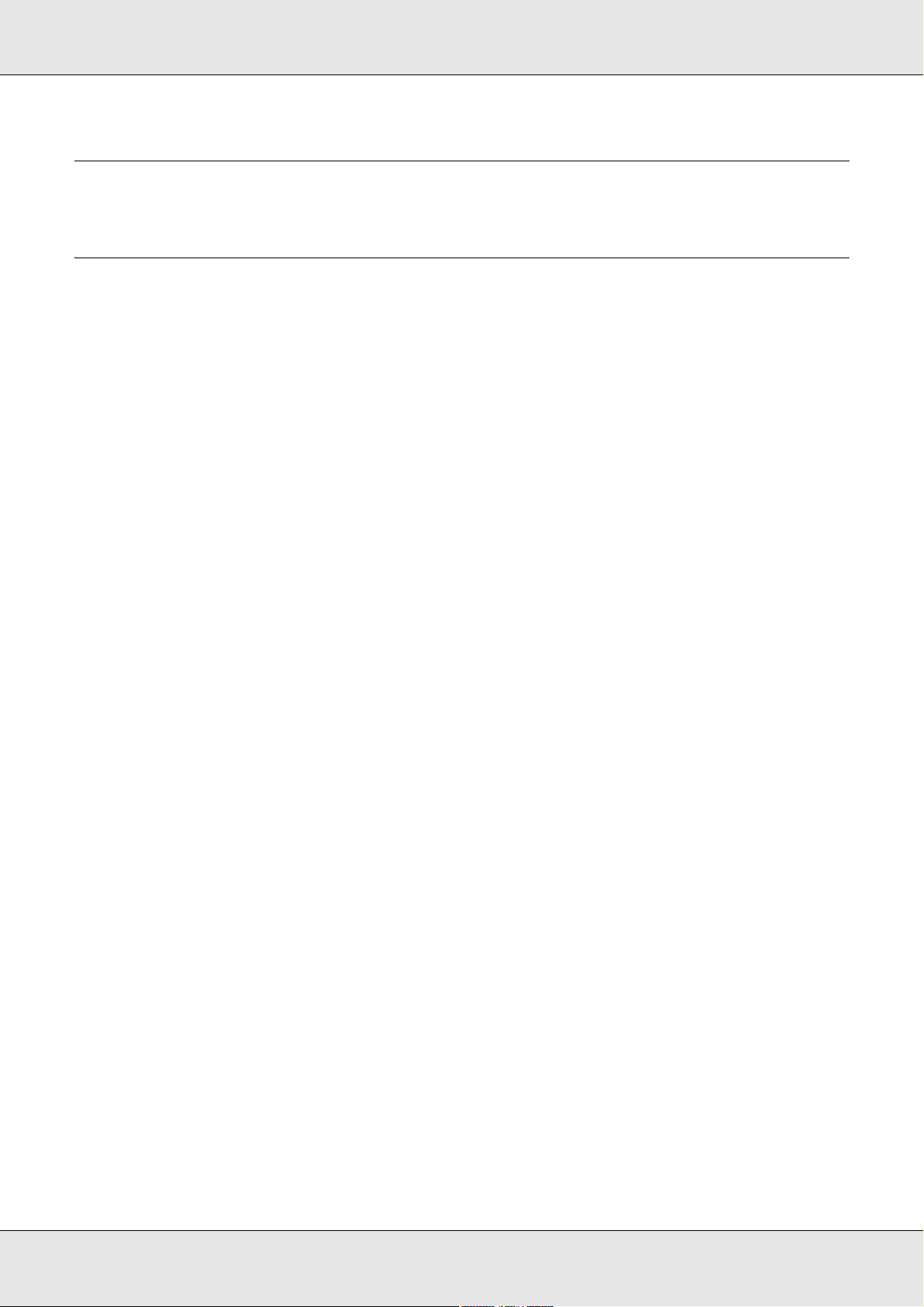
Глава 1
Знакомство с устройством
Дополнительная информация
Руководство по установке
Предоставляет информацию по сборке устройства и настройке основных
параметров получения и отправки факсов.
Руководство пользователя (данное руководство)
Содержит подробную информацию о функциях устройства, дополнительных
продуктах, обслуживании, устранении неполадок и технических характеристиках.
Руководство по работе в сети
Предоставляет администраторам сети сведения о драйвере принтера и сетевых
настройках. Следует установить это руководство с компактдиска с сетевыми
утилитами на жесткий диск вашего компьютера.
Руководство по основным операциям
Содержит рекомендации по устранению проблем с замятием бумаги,
информацию по панели управления, а также по операциям копирования,
получения и отправки факсов. Возможно, к нему придется обращаться регулярно.
Рекомендуется распечатать это руководство и держать его поблизости от
устройства.
Интерактивная справка для ПО устройства
Щелкните Help (Справка) для получения подробной информации и инструкций по
ПО принтера, которое управляет вашим принтером. Интерактивная справка
автоматически устанавливается с компактдиска вместе с программным
обеспечением.
Примечание
Иллюстрации в данном руководстве относятся к EPSON AcuLaser CX21NF, если не указано
обратное.
Знакомство с устройством 26
Page 27

Элементы устройства
Вид спереди
a
l
k
j
i
h
a. Автоподатчик документов
b. Ограничитель
c. Приемный лоток
d. Удлинитель лотка
e. Панель управления
f. Крышка A
b
c
d
e
f
g
g. МЦ-лоток
h. Выключатель питания
i. Крышка отсека дополнительного оборудования
j. Крышка B
k. Крышка C
l. Крышка автоподатчика документов
Знакомство с устройством 27
Page 28
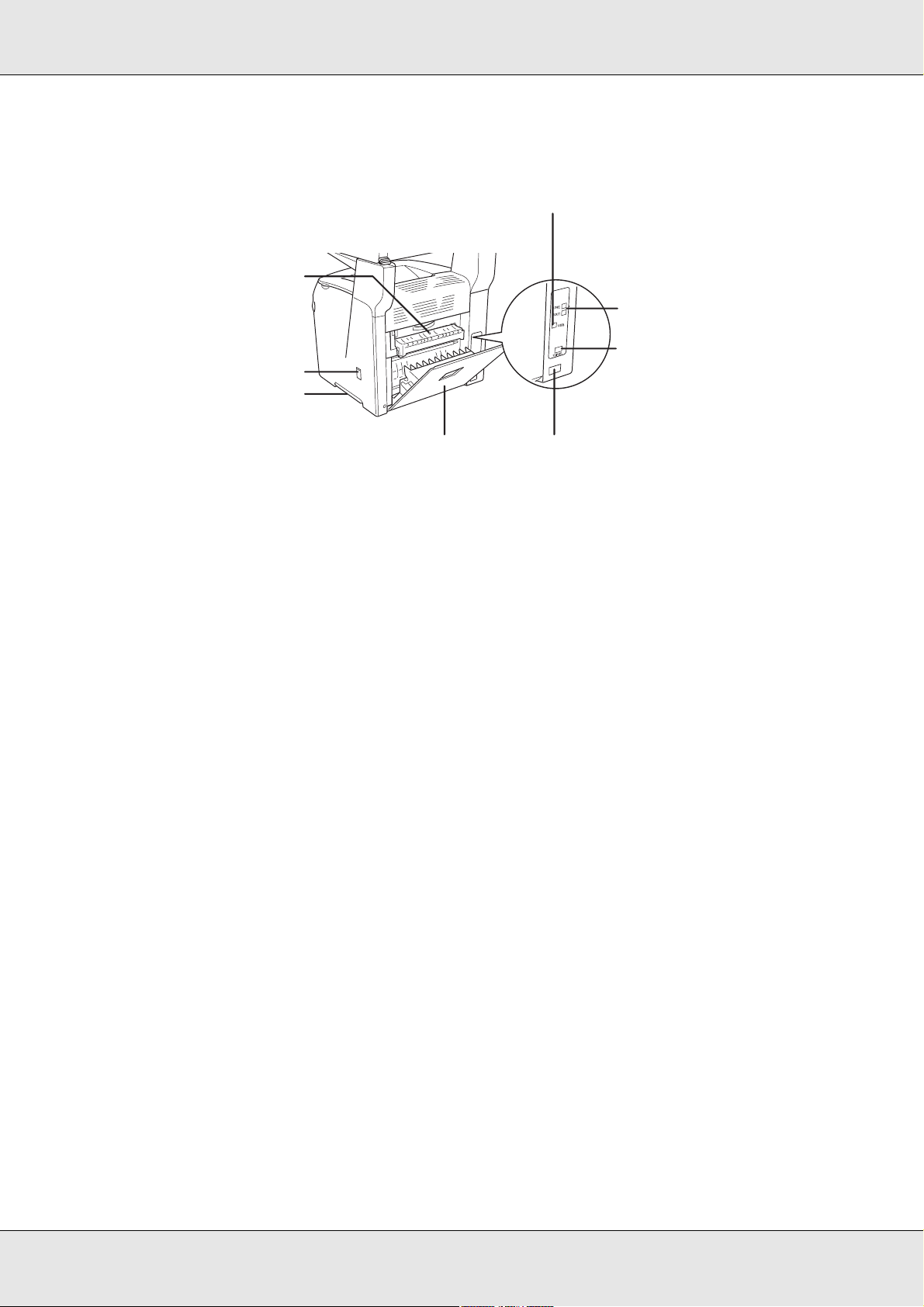
Вид сзади
b
a
c
d
h
g
f
a. Крышка F
b. Интерфейсный разъем USB
c. Разъемы телефонного интерфейса (только для
модели с функциям факсимильного аппарата)
- LINE: разъем для подключения телефонного кабеля.
- EXT: Разъем для подключения телефона.
d. Разъем сетевого интерфейса
e. Разъем для шнура питания
f. Крышка E
g. Ручка
h. Крышка фильтра
e
Знакомство с устройством 28
Page 29
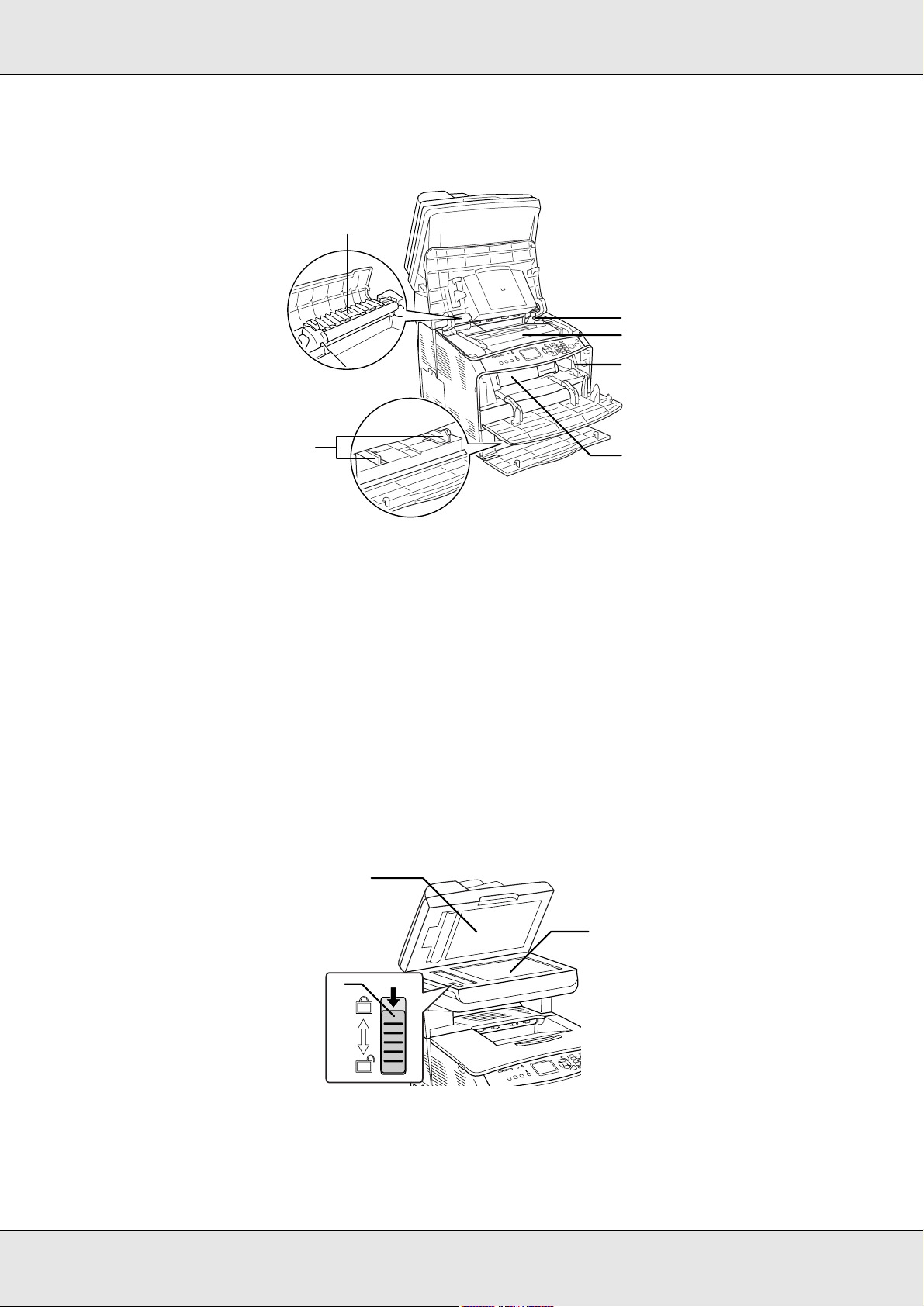
Внутренние элементы устройства
a
b
c
d
a. Блок печки
b. Рычаг, регулирующий доступ к фотокондуктору
c. Блок фотокондуктора
d. Рычаг, регулирующий доступ к ручке очистки
e. Картридж с тонером
f. Направляющие для бумаги (МЦ-лоток)
Элементы сканера
f
e
a
a. Крышка сканера
b
c
Знакомство с устройством 29
Page 30
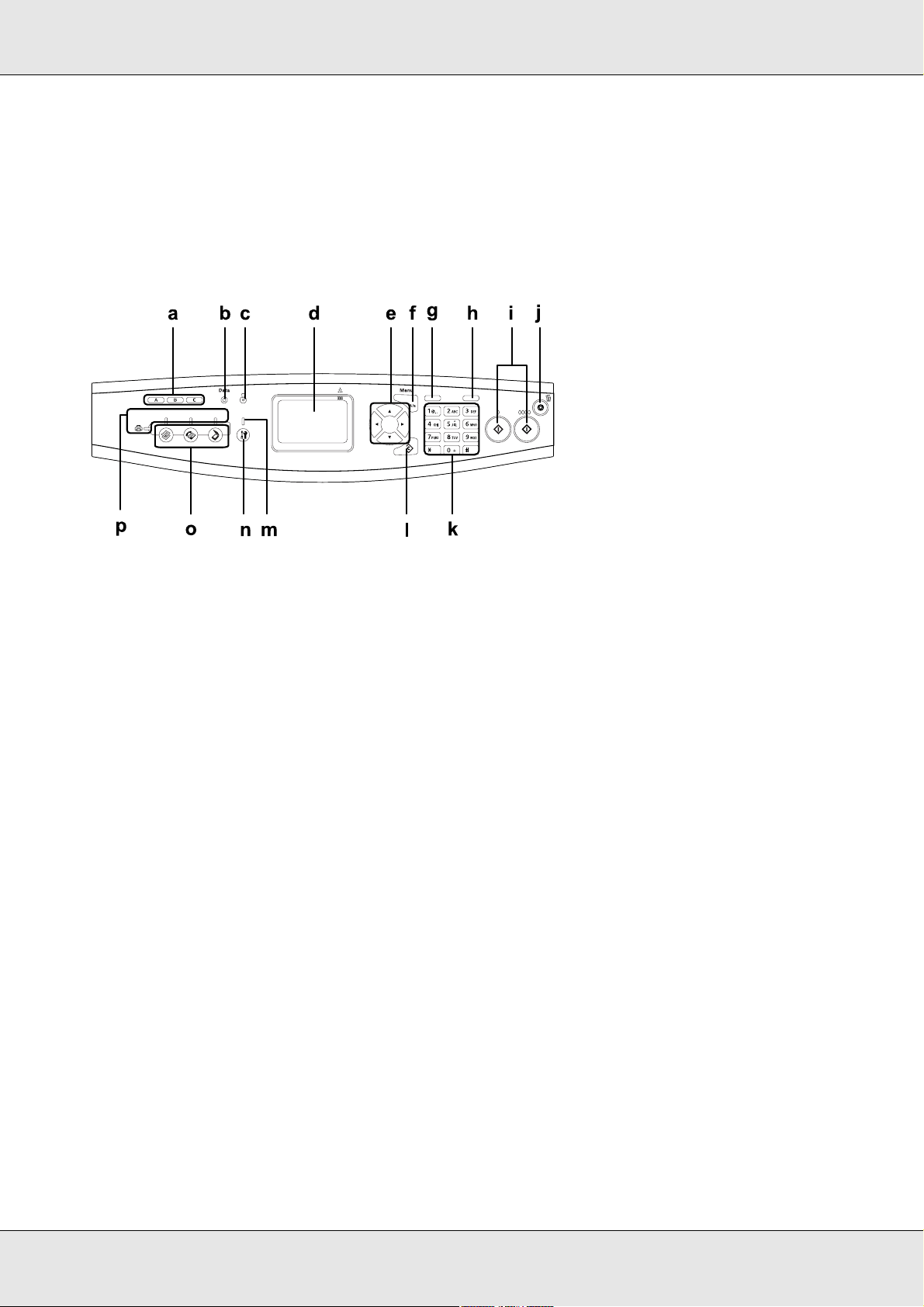
b. Планшет
c. Замок каретки
Панель управления
a. Кнопки набора в одно
касание A, B, C
(только для модели
с функциями факсимильного
аппарата)
b. Индикатор данных
(желтый)
c. Индикатор ошибки
(красный)
d. ЖК-панель На дисплее отображаются сообщения о состоянии
С помощью этих кнопок можно передать факс на
зарегистрированный в памяти устройства номер факса,
назначенный на соответствующую кнопку Доступны в любом
режиме.
Мигает, когда устройство обрабатывает данные для печати.
Горит или мигает при возникновении ошибки.
- Горит при возникновении ошибки, для устранения которой
необходимо вмешательство оператора. Устройство
автоматически восстанавливается после устранения
причины ошибки.
-Мигание 1 (мигает с интервалом в 0,3 секунды)
Сигнализирует об ошибке, которую можно устранить
нажатием на кнопку "Пуск - Ч/Б"x или "Пуск - Цвет"x .
-Мигание 1 (мигает с интервалом в 0,6 секунды)
Сигнализирует об ошибке, для устранения которой
требуется вмешательство оператора. После устранения
ошибки следует нажать на кнопку "Пуск - Ч/Б"x или "Пуск Цвет"x .
устройства, инструкции для пользователя и различные
настройки режимов.
Знакомство с устройством 30
Page 31

e. Кнопки "Влево"l или
"Вправо"r
Кнопки "Вверх"u / "Вниз"d При нажатии на данные кнопки последовательно
При нажатии на данные кнопки последовательно
отображаются предыдущие или следующие значения
настройки. Кнопка "Вправо"r также выполняет функции
кнопки OK при введении и регистрации параметра. Кнопка
"Влево"l также используется для перемещения курсора на
один символ влево и исправления неверно введенных
данных.
отображаются предыдущие или следующие пункты меню.
О том, как пользоваться кнопками — в разделе
"Использование меню Setup (Настройки)" на стр. 273.
f. Кнопка "Дополнительное
меню"
g. Кнопка быстрого набора
(только для модели с
функциями факсимильного
аппарата)
h. Кнопка "Пауза/Повторный
набор" (только для модели
с функциями факсимильного
аппарата)
i. Кнопка "Пуск - Ч/Б"x , кнопка
"Пуск - Цвет" x
j. Кнопка "Отмена"y При нажатии на данную кнопку сканирование
При нажатии на данную кнопку отображается
дополнительное меню каждого режима.
При нажатии на данную кнопку на ЖК-дисплее
отображается список зарегистрированных номеров.
Данная кнопка применяется, чтобы ввести паузу в набор
номера факса или чтобы повторно набрать последний
использованный номер факса.
Используйте данные кнопки, чтобы запустить процесс
копирования, сканирования или передачи факса
в черно-белом или в цветном режиме.
Если мигает индикатор ошибки, при нажатии на эту кнопку
ошибка будет сброшена, и устройство вернется в состояние
готовности
прекращается, а также отменяется копирование, передача
факса и печать.
Если нажать на нее один раз, отменяется текущее задание.
Если нажать на данную кнопку и удерживать ее более трех
секунд в режиме Print (Печать), из памяти устройства будут
удалены все задания печати.
k. Цифровая клавиатура Используется для ввода количества копий или значения
масштаба в режиме Copy (Копирование). С ее помощью
также можно вводить числовые значения в режиме Setup
(Настройки), например, параметр времени (Time Setting),
используемый при приеме и передаче факсов.
Кнопки "Решетка" (#) и "Звездочка" (*) можно использовать
в режиме Fax (Факс).
Знакомство с устройством 31
Page 32

l. Кнопка "Сброс" При нажатии на данную кнопку происходит замена
выбранного параметра настроек или ошибочно введенного
значения на значение по умолчанию. Если нажать
и удерживать ее более трех секунд, все значения настроек
будут заменены на значения по умолчанию. Данную кнопку
также можно использовать для удаления одного символа
введенных данных при вводе номера факса в режиме Fax
(Факс).
m. Индикатор настроек Светится, когда устройство находится в режиме Setup
(Настройки).
n. Кнопка "Настройка" При нажатии на данную кнопку устройство переходит
в режим Setup (Настройки).
o. Кнопки режимов Данные кнопки используются для переключения устройства
в соответствующий режим.
p. Индикаторы режимов Светятся, когда выбран соответствующий режим: Print
(Печать), Copy (Копирование), Fax (Факс) или Scan
(Сканирование). Если светится индикатор печати,
устройство находится в режиме печати и готово принимать
и печатать данные.
Знакомство с устройством 32
Page 33

Дополнительное оборудование и расходные материалы
Дополнительное оборудование
Вы можете расширить возможности данного устройства, установив на него
дополнительное оборудование.
Кассетный лоток на 500 листов *C12C802181)
Кассетный блок емкостью 500 листов содержит одну кассету для бумаги. Он
позволяет увеличить емкость податчиков на 500 листов. Более подробную
информацию см. в разделе "Дополнительный кассетный лоток" на стр. 317.
Расходные материалы
Срок службы следующих расходных материалов отслеживается устройством.
Устройство сигнализирует о необходимости их замены.
Наименование изделия Код
продукта
Картридж с тонером Yellow (желтый) 0316
Картридж с тонером Magenta
(Пурпурный)
Картридж с тонером Cyan (Голубой) 0318
Картридж с тонером Black (Черный) 0319
Фотокондуктор 1104
0317
Знакомство с устройством 33
Page 34

Глава 2
Функции устройства и различные способы печати
Функции устройства
Данное устройство обладает большим набором функций, позволяющих достичь
быстрой работы и согласованного результата при высоком качестве печати.
Основные функции описаны ниже.
Серия EPSON AcuLaser CX21
К серии EPSON AcuLaser CX21 относятся следующие два продукта.
AcuLaser CX21N Базовая модель
с поддержкой сети
AcuLaser CX21NF Модель с функциями
факсимильного аппарата
и поддержкой сети
Высококачественная печать
При соответствующей настройке драйвера, данное устройство способно печатать
чернобелые документы формата А4 с разрешением 600 точек на дюйм со
скоростью 25 страниц в минуту. Вы оцените профессиональное качество печати
данного устройства и скорость, с которой оно обрабатывает документы.
Предустановленные параметры цветов драйвера принтера
Можно заранее настроить множество параметров цветной печати драйвера
принтера, что позволяет оптимизировать качество печати цветных документов
различного типа.
Дополнительную информацию для Windows см. в разделе "Настройка параметров
качества печати" на стр. 56.
Дополнительную информацию для Macintosh см. в разделе "Настройка
параметров качества печати" на стр. 107.
Функции устройства и различные способы печати 34
Page 35

Режим экономии тонера
Для снижения количества тонера, используемого при печати документов, вы
можете печатать в черновом режиме, используя режим Toner Save (Экономия
тонера).
Технология улучшения разрешения (Resolution Improvement Technology)
Технология повышения разрешения (RITech) — оригинальная технология печати
Epson, которая позволяет сглаживать неровности углов диагональных и кривых
линий как в тексте, так и в графике. Драйвер принтера улучшает разрешение
600 точек на дюйм с помощью технологий RITech и Enhanced MicroGray.
Широкий выбор шрифтов
Принтер содержит 84 масштабируемых шрифта и 7 растровых шрифтов в режиме
эмуляции LJ4. С помощью этих шрифтов вы можете создавать профессиональные
документы.
Режим Adobe PostScript 3
Режим принтера Adobe PostScript 3 позволяет печатать документы,
отформатированные для принтеров PostScript. Доступны семнадцать
масштабируемых шрифтов. IES (Intelligent Emulation Switch) и SPL (Shared Printer
Language) поддерживают возможность переключения между режимом PostScript
и другими эмуляциями по мере получения данных принтером.
Режим PostScript 3 позволяет печатать отформатированные файлы PDF напрямую
с передачей через сетевой интерфейс.
Режим эмуляции PCL
Режим эмуляции PCL дает возможность печатать на этом принтере документы,
подготовленные с помощью языка PCL6/5c.
Функции устройства и различные способы печати 35
Page 36

Различные способы печати
Данное устройство предоставляет широкий выбор различных способов печати.
Вы можете печатать на бумаге разных форматов и использовать для печати
различные типы бумаги.
Далее описаны процедуры для каждого типа печати. Выбирайте для печати
наиболее удобную вам процедуру.
Печать по размеру страницы
"Настройка размера отпечатка" на стр. 65 (Windows)
"Настройка размера отпечатка" на стр. 111 (Macintosh)
Позволяет автоматически увеличивать или уменьшать размер вашего документа,
чтобы подогнать его под размер выбранной бумаги.
Печать нескольких страниц на листе
"Настройка режима печати" на стр. 67 (Windows)
Функции устройства и различные способы печати 36
Page 37

"Настройка режима печати" на стр. 111 (Macintosh)
Позволяет печатать на одном листе две или четыре страницы.
Примечание
В режиме копирования можно печатать до двух страниц на одном листе.
Печать водяных знаков
"Использование водяных знаков" на стр. 69 (Windows)
"Использование водяных знаков" на стр. 112 (Macintosh)
Позволяет печатать текст или изображение в виде водяного знака. Например, на
важном документе вы можете напечатать "Конфиденциально".
Печать верхнего и нижнего колонтитулов
"Использование верхнего и нижнего колонтитулов" на стр. 72 (Windows)
Функции устройства и различные способы печати 37
Page 38

"Использование верхнего и нижнего колонтитулов" на стр. 119 (Macintosh)
XXXXX
XXXXX
Позволяет печатать на странице верхний и нижний колонтитул.
Функции устройства и различные способы печати 38
Page 39

Глава 3
Обращение с бумагой
Источники бумаги
В этом разделе описываются сочетания источников и типов бумаги, которые
можно использовать.
МЦ>лоток
Тип бумаги Размер бумаги Емкость
Простая бумага
Вес: от 64 до 80 г/м
Бумага средней
плотности
Вес: 81–105 г/м
Конверты C5, C6, C10, DL, Monarch, IB5 До 20 листов
Наклейки A4, Letter (LT) До 75 листов
Плотная бумага
Вес: 106-163 г/м
2
2
2
A4, A5, B5, Letter (LT), Government
Letter (GLT), Half Letter (HLT), Legal
(LGL), Government Legal (GLG), F4,
Executive (EXE)
Бумага нестандартного размера:
90 х 110 мм минимум
220 х 355,6 мм максимум
A4, A5, B5, Letter (LT), Government
Letter (GLT), Half Letter (HLT), Legal
(LGL), Government Legal (GLG), F4,
Executive (EXE)
Бумага нестандартного размера:
90 х 110 мм минимум
220 х 355,6 мм максимум
A4, A5, B5, Letter (LT), Government
Letter (GLT), Half Letter (HLT), Legal
(LGL), Government Legal (GLG), F4,
Executive (EXE)
Бумага нестандартного размера:
90 х 110 мм минимум
220 х 355,6 мм максимум
До 180 листов
(стопка толщиной 20 мм)
Толщина стопки до 20 мм
(стопка толщиной 20 мм)
Толщина стопки до 20 мм
Бумага повышенной
плотности
Вес: от 164 до 210 г/м
90 х 110 мм минимум
220 х 355,6 мм максимум
2
Толщина стопки до 20 мм
Обращение с бумагой 39
Page 40

Бумага с покрытием
Вес: от 105 до 210 г/м
A4, A5, B5, Letter (LT), Government
Letter (GLT), Half Letter (HLT), Legal
(LGL), Government Legal (GLG), F4,
Executive (EXE)
Бумага нестандартного размера:
90 х 110 мм минимум
220 х 355,6 мм максимум
Толщина стопки до 20 мм
EPSON Color Laser
Paper (Бумага для
цветной лазерной
печати EPSON)
EPSON Color Laser
Transparencies (Пленка
для цветной лазерной
печати EPSON)
EPSON Color Coated
paper (Бумага с
покрытием для цветной
печати EPSON)
A4 До 180 листов
(стопка толщиной 20 мм)
A4, Letter (LT) До 75 листов
A4 Толщина стопки до 20 мм
Дополнительный кассетный лоток на 500 листов
Тип бумаги Размер бумаги Емкость
Простая бумага
Вес: 64–105 г/м
EPSON Color Laser Paper
(Бумага для цветной
лазерной печати EPSON)
A4, Letter (LT) До 500 листов в кассете
(стопка толщиной 56 мм)
A4 Толщина стопки до 56 мм
Выбор источника бумаги
Вы можете вручную выбрать источник бумаги или указать устройству делать это
автоматически.
Выбор вручную
Чтобы выбрать источник бумаги вручную, можно использовать драйвер принтера.
Об использовании драйвера принтера в Windows см. в разделе "Доступ к драйверу
принтера" на стр. 55, а в Macintosh "Доступ к драйверу принтера" на стр. 106.
❏ В Windows:
Откройте диалоговое окно драйвера принтера, щелкните вкладку Basic
Settings (Основные настройки) и выберите нужный источник бумаги из
списка Paper Source (Источник бумаги). Затем щелкните OK.
Обращение с бумагой 40
Page 41

❏ В Macintosh:
Откройте диалоговое окно драйвера принтера, выберите Printer Settings
(Настройки принтера) из раскрывающегося списка и перейдите на вкладку
Basic Settings (Основные настройки). Выберите нужный источник бумаги из
списка Paper Source (Источник бумаги) и щелкните OK.
Автоматический выбор
❏ В Windows:
Откройте диалоговое окно драйвера принтера, щелкните вкладку Basic
Settings (Основные настройки) и выберите в качестве источника бумаги Auto
Selection (Автоматический выбор). Затем щелкните OK.
❏ В Macintosh:
Откройте диалоговое окно драйвера принтера, выберите Printer Settings
(Настройки принтера) из раскрывающегося списка и перейдите на вкладку
Basic Settings (Основные настройки). Затем выберите в качестве источника
бумаги Auto Selection и щелкните OK.
Устройство будет искать источник с бумагой нужного размера в следующем
порядке.
Стандартная конфигурация:
МЦлоток
Когда установлен дополнительный кассетный лоток:
МЦлоток
Нижняя кассета 1
Примечание
❏ Бумагу не размеров A4 или Letter можно подавать только из МЦлотка.
❏ Если вы установите размер бумаги или выберете источник бумаги из вашего
приложения, эти настройки могут иметь приоритет над настройками драйвера
принтера.
❏ Если в качестве значения параметра Paper Size (Размер бумаги) выбран конверт,
бумагу можно будет подавать только из МЦлотка независимо от значения параметра
Paper Source (Источник бумаги).
❏ Вы можете изменить приоритет МЦлотка, используя параметр MP MODE (РЕЖИМ
МЦ-ЛОТКА) из меню Setup Menu (Меню установки). Более подробную информацию
см. в разделе "Меню Setup (Настройка)" на стр. 282.
Обращение с бумагой 41
Page 42

Загрузка бумаги
В этом разделе описывается порядок загрузки бумаги. Если используются
специальные носители, например пленки или конверты, см. также раздел "Печать
на специальных носителях" на стр. 47.
МЦ>лоток
Чтобы загрузить бумагу, сделайте следующее.
1. Откройте МЦлоток.
2. Раздвиньте правую направляющую для бумаги, стягивая ручку и саму
направляющую.
Обращение с бумагой 42
Page 43

3. Загрузите стопку бумаги по центру лотка стороной для печати вверх. После
этого плотно придвиньте боковую направляющую для бумаги, стягивая ручку
и саму направляющую, к правой стороне стопки.
Примечание
Не загружайте бумагу, превышающую максимально допустимую высоту стопки.
4. Закройте крышку МЦлотка.
Примечание
После того как бумага загружена, нажмите на кнопку (Настройка) на панели
управления, выберите PRINTER SETTINGS (НАСТРОЙКИ ПРИНТЕРА), затем TRAY MENU
(ЛОТОК) и задайте настройки параметров MP TRAY SIZE (РАЗМЕР НОСИТЕЛЯ
В МЦ-ЛОТКЕ) и MP TYPE (ТИП НОСИТЕЛЯ В МЦ-ЛОТКЕ) в соответствии с параметрами
загруженной бумаги.
Дополнительный кассетный лоток
Чтобы загрузить бумагу, сделайте следующее.
Обращение с бумагой 43
Page 44

1. Выдвиньте дополнительный кассетный лоток.
2. Передвиньте направляющую для бумаги с помощью ручки.
Обращение с бумагой 44
Page 45

3. Загрузите стопку бумаги по центру кассетного лотка стороной для печати
вверх.
Примечание
❏ Загружайте бумагу после тщательного выравнивания ее краев.
❏ Не загружайте бумагу, превышающую максимально допустимую высоту стопки.
❏ При загрузке бумаги сначала вставляйте короткий край.
4. Плотно придвиньте направляющую для бумаги с помощью ручки к краям
стопки.
Обращение с бумагой 45
Page 46

5. Заново вставьте кассету в лоток.
Примечание
После того как бумага загружена, нажмите на кнопку (Настройка) на панели
управления, выберите PRINTER SETTINGS (НАСТРОЙКИ ПРИНТЕРА), затем TRAY MENU
(ЛОТОК) и задайте настройки параметров LC SIZE (РАЗМЕР НОСИТЕЛЯ В КАССЕТНОМ
ЛОТКЕ) и LC TYPE (ТИП НОСИТЕЛЯ В КАССЕТНОМ ЛОТКЕ) в соответствии с параметрами
загруженной бумаги.
Приемный лоток
Приемный лоток расположен над крышкой B. Поскольку отпечатки выводятся
в лоток отпечатанной стороной вниз, данное устройство также называется лотком
для выброса бумаги отпечатанной стороной вниз. В него можно загружать до
250 листов.
Обращение с бумагой 46
Page 47

Перед использованием приемного лотка поднимите и откройте ограничитель
удлинителя лотка, как показано на иллюстрации ниже, чтобы предотвратить
падение бумаги.
Печать на специальных носителях
Можно печатать на следующих специальных носителях, предлагаемых Epson.
Примечание
Поскольку качество каждого типа бумаги может быть изменено производителем без
предварительного уведомления, Epson не гарантирует удовлетворительного качества
любого носителя. Перед покупкой больших партий бумаги и печатью объемных
документов всегда производите тестовую печать.
Бумага для цветной лазерной печати EPSON (EPSON Color Laser Paper)
При загрузке носителя EPSON Color Laser Paper (Бумага для цветной лазерной
печати EPSON) следует задать следующие настройки бумаги:
Обращение с бумагой 47
Page 48

❏ Сделайте настройки на вкладке Basic Settings (Основные настройки) драйвера
принтера.
Paper Size
(Размер
бумаги):
Paper Source
(Источник
бумаги):
Paper Type
(Тип бумаги):
A4
МЦлоток (до 180 листов или стопка
толщиной до 20 мм)
Нижний кассетный лоток (до 500 листов
или стопка толщиной до 56 мм)
SemiThick (Средней плотности)
Примечание
Для печати на обратной стороне уже напечатанного листа выберите SemiThick
(Back) [Средней плотности (обратная)].
❏ Эти настройки также можно выполнить в меню Tray (Лоток) панели управления.
См. раздел "Меню Tray (Лоток)" на стр. 279.
Пленка для цветной лазерной печати EPSON (EPSON Color Laser Transparencies)
EPSON рекомендует использовать носитель EPSON Color Laser Transparencies
(Пленка для цветной лазерной печати EPSON).
Примечание
Функция двусторонней печати для пленки недоступна.
Ее можно загружать только в МЦлоток. При работе с пленкой следует задать
следующие настройки бумаги:
❏ Сделайте настройки на вкладке Basic Settings (Основные настройки) драйвера
принтера.
Paper Size
(Размер
бумаги):
Paper Source
(Источник
бумаги):
Paper Type
(Тип бумаги):
A4 или LT
МЦлоток (до 75 листов)
Transparency (Пленка)
Обращение с бумагой 48
Page 49

❏ Эти настройки также можно выполнить в меню Tray (Лоток) панели управления.
См. раздел "Меню Tray (Лоток)" на стр. 279.
Пожалуйста, учтите следующее при работе с этим носителем:
❏ Держите лист за края, поскольку жир с ваших пальцев может попасть на
поверхность пленки и повредить поверхность для печати. На печатной
поверхности находится логотип Epson.
❏ Во время загрузки пленки в МЦлоток сначала вставляйте короткий край, как
показано на рисунке.
❏ Если пленка загружена неправильно, на ЖКпанели появится сообщение
CHECK TRANSPARENCY (ПРОВЕРЬТЕ ПЛЕНКУ). Выньте застрявшую пленку из
устройства. Об устранении замятия бумаги см. раздел "Если в МЦлотке
застряла пленка" на стр. 404.
❏ При работе с пленками загружайте их в МЦлоток и в качестве значения
параметра Paper Type (Тип бумаги) в драйвере принтера задавайте
Transparency (Пленка).
❏ Если в качестве значения параметра Paper Type (Тип бумаги) в драйвере
принтера задано Transparency (Пленка), не загружайте бумагу другого типа.
Предостережение
Только что отпечатанные листы могут быть теплыми.
c
Обращение с бумагой 49
Page 50

Бумага с покрытием для цветной лазерной печати EPSON (EPSON Color Laser Coated Paper)
Носитель EPSON Color Laser Coated Paper (Бумага с покрытием для цветной
лазерной печати EPSON) дает возможность печатать блестящие и более
качественные отпечатки. При загрузке носителя EPSON Color Laser Coated Paper
(Бумага с покрытием для цветной лазерной печати EPSON) следует задать
следующие настройки бумаги:
❏ Сделайте настройки на вкладке Basic Settings (Основные настройки) драйвера
принтера.
Paper Size
(Размер
бумаги):
Paper Source
(Источник
бумаги):
Paper Type
(Тип бумаги):
Примечание
Для печати на обратной стороне уже напечатанного листа выберите Coated (Back) [С
покрытием (обратная)].
A4
МЦлоток (толщина стопки до 20 мм)
Coated (С покрытием)
❏ Эти настройки также можно выполнить в меню Tray (Лоток) панели управления.
См. раздел "Меню Tray (Лоток)" на стр. 279.
❏ Двустороннюю печать нельзя выполнить на бумаге EPSON Color Laser Coated
Paper.
Конверты
Качество печати на конвертах может быть неоднородным, потому что различные
участки конверта имеют различную толщину. Напечатайте текст на одном или двух
конвертах для проверки качества печати.
Предостережение
Не используйте конверты с прямоугольником из прозрачной бумаги, если они не
c
предназначены специально для лазерных принтеров. Пластик у большинства из них
будет оплавляться при соприкосновении с печкой.
Примечание
❏ В зависимости от своего качества, условий окружающей среды при печати или
процедуры печати, конверты могут быть замятыми. Сделайте пробный отпечаток при
печати на большом количестве конвертов.
Обращение с бумагой 50
Page 51

❏ Функция двусторонней печати для конвертов недоступна.
При работе с конвертами следует задать следующие настройки бумаги:
❏ Задайте настройки на вкладке Basic Settings (Основные настройки) драйвера
принтера.
Paper Size
(Размер
бумаги):
Paper Source
(Источник
бумаги):
IB5, C6, MON, C10, DL или C5
MP Tray (приемный лоток)(до 20 листов
или стопка толщиной до 20 мм)
❏ Эти настройки также можно выполнить в меню Tray (Лоток) панели управления.
См. раздел "Меню Tray (Лоток)" на стр. 279.
Пожалуйста, учтите следующее при работе с этим носителем:
❏ Загружайте конверты стороной для печати наверх, как показано на
иллюстрации.
ab c d
a. MON
b. C6, DL
c. C5, IB5
d. C10
❏ С данным устройством совместимы только конверты стандартных размеров,
указанных выше. Однако конверты стандартных размеров, длина которых
меньше 110 мм при открытых клапанах (например, конверты размера Mon
(Monarch)), также нельзя использовать для печати.
Обращение с бумагой 51
Page 52

❏ Не используйте конверты, на которых имеются следы клея или надписи.
Наклейки
В МЦлоток одновременно можно загружать 75 листов этикеток. Однако
некоторые листы с наклейками необходимо загружать по одному листу либо
вручную.
Примечание
❏ Функция двусторонней печати для наклеек недоступна.
❏ В зависимости от своего качества, условий окружающей среды при печати или
процедуры печати, наклейки могут быть смятыми. Сделайте пробный отпечаток при
печати большого числа наклеек.
При работе с наклейками следует задать следующие настройки бумаги:
❏ Задайте настройки на вкладке Basic Settings (Основные настройки) драйвера
принтера.
Paper Size
(Размер
бумаги):
Paper Source
(Источник
бумаги):
Paper Type
(Тип бумаги):
A4 или LT
МЦлоток (до 75 листов)
Наклейки
❏ Эти настройки также можно выполнить в меню Tray (Лоток) панели управления.
См. раздел "Меню Tray (Лоток)" на стр. 279.
Примечание
❏ Следует использовать только наклейки, предназначенные для печати на лазерных
принтерах или копировальных аппаратах.
❏ Чтобы выступающий клей не соприкасался с деталями устройства, всегда
используйте наклейки, у которых лист подложки закрывается полностью, без
пробелов между соседними наклейками.
❏ Чтобы проверить лист наклеек на вытекание клея, прижмите к нему сверху лист
простой бумаги. Если листы слипнутся, не используйте эти наклейки для печати.
Обращение с бумагой 52
Page 53

Плотная/высокой плотности бумага
В МЦлоток можно загружать плотную бумагу (106163 г/м2) либо бумагу высокой
плотности (164210 г/м2).
При работе с плотной бумагой задайте следующие параметры:
❏ Задайте настройки на вкладке Basic Settings (Основные настройки) драйвера
принтера.
Paper Size
(Размер
бумаги):
Paper Source
(Источник
бумаги):
Paper Type
(Тип бумаги):
A4, A5, B5, LT, HLT, GLT, LGL, GLG, F4
или EXE
МЦлоток (толщина стопки до 20 мм)
Thick (Плотная) или Extra Thick (Высокой
плотности)
❏ Эти настройки также можно выполнить в меню Tray (Лоток) панели управления.
См. раздел "Меню Tray (Лоток)" на стр. 279.
Примечание
Для печати на обратной стороне уже напечатанного листа задайте для параметра Paper
Type (Тип бумаги) в драйвере принтера значение Thick (Back) [Плотная (Обратная)],
Extra Thick (Back) [Повышенной плотности (Обратная)], Thick (Плотная) или Extra
Thick (Повышенной плотности).
Загрузка бумаги нестандартного размера
В МЦлоток можно загружать бумагу нестандартных размеров (от 90 х 110 мм до
220 х 355,6 мм), если параметры этой бумаги соответствуют требованиям
к размерам, приведенным ниже.
При работе с бумагой нестандартного размера следует задать следующие
настройки бумаги:
❏ Задайте настройки на вкладке Basic Settings (Основные настройки) драйвера
принтера.
Paper Size
(Размер
бумаги):
User Defined Size (Размер,
определенный пользователем)
Обращение с бумагой 53
Page 54

Paper Source
(Источник
бумаги):
МЦлоток (толщина стопки до 20 мм)
Paper Type
(Тип бумаги):
Plain (Простая), SemiThick (Средней
плотности), Thick (Плотная) или Extra
Thick (Повышенной плотности)
❏ Эти настройки также можно выполнить в меню Tray (Лоток) панели управления.
См. раздел "Меню Tray (Лоток)" на стр. 279.
Примечание
❏ В Windows раскройте диалоговое окно драйвера принтера, затем выберите
UserDefined Size (Определенный пользователем) из списка Paper Size (Размер
бумаги) на вкладке Basic Settings (Основные настройки). В диалоговом окне User
Defined Paper Size (Размер бумаги, определенный пользователем) настройте
параметры Paper Width (Ширина бумаги), Paper Length (Длина бумаги). Затем
щелкните OK, и ваш размер бумаги будет сохранен.
❏ В Windows Vista настройки пользовательского размера бумаги можно использовать
только в драйвере принтера, в котором они были сохранены.
❏ Если принтер подключен к сети для совместного использования, а на
компьютереклиенте установлена ОС Windows 2000, с этого компьютера невозможно
создать пользовательский размер (User defined size).
❏ Если принтер подключен к сети для совместного использования, а на
компьютереклиенте установлена ОС Windows Vista, Vista x64, XP или XP x64,
пользовательский размер, созданный или измененный с данного компьютера под
учетной записью администратора, также сохраняется на сервере.
❏ Чтобы сохранить пользовательский размер бумаги в Mac OS X 10.2 или 10.3,
выполните следующие действия.
1. Откройте диалоговое окно Page Setup (Параметры страницы).
2. Выберите Custom Page Size (Пользовательский размер страницы) из
раскрывающегося списка Settings (Настройки).
3. Щелкните New (Создать).
4. Введите имя настройки, задайте размер бумаги и щелкните OK.
5. Щелкните Save (Сохранить).
❏ Чтобы сохранить пользовательский размер бумаги в Mac OS X 10.4, выполните
следующие действия.
1. Откройте диалоговое окно Page Setup (Параметры страницы).
2. Выберите Manage Custom Sizes (Управление пользовательскими размерами)
из раскрывающегося списка Page Size (Размер страницы).
3. Щелкните .
4. Дважды щелкните Untitled (Без имени) и введите имя настройки.
5. Задайте размер бумаги и щелкните OK.
Обращение с бумагой 54
Page 55

Глава 4
Использование программного обеспечения принтера в Windows
О программном обеспечении принтера
Драйвер принтера позволяет настраивать различные параметры для достижения
наилучшего качества печати. EPSON Status Monitor позволяет проверить
состояние принтера.
Более подробную информацию см. в разделе "Контроль состояния принтера с
помощью EPSON Status Monitor" на стр. 73.
Примечание для пользователей Windows Vista
❏ Не нажимайте на кнопку питания и не переводите компьютер вручную в режим
бездействия или "спящий"в процессе печати.
❏ Если драйвер принтера для ОС Windows XP/XP x64/2000/Server 2003/Server 2003 x64
уже установлен на компьютер, удалите текущий драйвер принтера, перезагрузите
компьютер и установите данный драйвер принтера.
Информацию по установке и удалению драйвера принтера см. в разделе "Удаление
ПО принтера" на стр. 89 или в руководстве по установке.
Доступ к драйверу принтера
Доступ к драйверу принтера можно получить из любого приложения ОС Windows.
Параметры принтера, заданные в приложениях Windows, имеют преимущество
над параметрами, которые настраиваются при обращении к драйверу принтера из
ОС, поэтому, чтобы добиться желаемых результатов, в большинстве случаев
к драйверу принтера следует обращаться из приложения.
Примечание
Интерактивная справка драйвера принтера содержит подробные сведения о его
настройках.
Из приложения
Для доступа к драйверу принтера в меню File (Файл) выберите команду Print
(Печать) или Page Setup (Параметры страницы). Кроме того, нужно щелкнуть
кнопку Setup (Настройка), Options (Параметры), Properties (Свойства) или
комбинацию этих кнопок.
Использование программного обеспечения принтера в Windows 55
Page 56

В Windows Vista
Для доступа к драйверу принтера щелкните кнопку Start (Пуск), затем
щелкните Control Panel (Панель управления) и Printers (Принтеры).
Пользователям Windows XP или Windows Server 2003
Для доступа к драйверу принтера щелкните кнопку Start (Пуск), затем щелкните
Printers and Faxes (Принтеры и факсы) и щелкните Printers (Принтеры).
Щелкните значок принтера правой кнопкой мыши и выберите Printing
Preferences (Свойства принтера).
Для пользователей Windows ME и 98
Для доступа к драйверу принтера щелкните кнопку Start (Пуск), выберите
Settings (Настройка) и затем Printers (Принтеры). Щелкните значок принтера
правой кнопкой мыши и выберите Properties (Свойства).
Пользователям Windows 2000
Для доступа к драйверу принтера щелкните кнопку Start (Пуск), выберите
Settings (Настройка) и затем Printers (Принтеры). Щелкните значок принтера
правой кнопкой мыши и выберите Printing Preferences (Свойства принтера).
Настройка параметров принтера
Настройка параметров качества печати
Качество печати можно настроить с помощью параметров драйвера принтера. Вы
можете выбрать предопределенные значения параметров или настроить
собственные.
Автоматическая настройка качества печати
При настройке качества печати нужно выбрать компромисс между скоростью
и качеством. В режиме цветной печати можно выбрать один из пяти уровней
качества; в режиме монохромной печати доступно три уровня качества.
Использование программного обеспечения принтера в Windows 56
Page 57

Если выбран переключатель Automatic (Автоматически) на вкладке Basic
Settings (Основные настройки), драйвер принтера автоматически настроит все
параметры согласно заданным параметрам цветности. Вам необходимо
настроить только качество печати и цвет. Другие параметры, например, размер
бумаги или ориентацию страницы, можно изменять в большинстве приложений.
Примечание
Интерактивная справка драйвера принтера содержит подробные сведения о его
настройках.
1. Откройте вкладку Basic Settings (Основные настройки).
2. Щелкните Automatic (Автоматически), затем выберите желаемое качество
печати.
3. Щелкните OK, чтобы сохранить настройки.
В драйвере принтера можно выбрать один из следующих режимов качества
печати.
Цвет
Draft (Черновик), Text (Текст), Text&Image (Текст и изображения), Web (Веб), Photo
(Фотография).
Monochrome (Монохромный)
Draft (Черновик), Text&Image (Текст и изображения), Photo (Фотография)
Использование программного обеспечения принтера в Windows 57
Page 58

Примечание
Если принтер не печатает или появляется сообщение об ошибке памяти, это можно
исправить, выбрав другое качество печати.
Использование предопределенных параметров
Предопределенные параметры помогают оптимизировать качество печати для
определенных отпечатков, например, презентационных материалов или
изображений, сделанных видео или цифровой камерой.
Для настройки предопределенных параметров сделайте следующее.
1. Откройте вкладку Basic Settings (Основные настройки).
2. Выберите Advanced (Расширенные). Список предопределенных параметров
находится ниже переключателя Automatic (Автоматически).
Примечание
Вид окна может отличаться в зависимости от ОС.
3. Выберите значение из списка, которое лучше всего соответствует типу
документа или изображения.
Использование программного обеспечения принтера в Windows 58
Page 59

При выборе предопределенной настройки такие параметры, как Print Quality
(Качество печати), Screen (Экран) и Color Management (Управление цветом),
настраиваются автоматически. Изменения отображаются в списке текущих
параметров в диалоговом окне Setting Information (Сведения о настройках),
которое можно открыть, щелкнув кнопку Setting Info (Информация
о настройках) на вкладке Optional Settings (Дополнительные параметры).
Примечание
Интерактивная справка драйвера принтера содержит подробные сведения о его
настройках.
Настройка собственных параметров печати
Для более точной настройки выберите значения параметров вручную.
Для настройки собственных значений параметров сделайте следующее.
1. Откройте вкладку Basic Settings (Основные настройки).
2. Щелкните Advanced (Расширенные) и щелкните кнопку More Settings
(Дополнительно).
3. Выберите значение Color (Цвет) или Black (Ч/Б) для параметра Color (Цвет),
затем с помощью ползунка Print Quality (Качество печати) выберите нужное
качество печати.
Примечание
❏ Вид окна может отличаться в зависимости от ОС.
❏ Другие параметры подробно описаны в интерактивной справке.
Использование программного обеспечения принтера в Windows 59
Page 60

❏ Флажок Web Smoothing (Сглаживание вебизображений) недоступен, когда
включена функция PhotoEnhance . Этот параметр подходит для снимков экрана,
содержащих полноцветные 24 или 32битные изображения. Результаты печати
снимков экрана, включающих только иллюстрации, графики и текст, но не
содержащих изображения, могут быть неудовлетворительными.
4. Щелкните OK, чтобы применить значения параметров и вернуться на вкладку
Basic Settings (Основные настройки).
Сохранение собственных настроек
Для сохранения пользовательских настроек выберите переключатель Advanced
(Расширенные) и щелкните кнопку Save Settings (Сохранить настройки) на
вкладке Basic Settings (Основные настройки). Откроется диалоговое окно
Custom Settings (Пользовательские настройки).
Введите имя файла параметров в поле Name (Имя) и щелкните кнопку Save
(Сохранить). Ваши настройки появятся в списке под переключателем Advanced
(Расширенные) на вкладке Basic Settings (Основные настройки).
Примечание
❏ При сохранении пользовательских настроек нельзя использовать имена
предопределенных параметров.
❏ Можно использовать только пользовательские настройки, сохраненные в драйвере
принтера.
❏ Для удаления пользовательской настройки выберите переключатель Advanced
(Расширенные) и щелкните кнопку Save Settings (Сохранить настройки) на вкладке
Basic Settings (Основные настройки), выберите настройку в диалоговом окне
Custom Settings (Пользовательские настройки) и щелкните кнопку Delete (Удалить).
❏ Предопределенные настройки удалить нельзя.
❏ Если принтер подключен к сети для совместного использования, а на
компьютереклиенте установлена ОС Windows 2000, надпись на кнопке Save Settings
(Сохранить настройки) отображается в сером цвете, поскольку с данного
компьютера нельзя создавать пользовательские настройки.
Использование программного обеспечения принтера в Windows 60
Page 61

❏ Если принтер подключен к сети для совместного использования, а на
компьютереклиенте установлена ОС Windows Vista, Vista x64, XP или XP x64,
пользовательские настройки, созданные или измененные с данного компьютера под
учетной записью администратора, также сохраняются на сервере.
Если изменить какойлибо параметр в диалоговом окне More Settings
(Дополнительные настройки), когда одна из пользовательских настроек выбрана
в списке Advanced Settings (Расширенные настройки) на вкладке Basic Settings
(Основные настройки), выбранная настройка изменяется на Custom Settings
(Пользовательские настройки). Пользовательская настройка, выбранная
первоначально, не изменится. Чтобы вернуться к пользовательской настройке,
просто выберите ее из списка текущих настроек.
Двусторонняя печать
Модуль двусторонней печати позволяет печатать на обеих сторонах листа. Если
листы будут скрепляться, можно указать край под переплет, чтобы получить
нужный порядок страниц.
Двухсторонняя печать вручную
1. Откройте вкладку Basic Settings (Основные настройки).
2. Убедитесь, что флажок Manual Feed (Ручная подача) снят.
Примечание
Функция ручной подачи недоступна при использовании функции ручной двусторонней
печати.
Использование программного обеспечения принтера в Windows 61
Page 62

3. Установите флажок Duplex (Двусторонняя печать) и укажите край переплета:
Left (Слева), Top (Сверху) или Right (Справа).
4. Щелкните кнопку Duplex Settings (Настройка двусторонней печати).
Откроется диалоговое окно Duplex Settings (Настройка двусторонней печати).
5. Укажите ширину отступа под переплет для передней и обратной стороны листа
и выберите, какая из сторон будет печататься в качестве начальной.
Использование программного обеспечения принтера в Windows 62
Page 63

6. При печати данных для буклета установите флажок Binding Method (Метод
скрепления) и измените соответствующие настройки. Подробнее об этих
настройках — в интерактивной справке.
7. Щелкните OK.
8. Выполните задание печати.
Примечание
На экране компьютера отобразится окно с предупредительным сообщением. В этом
окне щелкните кнопку OK.
9. После печати на одной стороне повторно загрузите бумагу в МЦлоток
напечатанной стороной вниз, как показано ниже. Затем нажмите на кнопку
"Пуск Ч/Б" или "Пуск Цвет"x .
Примечание
❏ Ручная двусторонняя печать может завершиться неправильно при печати документа,
который содержит страницы с разным форматом, ориентацией и источником бумаги.
❏ Если во время ручной двусторонней печати в драйвере принтера задан параметр
разбора страниц по копиям, печать может завершиться неправильно в зависимости от
используемого приложения.
❏ Перед загрузкой бумаги распрямите ее. Если бумага загибается, она не будет
подаваться правильно.
Использование программного обеспечения принтера в Windows 63
Page 64

Отображение информации о расходных материалах в драйвере принтера
Если установлена утилита EPSON Status Monitor, на вкладке Basic Settings
(Базовые настройки) отображается информация об оставшемся сроке службы
картриджа с тонером. Также доступна кнопка Order Online (Заказ по Интернету).
Интервал обновления информации о расходных материалах можно задать
в диалоговом окне Consumables Info Settings (Настройка сведений о расходных
материалах), которое можно открыть, щелкнув кнопку Consumables Info Settings
(Настройка сведений о расходных материалах) на вкладке Optional Settings
(Дополнительные настройки).
Примечание
❏ Драйвер и EPSON Status Monitor используют разные способы измерения оставшегося
срока службы картриджей с тонером. Изза этого в EPSON Status Monitor и на вкладке
Basic Settings (Основные настройки) может отображаться разная информация. Для
получения более подробной информации воспользуйтесь EPSON Status Monitor.
❏ Чтобы использовать функцию заказа расходных материалов через Интернет, при
установке EPSON Status Monitor необходимо указать страну/регион и URLадрес
соответствующего вебсайта.
Использование программного обеспечения принтера в Windows 64
Page 65

Приобретение расходных материалов
Чтобы заказать расходные материалы через Интернет, щелкните кнопку Order
Online (Заказ по Интернету) на вкладке Basic Settings (Основные настройки).
Более подробную информацию см. в разделе "Заказ по Интернету" на стр. 85.
Настройка размера отпечатка
При печати размер документов можно увеличить или уменьшить.
Чтобы автоматически подогнать размер страницы под размер
бумаги:
1. Перейдите на вкладку Advanced Layout (Расширенный макет).
Использование программного обеспечения принтера в Windows 65
Page 66

2. Установите флажок Zoom Options (Параметры масштабирования) и
выберите нужный размер страницы из раскрывающегося списка Output Paper
(Размер выходной бумаги). При печати размер страницы будет подгоняться
под выбранный размер бумаги.
3. Выберите значение Upper Left (Верхняя левая) (для печати уменьшенного
изображения страницы в верхнем левом углу листа) или Center (Центр) (для
печати уменьшенного изображения страницы по центру) для параметра
Location (Расположение).
4. Щелкните OK, чтобы сохранить настройки.
Изменение размера страницы в процентном отношении
1. Перейдите на вкладку Advanced Layout (Расширенный макет).
2. Установите флажок Zoom Options (Параметры масштабирования).
Использование программного обеспечения принтера в Windows 66
Page 67

3. Установите флажок Zoom To (Масштаб) и укажите процент.
Примечание
Можно настроить коэффициент от 50% до 200% с приращением 1%.
4. Щелкните OK, чтобы сохранить настройки.
При необходимости выберите размер бумаги из раскрывающегося списка Output
Paper (Размер выходной бумаги).
Настройка режима печати
Принтер может печатать две или четыре страницы на одном листе. Вы можете
указать порядок печати, автоматически подгоняя каждую страницу под заданный
размер листа. Кроме того, можно напечатать рамку по краям документа.
1. Перейдите на вкладку Advanced Layout (Расширенный макет).
Использование программного обеспечения принтера в Windows 67
Page 68

2. Установите флажок Print Layout (Макет печати) и выберите количество
страниц, которые нужно напечатать на одном листе бумаги. Теперь щелкните
More Settings (Дополнительно). Откроется диалоговое окно Print Layout
Settings (Настройка макета страницы).
3. В качестве значения параметра Page Order (Порядок страниц) укажите порядок
печати страниц на каждом листе.
4. Установите флажок Print the Frame (Печать рамки), если хотите напечатать
рамку по краям страницы.
Примечание
Значения параметра Page Order (Порядок страниц) зависят от выбранного количества
страниц и ориентации (портретная или альбомная), заданной на вкладке Basic
Settings (Основные настройки).
Использование программного обеспечения принтера в Windows 68
Page 69

5. Щелкните OK, чтобы применить значения параметров и вернуться на вкладку
Advanced Layout (Расширенный макет).
Использование водяных знаков
Чтобы напечатать на документе водяной знак, сделайте следующее. На вкладке
Advanced Layout (Расширенный макет) или в диалоговом окне Watermark
(Водяной знак) можно выбрать один из предопределенных водяных знаков из
списка или создать собственный водяной знак, содержащий текст или
изображение. Диалоговое окно Watermark (Водяной знак) позволяет настроить
другие параметры водяного знака. Например, можно настроить размер,
интенсивность и положение водяного знака.
1. Перейдите на вкладку Advanced Layout (Расширенный макет).
2. Из раскрывающегося списка Watermark (Водяной знак) выберите подходящий
водяной знак. Чтобы выполнить точную настройку, щелкните Watermark
Settings (Настройка водяного знака). Откроется диалоговое окно Watermark
(Водяной знак).
Примечание
При выборе значения параметра User Name (Имя пользователя) или Computer
Name (Имя компьютера) из раскрывающегося списка Water Mark (Водяной знак)
печатается учетное имя пользователя или имя компьютера.
Использование программного обеспечения принтера в Windows 69
Page 70

3. В раскрывающемся списке Color (Цвет) выберите цвет, затем отрегулируйте
интенсивность водяного знака при помощи ползунка Intensity
(Интенсивность).
4. Выберите значение Front (Спереди) (для печати водяного знака на переднем
плане документа) или Back (Сзади) (для печати водяного знака на заднем
плане документа) для параметра Position (Положение).
5. Выберите положение водяного знака на странице из раскрывающегося списка
Location (Расположение).
6. Отрегулируйте горизонтальное (X ) и вертикальное (Y ) смещение.
7. Настройте размер водяного знака ползунком Size (Размер).
8. Щелкните OK, чтобы применить значения параметров и вернуться на вкладку
Advanced Layout (Расширенный макет).
Создание нового водяного знака
Для создания нового водяного знака сделайте следующее:
1. Перейдите на вкладку Advanced Layout (Расширенный макет).
2. Щелкните кнопку New/Delete (Создать/удалить). Откроется диалоговое окно
User Defined Watermarks (Пользовательские водяные знаки).
Примечание
Также диалоговое окно User Defined Watermarks (Пользовательские водяные знаки)
можно открыть, щелкнув New/Delete (Создать/Удалить) в диалоговом окне
Watermark (Водяной знак).
Использование программного обеспечения принтера в Windows 70
Page 71

3. Выберите Text (Текст) или BMP в качестве типа водяного знака и введите имя
нового водяного знака в поле Name (Имя).
Примечание
Это окно откроется, если выбрать тип Text (Текст).
4. Если вы выбрали тип Text (Текст), введите текст водяного знака в поле Text
(Текст). Если вы выбрали тип BMP, щелкните кнопку Browse (Обзор),
выберите нужный BMPфайл и щелкните OK.
5. Щелкните Save (Сохранить). Водяной знак появится в списке.
6. Щелкните OK, чтобы применить настройки нового водяного знака.
Примечание
❏ Вы можете зарегистрировать до 10 водяных знаков.
❏ В Windows Vista настройки водяного знака можно использовать только в драйвере
принтера, в котором они были зарегистрированы.
❏ Если принтер подключен к сети для совместного использования, а на
компьютереклиенте установлена ОС Windows 2000, с этого компьютера невозможно
создать пользовательский водяной знак.
❏ Если принтер подключен к сети для совместного использования, а на
компьютереклиенте установлена ОС Windows Vista, Vista x64, XP или XP x64,
пользовательские водяные знаки, созданные или измененные с данного компьютера
под учетной записью администратора, также сохраняются на сервере.
Использование программного обеспечения принтера в Windows 71
Page 72

Использование верхнего и нижнего колонтитулов
Вы можете напечатать на странице верхний и нижний колонтитул. Колонтитул
может содержать такую информацию, как имя пользователя или компьютера,
дату, дату и время, а также количество копий.
1. Перейдите на вкладку Advanced Layout (Расширенный макет).
2. Установите флажок Header/Footer (Верхний/нижний колонтитул)
и щелкните кнопку Header/Footer Settings (Настройки верхнего/нижнего
колонтитула).
3. Из раскрывающегося списка выберите информацию, которую нужно включить
в верхний и нижний колонтитул.
Примечание
❏ При выборе значения параметра User Name (Имя пользователя) или Computer
Name (Имя компьютера) из раскрывающегося списка печатается учетное имя
пользователя или имя компьютера.
Использование программного обеспечения принтера в Windows 72
Page 73

❏ При выборе Collate Number (Количество копий) в колонтитулах печатается
количество копий.
4. Щелкните OK, чтобы применить значения параметров и вернуться на вкладку
Advanced Layout (Расширенный макет).
Настройка расширенных параметров
Диалоговое окно Extended Settings (Расширенные параметры) служит для
настройки различных параметров. Чтобы открыть это окно, щелкните кнопку
Extended Settings (Расширенные параметры) на вкладке Optional Settings
(Дополнительные параметры).
Примечание
Интерактивная справка драйвера принтера содержит подробные сведения о его
настройках.
Настройка параметров дополнительного оборудования
Информацию о дополнительном оборудовании, установленном на вашем
принтере, можно обновлять вручную.
1. Откройте драйвер принтера.
2. Перейдите на вкладку Optional Settings (Дополнительные параметры) и
установите флажок Update the Printer Option Info Manually (Обновить
сведения о дополнительном оборудовании вручную).
3. Щелкните кнопку Settings (Настройка). Откроется диалоговое окно Optional
Settings (Дополнительные параметры).
4. Настройте параметры дополнительного оборудования и щелкните OK.
Контроль состояния принтера с помощью EPSON Status Monitor
EPSON Status Monitor — это программа, контролирующая поведение принтера
и сообщающая его текущее состояние.
Использование программного обеспечения принтера в Windows 73
Page 74

Установка EPSON Status Monitor
Чтобы установить EPSON Status Monitor, сделайте следующее.
1. Убедитесь, что принтер выключен и на компьютере установлена ОС Windows.
2. Вставьте компактдиск с ПО принтера в привод CDROM.
Примечание для пользователей Windows Vista:
Если отобразится диалоговое окно Auto Play (Автоматический запуск), щелкните
EPSETUP.EXE.
Примечание
Если окно программы установки EPSON не открывается автоматически, щелкните
Start (Пуск) Computer (Компьютер) (в Windows Vista), или щелкните значок My
Computer (Мой компьютер) на рабочем столе (в Windows XP, Me, 98, 2000 или Server
2003). Щелкните правой кнопкой мыши значок CDROM (Компактдиск). В
раскрывшемся меню выберите OPEN (Открыть), затем дважды щелкните
EPSetup.exe.
3. Если откроется окно с предложением выбрать язык, выберите вашу страну.
4. Щелкните Continue (Продолжить). Прочитайте отобразившееся
лицензионное соглашение и щелкните Agree (Согласен).
5. Щелкните User Installation (Установка пользователем).
6. В открывшемся диалоговом окне щелкните Local (Локальное).
Примечание
❏ Более подробную информацию об установке EPSON Status Monitor в сети см.
в руководстве по работе в сети.
Использование программного обеспечения принтера в Windows 74
Page 75

7. Щелкните кнопку Custom (Выборочно).
8. Установите флажок EPSON Status Monitor и щелкните кнопку Install
(Установить).
9. Убедитесь, что в открывшемся диалоговом окне выбран значок вашего
принтера, и щелкните OK. Выполняйте инструкции, отображаемые на экране.
10.Прочитайте лицензионное соглашение и щелкните Accept (Согласен).
Использование программного обеспечения принтера в Windows 75
Page 76

11.В открывшемся диалоговом окне выберите страну или область и URLадрес
Webсайта EPSON в этой стране или области. Затем щелкните OK.
Примечание
❏ В этом диалоговом окне можно указать URLадрес узла, где можно заказать
расходные материалы. Более подробную информацию см. в разделе "Заказ по
Интернету" на стр. 85.
❏ Выбирая страну или область, вы можете изменить URLадрес.
❏ Если щелкнуть кнопку Cancel (Отмена), адрес Webсайта не будет настроен, но
установка EPSON Status Monitor продолжится.
12.После завершения установки щелкните OK.
Запуск EPSON Status Monitor
Чтобы запустить EPSON Status Monitor, сделайте следующее.
1. Дважды щелкните значок EPSON на панели задач.
2. Выберите ваш принтер, затем щелкните Simple Status [Состояние (кратко)].
Откроется окно Simple Status [Состояние (кратко)].
Использование программного обеспечения принтера в Windows 76
Page 77

Примечание
Также можно запустить EPSON Status Monitor, щелкнув кнопку Simple Status [Состояние
(кратко)] на вкладке Optional Settings (Дополнительные параметры) в драйвере
принтера.
Подробную информацию об EPSON Status Monitor см. в разделах "Информация об
EPSON Status Monitor" на стр. 78, "Окно Simple Status [Состояние (кратко)]" на стр.
78, "Окно Detailed Status [Состояние (подробно)]" на стр. 79, "Информация о
расходных материалах" на стр. 80, "Сведения о заданиях" на стр. 81, "Окно Notice
Settings (Параметры уведомлений)" на стр. 83, "Заказ по Интернету" на стр. 85
и "Параметры значка в панели задач" на стр. 86.
Примечание для пользователей Windows Vista
Утилита EPSON Status Monitor недоступна для мониторинга принтеров NetWare.
Примечание для пользователей Windows ХР
Утилита EPSON Status Monitor не доступна при печати с использованием соединения
Remote Desktop (Удаленный рабочий стол).
Примечание для пользователей Netware
Для контроля принтеров NetWare необходимо использовать Novell Client,
соответствующий вашей операционной системе. Стабильная работа проверена со
следующими версиями:
❏ Для Windows 98
Novell Client 3.4 для Windows 95/98
❏ Для Windows XP и 2000
Novell Client 4.91 SP1 для Windows 2000/XP
❏ Для контроля принтера NetWare подключите только один сервер печати к каждой
очереди. Подробности см. в Руководстве по работе в сети принтера.
❏ Принтер очереди NetWare нельзя контролировать, если он находится за
маршрутизатором IPX, поскольку значение прыжка IPX равно 0.
❏ Этот продукт поддерживает принтеры NetWare, настроенные системой печати на
основе очередей, например, Bindery или NDS. Принтеры NDPS (Novell Distributed Print
Services) контролировать нельзя.
Использование программного обеспечения принтера в Windows 77
Page 78

Информация об EPSON Status Monitor
EPSON Status Monitor позволяет просмотреть информацию о версиях принтера
и ПО.
Это окно можно открыть, щелкнув правой кнопкой значок на панели задач и выбрав
пункт About (О программе).
Окно Simple Status [Состояние (кратко)]
Окно Simple Status [Состояние (кратко)] выводит информацию о состоянии
принтера, ошибках и предупреждениях.
Это окно можно открыть, щелкнув правой кнопкой значок на панели задач, выбрав
нужный принтер и щелкнув Simple Status [Состояние (кратко)]. Это окно также
отображается в зависимости от значения параметра Popup Notice (Всплывающие
уведомления), который доступен в диалоговом окне Notice Settings (Параметры
уведомлений).
Для получения подробной информации о состоянии принтера щелкните кнопку
Details (Сведения).
Использование программного обеспечения принтера в Windows 78
Page 79

Окно Detailed Status [Состояние (подробно)]
Это окно можно открыть, щелкнув правой кнопкой значок на панели задач, выбрав
нужный принтер и щелкнув Detailed Status [Состояние (подробно)].
a. Значок/
Сообщение
b. Изображение
принтера
c. Текстовое поле В текстовом поле рядом с изображением принтера
d. Кнопка Close
(Закрыть)
Значок и сообщение отображают состояние принтера.
Изображение принтера в левом верхнем углу наглядно
показывает его состояние.
отображается текущее состояние принтера. При возникновении
проблемы здесь отображается ее возможное решение.
Если щелкнуть эту кнопку, диалоговое окно закроется.
Примечание
Подробная информация о заданиях и расходных материалах отображается на
соответствующих вкладках.
Использование программного обеспечения принтера в Windows 79
Page 80
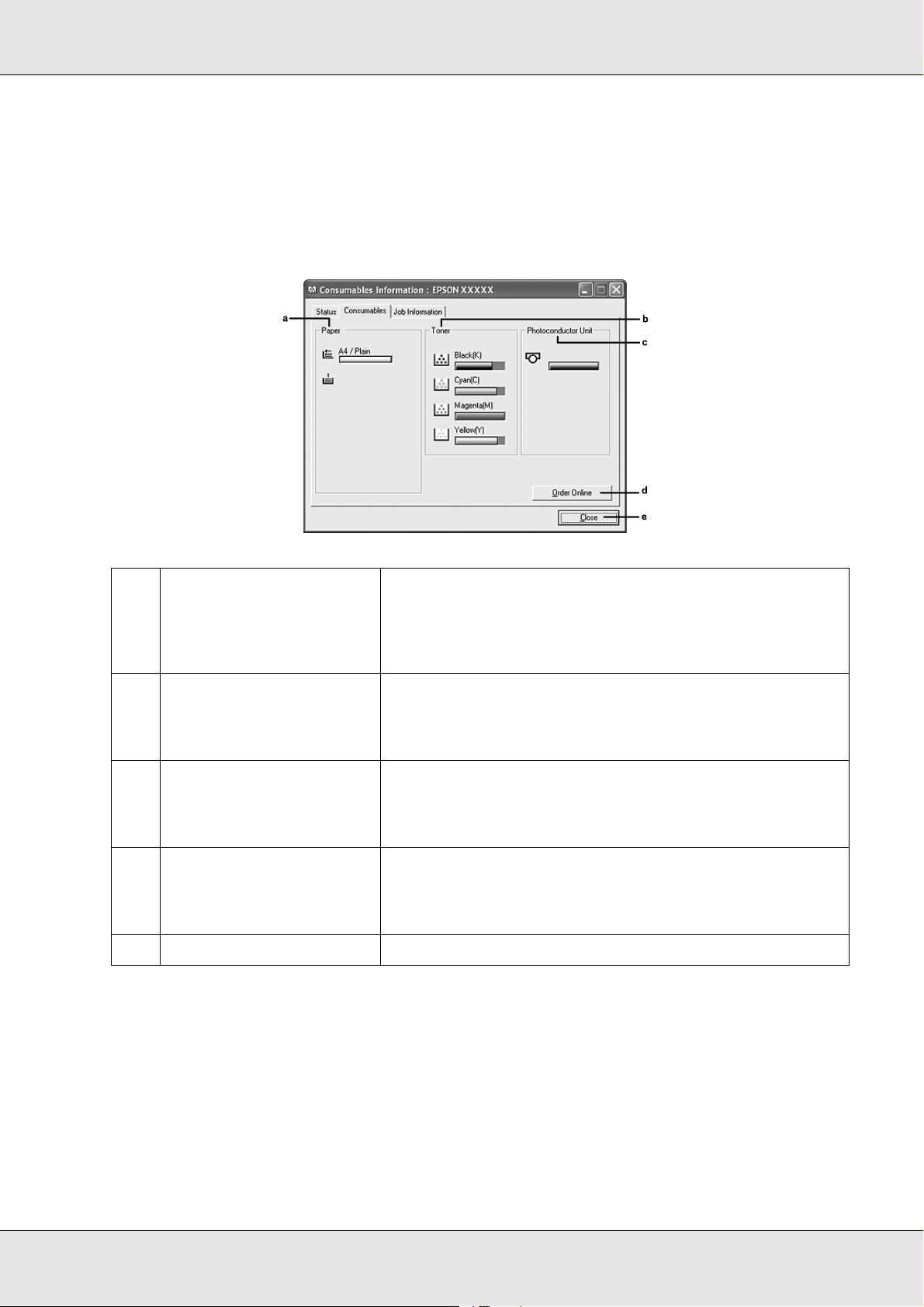
Информация о расходных материалах
Можно получить информацию о заправленной бумаге и расходных материалах,
щелкнув правой кнопкой значок на панели задач, выбрав нужный принтер и
щелкнув Consumables (Расходные материалы).
a. Paper (Бумага) Отображает размер и тип бумаги и приблизительное
количество листов, оставшихся в источнике бумаги.
Информация о дополнительных кассетах для бумаги
отображается, только если они установлены на вашем
принтере.
b. Toner (Тонер) Отображает информацию об оставшемся сроке службы
картриджей с тонером. Значок тонера мигает, когда
происходит ошибка картриджа с тонером или
заканчивается срок его службы.
c. Photoconductor Unit
(Фотокондуктор)
d. Кнопка Order Online
(Заказ по Интернету)
e. Кнопка Close (Закрыть) Если щелкнуть эту кнопку, диалоговое окно закроется.
Указывает оставшийся срок службы фотокондуктора.
Значок фотокондуктора мигает, когда происходит
ошибка фотокондуктора или заканчивается срок его
службы.
Щелкнув эту кнопку, можно заказать расходные
материалы через Интернет. Более подробную
информацию см. в разделе "Заказ по Интернету"
на стр. 85.
Примечание
Можно просмотреть информацию о состоянии принтера или заданий, щелкнув
соответствующую вкладку.
Использование программного обеспечения принтера в Windows 80
Page 81

Сведения о заданиях
Для просмотра информации о заданиях щелкните правой кнопкой мыши
соответствующий значок на панели задач, выберите нужный принтер и щелкните
Job Information (Сведения о заданиях).
a. Имя задания Отображает имена файлов заданий печати, которые
отправлены пользователем. Задания печати других
пользователей отображаются в виде --------.
b. Состояние Waiting
(Ожидание)
Spooling
(Постановка
в очередь)
Deleting
(Удаление)
Печать Задание печати, которое печатается в данный
Completed
(Завершено)
Canceled
(Отменено)
c. Пользователь Отображает имя пользователя.
d. Компьютер Отображает имя компьютера, с которого задание было
отправлено на принтер.
Задание печати ожидает своей очереди.
Задание печати, которое буферизируется на
вашем компьютере.
Задание печати удаляется.
момент.
Отображает задания, печать которых
завершена.
Отображает только задания печати, которые
были отменены.
e. Кнопка Cancel Job
(Отмена задания)
f. Кнопка Close
(Закрыть)
Если щелкнуть эту кнопку, выбранное задание печати будет
отменено.
Если щелкнуть эту кнопку, диалоговое окно закроется.
Использование программного обеспечения принтера в Windows 81
Page 82

g. Кнопка Refresh
(Обновить)
Щелкнув эту кнопку, можно обновить информацию вкладки.
h. Кнопка Display
settings
(Параметры
отображения)
Примечание
Можно просмотреть информацию о состоянии принтера или расходных материалов,
щелкнув соответствующую вкладку.
Примечание для пользователей Windows ХР/XP x64
Совместно используемые LPRсоединения и стандартные TCP/IPсоединения Windows
XP с клиентами Windows не поддерживают функцию Job Management (Управление
заданиями).
Отображает диалоговое окно Display settings (Параметры
отображения), в котором можно выбрать отображаемые
элементы и порядок их отображения в окне Job Information
(Сведения о заданиях).
Функция Job Information (Сведения о заданиях) доступна при использовании
следующих подключений:
Среда с клиентами и серверами:
❏ совместно используемое LPRсоединение Windows 2000, Server 2003 или
Server 2003 x64 с клиентами Windows Vista, Vista x64, XP, XP x64, Me, 98 или
2000;
❏ совместно используемое стандартное TCP/IPсоединение Windows Vista, Vista
x64, 2000, Server 2003 или Server 2003 x64 с клиентами Windows Vista, Vista x64,
XP, XP x64, Me, 98 или 2000.
❏ совместно используемое TCP/IPсоединение EpsonNet Print Windows Vista,
Vista x64, 2000, Server 2003 или Server 2003 x64 с клиентами Windows Vista, Vista
x64, XP, XP x64, Me, 98 или 2000.
Среда только с клиентами:
❏ LPRсоединение (в Windows Vista, Vista x64, XP, XP x64, 2000, Server 2003 или
Server 2003 x64);
❏ стандартное TCP/IPсоединение (в Windows Vista, Vista x64, XP, XP x64, 2000,
Server 2003 или Server 2003 x64);
❏ TCP/IPсоединение EpsonNet Print (в Windows Vista, Vista x64, XP, XP x64, Me, 98,
2000, Server 2003 или Server 2003 x64).
Примечание
Данную функцию нельзя использовать в следующих ситуациях:
❏ при использовании дополнительной интерфейсной платы Ethernet, которая не
поддерживает функцию Job Management (Управление заданиями);
Использование программного обеспечения принтера в Windows 82
Page 83

❏ когда соединения NetWare не поддерживают функцию Job Management;
❏ когда для заданий печати NetWare и NetBEUI отображается состояние "Unknown" на
вкладке Job Management (Управление заданием).
❏ Заметьте: если для входа в систему клиента и подключения к серверу используются
разные учетные записи, функция Job Management (Управление заданиями) не
доступна.
Примечание по удалению заданий печати
Задания печати, буферизированные на клиентских компьютерах Windows Me или 98,
нельзя удалить с помощью утилиты EPSON Status Monitor при использовании следующих
соединений:
❏ совместно используемое LPRсоединение в Windows 2000, Server 2003 или Server
2003 x64;
❏ совместно используемое стандартное TCP/IPсоединение в Windows 2000, Server
2003 или Server 2003 x64;
❏ совместно используемое TCP/IPсоединение EpsonNet Print в Windows 2000, Server
2003 или Server 2003 x64.
Окно Notice Settings (Параметры уведомлений)
Для настройки параметров контроля щелкните правой кнопкой значок на панели
задач, выберите нужный принтер и щелкните Notice Settings (Параметры
уведомлений). Откроется диалоговое окно Notice Settings (Параметры
уведомлений).
Использование программного обеспечения принтера в Windows 83
Page 84

a. Флажок Monitor the printer
status (Наблюдать за
состоянием принтера)
Если этот флажок установлен, EPSON Status Monitor
контролирует состояние принтера во время
выполнения задания печати.
b. Кнопка More Settings
(Дополнительно)
c. Параметр Pop-up Notice
(Всплывающие
уведомления)
d. Флажок Allow monitoring of
shared printers (Разрешить
контроль общих принтеров)
e Кнопка More Settings
(Дополнительно)
f. Флажок Display the Order
Online window automatically
(Показывать окно для
заказа по Интернету
автоматически)
Открывает диалоговое окно More Settings
(Дополнительно), в котором можно задать способ
отображения значка в панели задач.
Активирует вывод уведомлений.
Если установлен этот флажок, общие принтеры можно
контролировать с других компьютеров.
Если принтер подключен через сервер с помощью
Windows Point & Print, и при этом на сервере и на
компьютере-клиенте установлена ОС Windows XP или
более поздней версии, обмен данными происходит с
помощью функции обмена данных ОС. В этом случае
для контроля принтера не обязательно выбирать
данный флажок.
Открывает диалоговое окно More Settings
(Дополнительно), в котором можно задать способ
обмена данными с принтером совместного
использования.
Если установлен этот флажок, окно Order Online (Заказ
по Интернету) открывается автоматически, когда
расходные материалы заканчиваются или срок их
службы подходит к концу, и отображается затем
ежедневно, пока соответствующий расходный
материал не будет заменен.
g. Флажок Display once a day
when a consumable is low
(Показывать один раз
в день, когда расходный
материал заканчивается)
h. Флажок Display only when a
consumable first becomes
low (Выводить только один
раз, когда расходный
материал начинает
заканчиваться)
i. Кнопка More Settings
(Дополнительно)
j. Кнопка Monitor Settings
(Параметры наблюдения)
k. Кнопка Cancel (Отмена) Щелкните эту кнопку, чтобы выйти из этого диалогового
Если установлен этот переключатель, окно Order
Online (Заказ по Интернету) открывается
автоматически один раз в день в начале печати, или
когда выводится информация о состоянии в EPSON
Status Monitor.
Если установлен этот переключатель, окно Order
Online (Заказ по Интернету) открывается один раз,
когда расходный материал начинает заканчиваться.
Выводит диалоговое окно More Settings
(Дополнительно), в котором можно задать URL-адрес
для отправки заказов.
Выводит диалоговое окно Monitor Settings (Параметры
наблюдения), где можно задать время наблюдения.
окна, не сохраняя изменения.
Использование программного обеспечения принтера в Windows 84
Page 85

l. Кнопка OK Щелкните эту кнопку, чтобы сохранить изменения и
выйти из этого диалогового окна.
Примечание для пользователей Windows Vista:
Когда флажок Allow monitoring of the shared printers (Разрешить контроль общих
принтеров) установлен, отображается диалоговое окно User Account Control
(Контроль учетных записей). Щелкните Continue, чтобы задать настройки.
Заказ по Интернету
Чтобы заказать расходные материалы через Интернет, щелкните правой кнопкой
мыши соответствующий значок на панели задач, выберите нужный принтер
и щелкните Order Online (Заказ по Интернету). Откроется диалоговое окно
Order Online (Заказ по Интернету).
Примечание
❏ Вы также можете заказать расходные материалы через Интернет, щелкнув кнопку
Order Online (Заказ по Интернету) в диалоговом окне EPSON Status Monitor.
Откроется диалоговое окно Order Online (Заказ по Интернету).
❏ Также открыть диалоговое окно Order Online (Заказ по Интернету) можно, щелкнув
кнопку Order Online (Заказ по Интернету) на вкладке Basic Settings (Основные
настройки) драйвера принтера.
Использование программного обеспечения принтера в Windows 85
Page 86

a. Текстовое поле Содержит список расходных материалов и их коды.
b. Кнопка Order Now/Find
Dealer (Заказать
сейчас/Найти дилера)
c. Кнопка Consumables
(Расходные материалы)
d. Кнопка Close (Закрыть) Закрывает диалоговое окно.
e. Флажок Do not display this
window automatically until a
consumable becomes low or
reaches end of service life
(Не отображать это окно
автоматически, пока
расходный материал или
его срок службы не начнут
заканчиваться)
Соединяется с URL-адресом, где можно разместить
заказ, и находит ближайшего к вам поставщика.
Если щелкнуть эту кнопку, откроется окно,
запрашивающее подтверждение соединения
с Web-узлом. Если вы не хотите, чтобы оно открывалось
в дальнейшем, установите флажок Do not display the
confirmation message before connecting (Не
запрашивать подтверждение перед соединением)
в диалоговом окне More Settings (Дополнительно).
Диалоговое окно More Settings (Дополнительно)
открывается щелчком кнопки More Settings
(Дополнительно) в диалоговом окне Notice Settings
(Параметры уведомлений).
Отображает сведения о расходных материалах.
Если установлен этот переключатель, окно Order
Online (Заказ по Интернету) открывается один раз,
когда расходный материал заканчивается или
истекает срок его службы.
Параметры значка в панели задач
EPSON Status Monitor можно открыть, дважды щелкнув значок в панели задач. Вид
меню, которое открывается после двойного щелчка (если не обрабатываются
задания печати), зависит от выбранных настроек. Для настройки параметров
этого значка сделайте следующее.
1. Щелкните значок на панели задач правой кнопкой мыши и выберите Tray Icon
Settings (Параметры значка в панели задач).
Использование программного обеспечения принтера в Windows 86
Page 87

2. Выберите нужный принтер. Выберите меню, которое нужно выводить на экран,
из раскрывающегося списка Information to display (Отображаемые сведения).
Затем щелкните OK.
Примечание
EPSON Status Monitor также можно открыть, щелкнув правой кнопкой мыши значок на
панели задач и выбрав имя нужного принтера.
Настройка подключения по интерфейсу USB
Интерфейс USB принтера отвечает характеристикам Microsoft Plug and Play (PnP).
Примечание
❏ Чтобы использовать USB 2.0 как интерфейс подключения компьютера к принтеру,
компьютер должен поддерживать его.
❏ Поскольку USB 2.0 полностью совместим с USB 1.1, последний также можно
использовать как интерфейс.
❏ USB 2.0 можно применять в Windows Vista, XP, 2000 и Server 2003. При работе
в Windows Me или 98 используйте интерфейс USB 1.1.
1. Откройте драйвер принтера.
2. В Windows Me или 98 перейдите на вкладку Details (Сведения).
В Windows Vista, XP, 2000 и Server 2003 перейдите на вкладку Ports (Порты).
Использование программного обеспечения принтера в Windows 87
Page 88

3. В Windows Me или 98 выберите EPUSBX:(имя вашего принтера) USB port (порт
USB) из списка "Print to the following port" (Печатать в следующий порт).
В Windows Vista, XP, 2000 и Server 2003 выберите USBXXX из списка портов USB
на вкладке Ports (Порты).
Примечание
Вид окна может отличаться в зависимости от ОС.
4. Щелкните OK, чтобы сохранить настройки.
Отмена печати
Если отпечатки плохого качества и содержат неправильные или искаженные
символы или изображения, возможно, придется отменить печать. Если на панели
задач отображается значок принтера, сделайте следующее для отмены печати.
Дважды щелкните значок принтера на панели задач. Выберите задание из списка
и в меню Document (Документ) щелкните команду Cancel (Отмена).
Использование программного обеспечения принтера в Windows 88
Page 89

После завершения печати последней страницы на принтере загорится индикатор
печати (зеленый).
Текущее задание отменено.
Примечание
Текущее задание печати, отправленное с вашего компьютера, можно отменить, нажав на
кнопку "Отмена" y на панели управления устройства. При отмене задания печати будьте
осторожны и не отмените задания, отправленные другими пользователями.
Удаление ПО принтера
Перед переустановкой или обновлением драйвера принтера не забудьте удалить
ПО принтера, установленное в данный момент.
Удаление драйвера принтера
Примечание
В инструкции приведены иллюстрации диалоговых окон из операционной системы
Windows XP. Внешний вид вашей системы может немного отличаться.
1. Закройте все приложения.
2. В Windows Vista выберите Start (Пуск) Control Panel (Панель
управления).
В Windows XP или Server 2003 выберите Start (Пуск) Control Panel (Панель
управления), затем дважды щелкните Add or Remove Programs (Установка
и удаление программ).
В Windows Me, 98 или 2000 выберите Start (Пуск) Settings (Настройки)
Control Panel (Панель управления).
3. В Windows Vista дважды щелкните значок Programs and Features (Программы
и компоненты).
В Windows XP или Server 2003 щелкните значок Change or Remove Programs
(Установка или удаление программ).
В Windows Me, 98 или 2000, дважды щелкните значок Add/Remove Programs
(Установка и удаление программ).
Использование программного обеспечения принтера в Windows 89
Page 90

4. В Windows Vista выберите EPSON Printer Software и нажмите
Uninstall/Change (Удалить/Изменить).
В Windows XP, 2000 или Server 2003 выберите EPSON Printer Software
и нажмите Change/Remove (Изменить/Удалить).
В Windows Me или 98 выберите EPSON Printer Software и нажмите
Add/Remove (Добавить/Удалить).
5. Откройте вкладку Printer Model (Модель принтера) и щелкните значок
принтера.
6. Перейдите на вкладку Utility (Утилиты) и убедитесь, что ПО принтера, которое
нужно удалить, отмечено флажками.
Использование программного обеспечения принтера в Windows 90
Page 91

Примечание
Если нужно удалить только утилиту EPSON Status Monitor, установите флажок EPSON
Status Monitor.
7. Щелкните OK, чтобы удалить ПО.
Примечание
Вы можете удалить EPSON Network Utility. Когда эта утилита будет удалена, вы не
сможете просматривать информацию о состоянии других принтеров из утилиты
EPSON Status Monitor.
8. Выполняйте инструкции, отображаемые на экране.
Удаление драйвера USB>устройства
Когда устройство подключается к компьютеру по интерфейсу USB,
устанавливается драйвер USBустройства. При удалении драйвера принтера
необходимо удалить драйвер USBустройства.
Для удаления драйвера USBустройства сделайте следующее.
Примечание
❏ Драйвер принтера следует удалить перед удалением драйвера USBустройства.
❏ После удаления драйвера USBустройства, вы не сможете использовать другие
принтеры EPSON, подключенные через интерфейс USB.
1. Выполните шаги 1–3 из раздела "Удаление драйвера принтера" на стр. 89.
Использование программного обеспечения принтера в Windows 91
Page 92

2. Выберите пункт EPSON USB Printer Devices и щелкните Add/Remove
(Добавить/удалить).
Примечание
❏ Пункт EPSON USB Printer Devices доступен, только когда устройство подключено
к компьютеру с ОС Windows Me или 98 по интерфейсу USB.
❏ Если драйвер USBустройства установлен неправильно, пункт EPSON USB Printer
Devices может отсутствовать. Чтобы запустить файл “Epusbun.exe” с компакт
диска, идущего в комплекте с принтером, сделайте следующее.
1.Вставьте установочный компактдиск в дисковод.
2.Откройте диск.
3.Дважды щелкните на папке Win9x.
4.Дважды щелкните значок Epusbun.exe.
3. Выполняйте инструкции, отображаемые на экране.
Совместное использование принтера в сети
Совместное использование принтера
В этом разделе описано, как предоставить принтер в совместное пользование
в стандартной сети Windows.
Использование программного обеспечения принтера в Windows 92
Page 93

Компьютеры в локальной сети могут использовать принтер, подсоединенный
к одному из них. Компьютер, к которому подключен принтер, является сервером
печати, а другие компьютеры выступают клиентами, которым требуется
разрешение сервера печати для доступа к принтеру. Клиенты совместно
используют принтер через сервер печати.
В зависимости от версии операционной системы Windows и ваших прав доступа
к сетевому принтеру, выполните соответствующую настройку сервера печати
и клиентов.
Задание сервера печати
❏ Для Windows XP или 98 см. раздел "Настройка совместного использования
принтера" на стр. 94.
❏ Для Windows Vista, Vista x64, XP, XP x64, 2000, Server 2003 или Server 2003 x64
см. раздел "Использование дополнительных драйверов" на стр. 95.
Настройка клиентов
❏ Для Windows XP или 98 см. раздел "Для Windows Me и 98" на стр. 99.
❏ Для Windows Vista, Vista x64, XP, XP x64 или 2000 см. раздел "Для Windows Vista,
Vista x64, XP, XP x64 или 2000" на стр. 101.
Примечание
❏ Для компьютеровклиентов с установленной ОС Windows Me или 98 отсутствует
доступ к принтеру, открытому для совместного использования через сервер печати
с ОС Windows Vista или Vista x64.
❏ Для компьютеровклиентов с установленной ОС Windows Vista или Vista x64
отсутствует доступ к принтеру, открытому для совместного использования через
сервер печати с ОС Windows Me или 98.
❏ При совместном использовании принтера обязательно установите EPSON Status
Monitor, чтобы сервер печати мог контролировать состояние принтера. См. раздел
"Окно Notice Settings (Параметры уведомлений)" на стр. 83.
❏ Если вы совместно используете принтер в окружении Windows Me или 98, в панели
управления сервера дважды щелкните значок Network (Сеть) и убедитесь, что
компонент File and printer sharing for Microsoft Networks (Файлы и принтеры общего
доступа для сетей Microsoft) установлен, после этого убедитесь, что на сервере
и клиентах установлен компонент IPX/SPXcompatible Protocol или TCP/IP Protocol.
❏ Сервер печати и клиенты должны быть предварительно установлены в одной и той же
сети и находиться под единым административным управлением.
Использование программного обеспечения принтера в Windows 93
Page 94

Настройка совместного использования принтера
Если операционной системой сервера печати является Windows Me или 98,
выполните следующие действия для настройки сервера печати.
1. Щелкните Start (Пуск), затем Settings (Настройка) и выберите Control Panel
(Панель управления).
2. Дважды щелкните значок Network (Сеть).
3. Щелкните File and Print Sharing (Доступ к файлам и принтерам) на вкладке
Configuration (Конфигурация).
4. Установите флажок I want to be able to allow others to print to my printer(s)
(Принтеры этого компьютера можно сделать общими) и щелкните OK.
5. Щелкните OK, чтобы сохранить настройки.
Примечание
❏ Если появится сообщение Insert the Disk (Вставьте диск), вставьте установочный
диск Windows Me или 98 в дисковод. Щелкните OK и выполняйте инструкции на
экране.
❏ При появлении на экране сообщения о необходимости перезагрузить компьютер
выполните перезагрузку и продолжайте настройку.
6. Дважды щелкните значок Printers (Принтеры) на панели управления.
7. Щелкните правой кнопкой значок нужного принтера, затем щелкните Sharing
(Доступ) в раскрывшемся меню.
8. Выберите параметр Shared As (Общий ресурс), введите имя в поле Share
Name (Сетевое имя) и щелкните OK. При необходимости введите комментарий
и пароль.
Примечание
❏ Не используйте пробелы в названии общего ресурса: это может вызвать ошибку
при доступе к нему.
Использование программного обеспечения принтера в Windows 94
Page 95

❏ При совместном использовании принтера обязательно установите EPSON Status
Monitor, чтобы сервер печати мог контролировать состояние принтера. См. раздел
"Окно Notice Settings (Параметры уведомлений)" на стр. 83.
Необходимо настроить компьютерыклиенты, чтобы они могли использовать
принтер в сети. Подробности см. в следующих разделах:
❏ "Для Windows Me и 98" на стр. 99
❏ "Для Windows Vista, Vista x64, XP, XP x64 или 2000" на стр. 101
Использование дополнительных драйверов
Если сервером печати управляет Windows Vista, Vista x64, XP, XP x64, 2000, Server
2003 или Server 2003 x64, необходимо установить на сервер дополнительный
драйвер. Дополнительный драйвер — это драйвер для компьютеровклиентов, ОС
которых может отличаться от ОС сервера.
Выполните следующее, чтобы задать Windows Vista, Vista x64, XP, XP x64, 2000,
Server 2003 или Server 2003 x64 в качестве сервера печати, затем установите
дополнительные драйверы.
Примечание
На локальный компьютер под управлением ОС Windows XP, XP x64, 2000, Server 2003 или
Server 2003 x64 необходимо войти под учетной записью администратора.
1. Если на сервер печати установлена ОС Windows Vista или Vista x64, выберите
Start (Пуск) Control Panel (Панель управления) и дважды щелкните
Printers (Принтеры).
Если на сервер печати установлена ОС Windows 2000, выберите Start (Пуск)
Settings (Настройки) Printers (Принтеры).
Если на сервер печати установлена ОС Windows XP, XP x64, Server 2003 или
Server 2003 x64, выберите Start (Пуск) Printers and Faxes (Принтеры и
факсы).
2. Щелкните правой кнопкой значок нужного принтера, затем щелкните Sharing
(Доступ) в раскрывшемся меню.
В Windows Vista щелкните Change sharing Options (Изменить параметры
общего доступа) и Continue (Продолжить).
Использование программного обеспечения принтера в Windows 95
Page 96

В Windows XP, XP x64, Server 2003 или Server 2003 x64, если появится
следующее меню, щелкните Network Setup Wizard (Мастер сетевой
установки) или перейдите по ссылке: If you understand the security risks but
want to share printers without running the wizard, click here (Если вы
понимаете важность безопасности, но не хотите пользоваться
мастером, щелкните здесь).
В противном случае следуйте инструкциям, отображаемым на экране.
3. Для сервера печати Windows 2000 выберите Shared as (Общий ресурс)
и введите имя в текстовое поле Share Name (Сетевое имя).
В Windows Vista, Vista x64, XP, XP x64, Server 2003 или Server 2003 x64 выберите
Share this printer (Совместно использовать этот принтер) и введите имя
устройства в поле Share name (Сетевое имя).
Примечание
Не используйте пробелы в названии общего ресурса, это может вызвать ошибку при
доступе к нему.
4. Выберите дополнительные драйверы.
Примечание
Если сервер печати и клиенты используют одну и ту же ОС, не нужно устанавливать
дополнительные драйверы. Щелкните OK после шага 3.
Использование программного обеспечения принтера в Windows 96
Page 97

На сервере печати Windows XP, XP x64, 2000, Server 2003 или Server 2003
x64
Щелкните Additional Drivers (Дополнительные драйверы).
Выберите версию Windowsклиентов, затем щелкните OK.
Использование программного обеспечения принтера в Windows 97
Page 98

Имя сервера ОС клиента Драйвер
В Windows 2000 Windows Me или 98 Intel Windows 95 или 98
Windows XP или 2000 Intel Windows 2000
Windows XP
*
Windows Me или 98 Intel Windows 95, 98 и Me
Windows XP или 2000 Intel Windows 2000 или XP
Windows XP x64 x64 Windows XP
Windows XP x64,
Server 2003 или Server
2003 x64
*
Windows Me или 98 x86 Windows 95, Windows98
и Windows Millennium Edition
Windows XP или 2000 x86 Windows 2000, Windows
XP и Windows Server 2003
Windows XP x64 x64 Windows XP и Windows
Server 2003
Windows Vista,
Vista x64
Windows Vista, XP, 2000, Server
2003
Windows Vista x64, XP x64 или
x86 Type 3 - User Mode
x64 Type 3 - User Mode
Server 2003 x64
*
Дополнительный драйвер для Windows XP x64 и Server 2003 x64 можно использовать на Windows
XP Service Pack 2, Windows 2003 Service Pack 1 или более поздней версии.
Примечание
❏ Windows Vista не поддерживает дополнительные драйверы для Windows Me и 98.
Использование программного обеспечения принтера в Windows 98
Page 99

❏ Не нужно устанавливать нижеперечисленные драйверы, поскольку они
предустановлены.
Intel Windows 2000 (для Windows 2000)
Intel Windows 2000 или XP (для Windows XP)
x86 Windows 2000, Windows XP и Windows Server 2003 (для Windows Server 2003)
x64 Windows XP и Windows Server 2003 (для Windows XP x64 или Windows Sever 2003
x64)
x86 Type 3 User Mode (для Windows Vista, XP, 2000, Server 2003)
x64 Type 3 User Mode (для Windows Vista x64, XP x64 или Server 2003 x64)
❏ Не выбирайте дополнительные драйверы помимо перечисленных в таблице выше.
Другие дополнительные драйверы недоступны.
Настройка клиентов
В этом разделе описано, как установить драйвер совместно используемого
принтера.
Примечание
❏ Для совместного использования принтера в сети Windows необходимо настроить
сервер печати. Дополнительную информацию см. в разделе "Настройка совместного
использования принтера" на стр. 94 (Windows Me или 98) или "Использование
дополнительных драйверов" на стр. 95 (Windows Vista, Vista x64, XP, XP x64, 2000,
Server 2003, или Server 2003 x64).
❏ В этом разделе описано, как получить доступ к общему принтеру в стандартной сети,
используя сервер (рабочая группа Microsoft). Если вы не можете получить доступ
к общему принтеру изза особенностей сети, обратитесь за помощью к
администратору сети.
❏ В этом разделе описано, как установить драйвер общего принтера из папки Printers
(Принтеры). Также можно получить доступ к общему принтеру из окна Network (Сеть),
Network Neighborhood (Сетевое окружение) или My Network (Сеть) на рабочем столе
Windows.
❏ Нельзя использовать дополнительные драйверы в серверной операционной системе.
❏ Чтобы использовать EPSON Status Monitor на клиентском компьютере, необходимо
установить с компактдиска утилиту EPSON Status Monitor на каждый клиентский
компьютер (для этого необходимо обладать правами администратора).
❏ В Windows Vista, если вам необходимо контролировать совместно используемый
принтер при наличии нескольких пользователей клиентского компьютера, выберите
флажок Allow monitoring of the shared printers (Разрешить контроль общих
принтеров) в EPSON Status Monitor.
Для Windows Me и 98
Настройте клиентов Windows Me или 98 следующим образом.
Использование программного обеспечения принтера в Windows 99
Page 100

1. Щелкните Start (Пуск), выберите Settings (Настройка) и щелкните Printers
(Принтеры).
2. Дважды щелкните значок Add Printer (Добавить принтер) и щелкните Next
(Далее).
3. Выберите Network printer (Сетевой принтер) и щелкните Next (Далее).
4. Щелкните Browse (Обзор), откроется диалоговое окно Browse for Printer
(Обзор принтеров).
Примечание
Также можно ввести "\\(имя компьютера, к которому локально подключен
принтер)\(имя принтера общего доступа)" в поле Network path (Сетевой путь) или
имя очереди.
5. Выберите компьютер, который подсоединен к общему принтеру, и имя общего
принтера, затем щелкните OK.
Примечание
Имя общего принтера может быть изменено компьютером или сервером, который
подсоединен к общему принтеру. Правильное название общего принтера узнайте
у администратора сети.
6. Щелкните Next (Далее).
Примечание
❏ Если драйвер принтера установлен предварительно на клиентском компьютере,
следует выбрать новый или текущий драйвер принтера. В ответ на запрос
выберите драйвер принтера согласно сообщению.
❏ Если ОС сервера печати является Windows Me или 98 или установлен
дополнительный драйвер для Windows Me или 98 на сервере печати с ОС Windows
XP, XP x64, 2000, Server 2003 или Server 2003 x64, переходите к следующему шагу.
❏ Если дополнительный драйвер для Windows Me или 98 не установлен на сервере
печати с ОС Windows XP, XP x64, 2000, Server 2003 или Server 2003 x64, перейдите
к разделу "Установка драйвера принтера с компактдиска" на стр. 104.
Использование программного обеспечения принтера в Windows 100
